Page 1
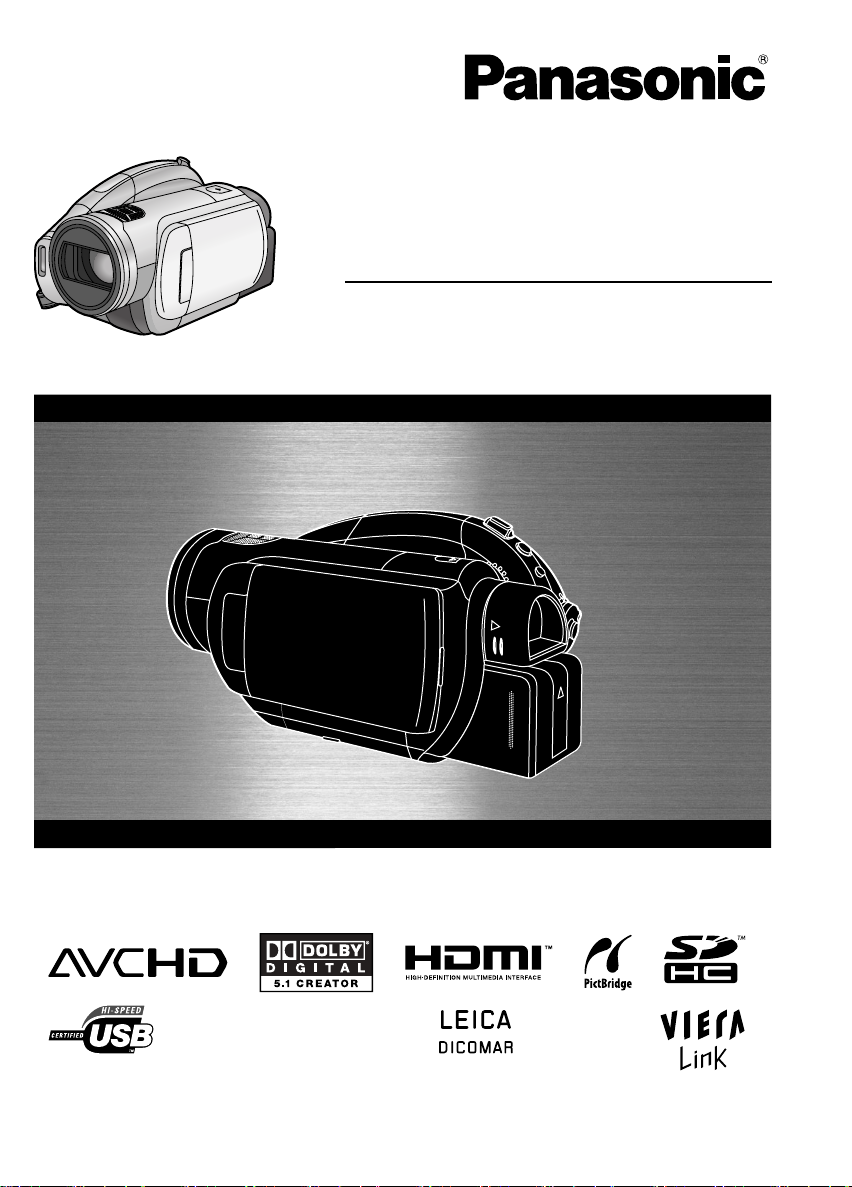
Инструкция по
эксплуатации
HD Видеокамера
Mоdel No. HDC-DX1EE
Перед пользованием прочтите, пожалуйста, эту инструкцию полностью.
VQT1A13
Page 2
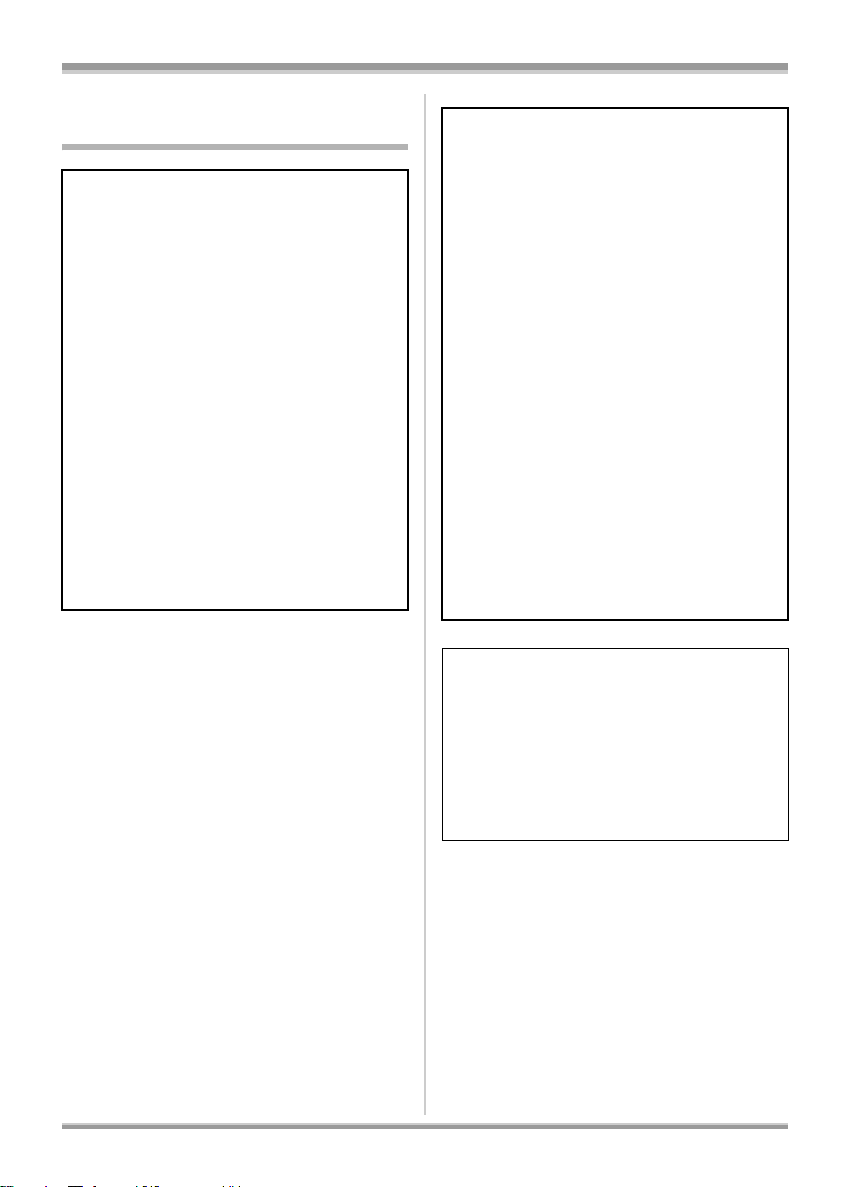
Информация о мерах
безопасности
ПРЕДУПРЕЖДЕНИЕ:
ДЛЯ ПРЕДУПРЕЖДЕНИЯ РИСКА
ПОЖАРА, ПОРАЖЕНИЯ
ЭЛЕКТРИЧЕСКИМ ТОКОМ ИЛИ
ПОВРЕЖДЕНИЯ ИЗДЕЛИЯ
≥НЕ ПОДВЕРГАЙТЕ ЭТОТ АППАРАТ
ВОЗДЕЙСТВИЮ ДОЖДЯ, ВЛАГИ,
КАПЕЛЬ, БРЫЗГ И НЕ СТАВЬТЕ НА
НЕГО ПРЕДМЕТЫ, НАПОЛНЕННЫЕ
ЖИДКОСТЬЮ (НАПРИМЕР, ВАЗЫ).
≥ИСПОЛЬЗУЙТЕ ТОЛЬКО
РЕКОМЕНДУЕМОЕ ДОПОЛНИТЕЛЬНОЕ
ОБОРУДОВАНИЕ.
≥НЕ СНИМАЙТЕ НАРУЖНУЮ КРЫШКУ
(ИЛИ ЗАДНЮЮ ПАНЕЛЬ);
ЗАПРЕЩАЕТСЯ ПРОИЗВОДИТЬ
РЕМОНТ ВНУТРЕННИХ ДЕТАЛЕЙ
САМОСТОЯТЕЛЬНО. СЛЕДУЕТ
ОБРАЩАТЬСЯ
КВАЛИФИЦИРОВАННЫМ
СПЕЦИАЛИСТАМ ПО
ТЕХОБСЛУЖИВАНИЮ.
К
ОСТОРОЖНО!
≥НЕ УСТАНАВЛИВАЙТЕ И НЕ
ПОМЕЩАЙТЕ ЭТО УСТРОЙСТВО В
КНИЖНЫЙ ШКАФ, ВСТРОЕННЫЙ
ШКАФ ИЛИ ДРУГОЕ ОГРАНИЧЕННОЕ
ПРОСТРАНСТВО. УБЕДИТЕСЬ В
ДОСТАТОЧНОЙ ВЕНТИЛЯЦИИ
УСТРОЙСТВА. ДЛЯ
ПРЕДУПРЕЖДЕНИЯ РИСКА
ПОРАЖЕНИЯ ЭЛЕКТРИЧЕСКИМ
ТОКОМ ИЛИ ОПАСНОСТИ
ВОЗГОРАНИЯ ВВИДУ ПЕРЕГРЕВА
ПРОВЕРЬТЕ, ЧТОБЫ ШТОРЫ И
ЛЮБЫЕ ДРУГИЕ МАТЕРИАЛЫ НЕ
ЗАКРЫВАЛИ ВЕНТИЛЯЦИОННЫЕ
ОТВЕРСТИЯ.
≥НЕ ЗАКРЫВАЙТЕ ВЕНТИЛЯЦИОННЫЕ
ОТВЕРСТИЯ УСТРОЙСТВА ГАЗЕТАМИ,
СКАТЕРТЯМИ
ПОДОБНЫМИ ПРЕДМЕТАМИ.
≥НЕ ПОМЕЩАЙТЕ НА УСТРОЙСТВО
ИСТОЧНИКИ ОТКРЫТОГО ОГНЯ,
НАПРИМЕР, ЗАЖЖЕННЫЕ СВЕЧИ.
≥УТИЛИЗИРУЙТЕ БАТАРЕИ
ЭКОЛОГИЧЕСКИ ПРИЕМЛЕМЫМ
ОБРАЗОМ.
Штепсельная розетка должна находиться
вблизи аппаратуры и быть легкодоступной.
Необходимо обеспечить постоянную
работоспособность сетевой вилки шнура
питания.
Для полного отключения данного аппарата
от сети переменного тока извлеките вилку
шнура питания
тока.
, ШТОРАМИ И
из розетки переменного
2
VQT1A13
Page 3
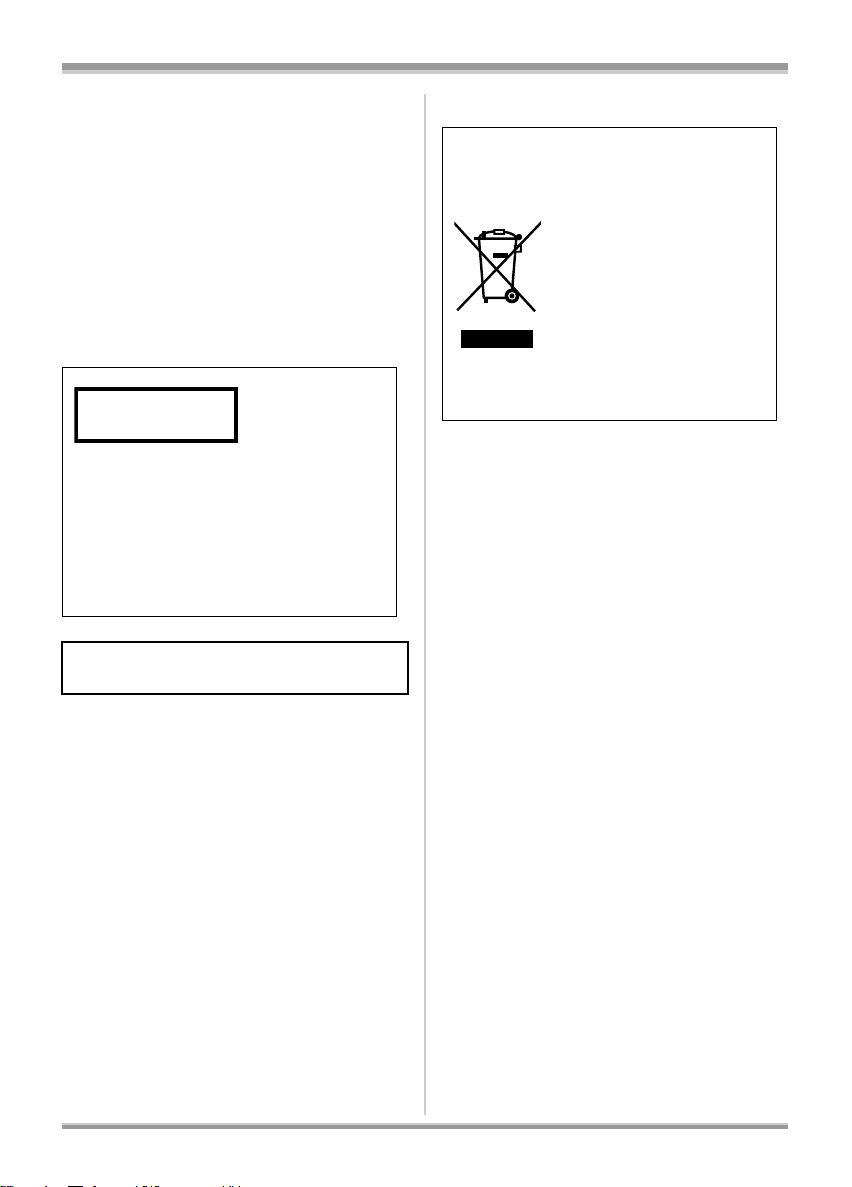
Используйте только рекомендуемое
дополнительное оборудование.
≥Не используйте никакие другие кабели AV,
компонентный кабель и кабель USB, кроме
поставляемых в комплекте.
≥При использовании кабеля, поставляемого
отдельно, убедитесь, что длина
используемого кабеля не превышает
3 метров.
≥Храните карту памяти в недоступном для
детей месте во избежание ее
проглатывания.
КЛАСС 1
ЛАЗЕРНЫЙ ПРОДУКТ
IEC 60825-1:2001
ПРЕДОСТЕРЕЖЕНИЕ
Данное устройство имеет лазерный диод
класса выше 1. Для обеспечения
безопасности не снимайте никакие
крышки и не пытайтесь проникать внутрь
устройства. Обслуживание должен
производить только квалифицированный
персонал.
Маркировка продукта находится на
нижней панели устройства.
-Если Вы увидите такой символ-
Информация по обращению с
отходами для стран, не входящих в
Европейский Союз
Действие этого символа
распространяется только
на Европейский Союз.
Если Вы собираетесь
выбросить данный
продукт, узнайте в
местных органах власти
или у дилера, как следует
поступать с отходами
такого типа.
3
VQT1A13
Page 4
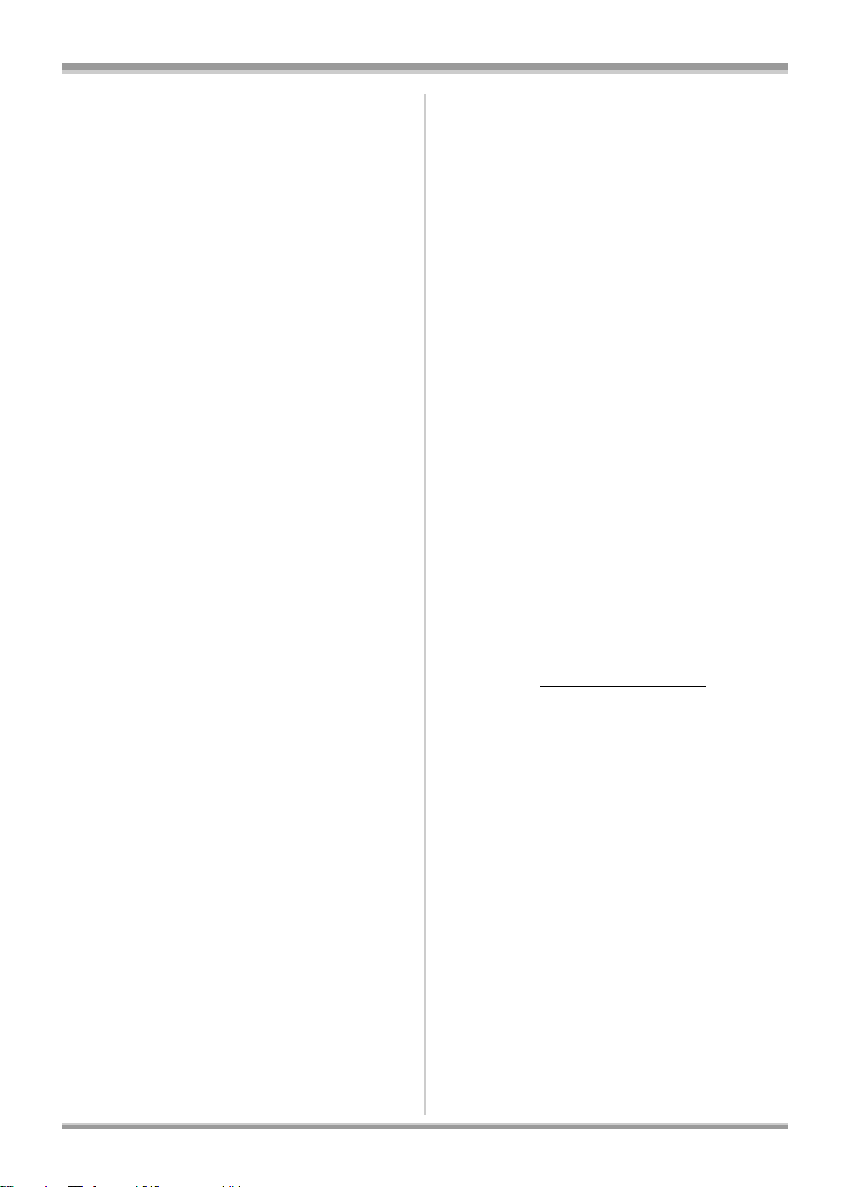
ª Гарантия относительно
содержания записи
Производитель не несет никакой
ответственности за потерю записей в связи с
поломкой или выходом из строя данного
устройства, вспомогательного оборудования
или носителей информации.
ª Соблюдайте законы об
авторских правах
Предварительная запись магнитных лент,
дисков или другого печатного или
вещательного материала в иных целях,
помимо вашего личного пользования,
может привести к нарушению закона об
авторских правах. Запись определенного
материала может быть ограничена даже в
целях личного пользования.
≥Логотип SDHC является торговой маркой.
≥Логотип miniSD является торговой маркой.
≥Логотипы “AVCHD” и “AVCHD” являются
торговыми
Electric Industrial Co., Ltd. и корпорации Sony.
≥Изготовлено по лицензии компании Dolby
Laboratories. Дoлби и знак в виде двойной
буквы D являются товарными знаками
компании Dolby Laboratories.
≥“HDMI”, логотип HDMI и High-Definition
Multimedia Interface являются
зарегистрированными торговыми марками
или торговыми марками лицензионной
компании с ограниченной ответственностью
HDMI.
≥HDAVI Control™ является торговой маркой
компании Matsushita Electric Industrial Co.,
Ltd.
≥LEICA является зарегистрированной
торговой маркой компании Leica
Microsystems IR GmbH, и DICOMAR
является зарегистрированной торговой
маркой компании Leica Camera AG.
≥Microsoft
зарегистрированными торговыми марками
или торговыми марками корпорации
Microsoft в Соединенных Штатах и/или
других странах.
≥IBM и PC/AT являются
зарегистрированными торговыми марками
корпорации International Business Machines,
США.
марками корпорации Matsushita
®
и Windows® являются
®
, Pentium® и Celeron® являются
≥Intel
зарегистрированными торговыми марками
или торговыми марками корпорации Intel в
Соединенных Штатах и других странах.
≥Снимок (снимки) экрана продукцииMicrosoft
перепечатан (перепечатаны) с разрешения
корпорации Microsoft.
≥Другие названия систем и продукции,
упомянутые в данном руководстве, как
правило, являются зарегистрированными
торговыми марками или торговыми марками
производителей, разработавших
соответствующую систему или продукцию.
Этот продукт
согласно патентному портфелю AVC для
личного и некоммерческого использования
потребителем с целью (i) кодирования
видеозаписей в соответствии со стандартом
AVC (“Видео AVC”) и/или (ii) декодирования
видеозаписей AVC, закодированных
потребителем в ходе личной некоммерческой
деятельности и/или полученных от
провайдера видеоинформации, имеющего
разрешение на предоставление
видеозаписей AVC. Использование с иными
другими целями, прямо или
разрешается. Для получения дополнительной
информации обращайтесь в компанию MPEG
LA, LLC. См. http://www.mpegla.com
выпускается по лицензии
косвенно, не
.
4
VQT1A13
Page 5
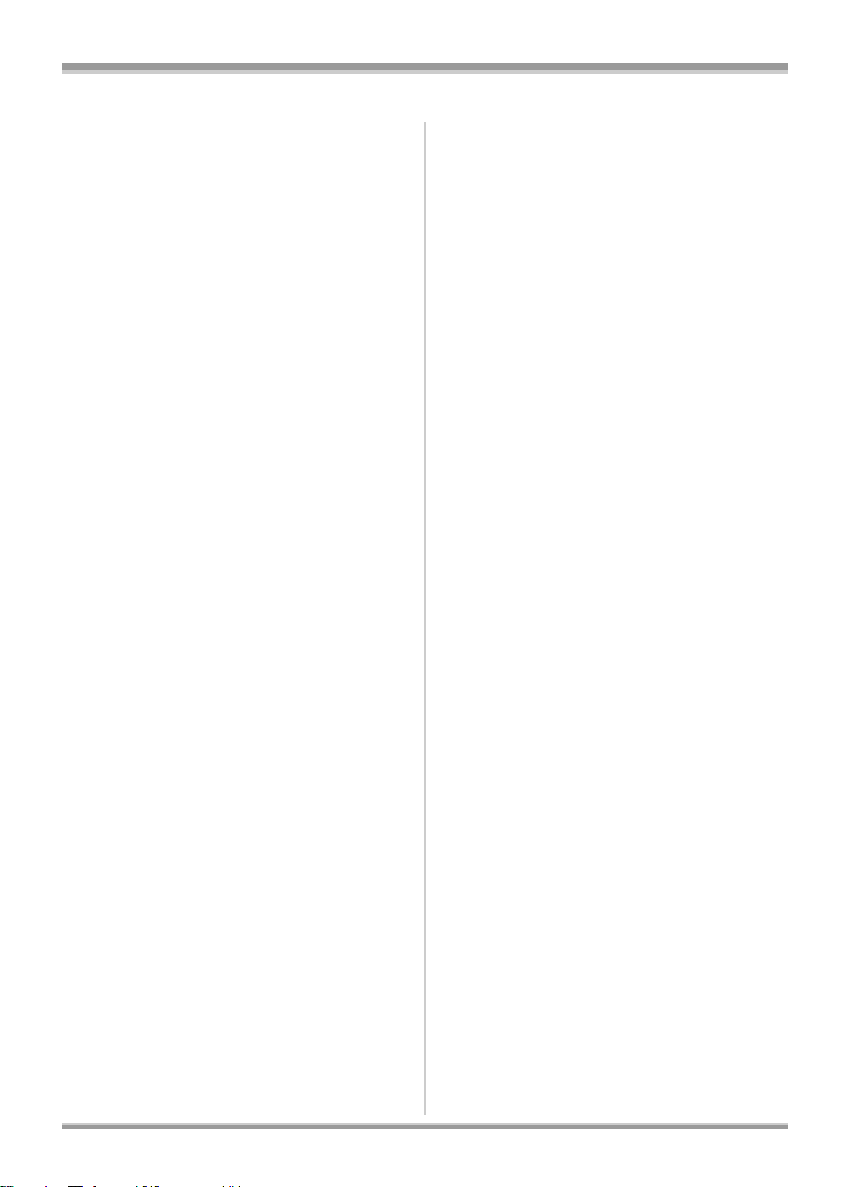
Оглавление
Информация о мерах
безопасности .....................................2
Перед использованием
Характеристики видеокамеры
высокой четкости ............................. 7
Вспомогательные устройства ......... 10
Обозначение деталей и
обращение с ними ..........................11
Использование монитора ЖКД........ 17
Использование видоискателя.........18
Использование пульта
дистанционного управления ........18
Диски, используемые на данной
камере ...............................................20
Карты, используемые на данной
камере ...............................................23
Обращение с дисками и
картами .............................................24
Настройка
Зарядка аккумулятора.......................25
Установка/снятие аккумулятора...... 26
Время зарядки и время записи ....... 27
Подключение к сети переменного
тока....................................................28
Выбор режима (Включение и
выключение камеры) ..................... 29
Вставка и извлечение диска ............30
Вставка/извлечение карты SD ........ 33
Использование кнопок курсора ......33
Использование экрана меню........... 38
Установка даты и времени...............39
Переключение языка .........................40
Настройка монитора ЖКД/
видоискателя................................... 41
Запись
Перед записью....................................43
Видеосъемка....................................... 45
Режимы записи и доступное
время записи видео .......................47
Запись фотоснимков (JPEG)............48
Количество пикселей и качество
изображения для записи
фотоснимков ...................................51
Различные функции съемки ............ 52
Функция увеличения/уменьшения
масштаба ............................................ 52
Съемка самого себя............................... 54
Функция компенсации контрового
света.................................................... 54
Функция “из затемнения”/
“в затемнение” .................................... 55
Функция цветного ночного видения...... 56
Режим смягчения телесного цвета....... 57
Функция теле-макро............................... 57
Запись с автоматическим таймером .... 58
Встроенная вспышка ............................. 59
Функция стабилизации изображения ... 60
Функция контрольных линий ................. 61
Функция снижения шума ветра............. 61
Уровень микрофона............................... 62
Отображение “зебра” ............................. 63
Цветные полосы..................................... 64
Функции ручной съемки ................... 64
Режим сцены .......................................... 64
Ручная установка фокусного
расстояния .......................................... 65
Баланс белого ........................................ 66
Ручная установка скорости затвора/
диафрагмы.......................................... 68
5
VQT1A13
Page 6
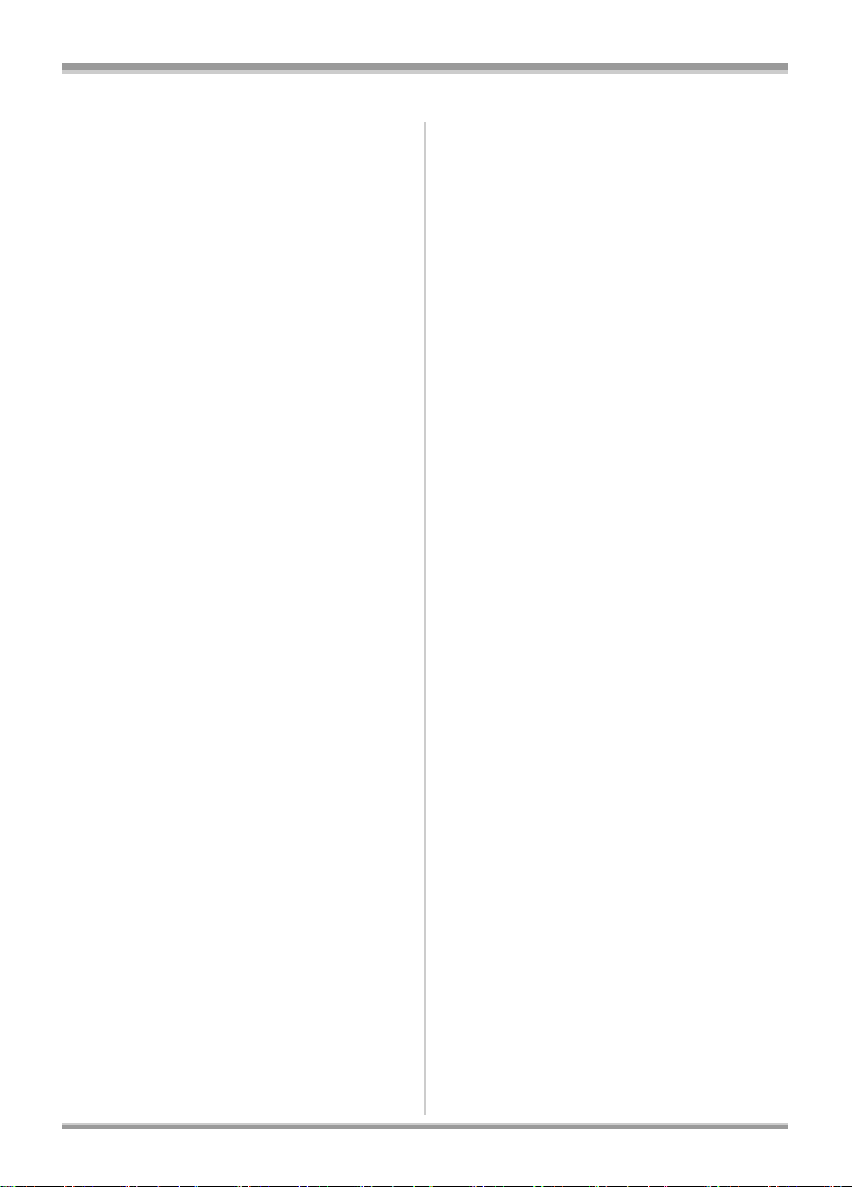
Оглавление
Воспроизведение
Воспроизведение видео,
записанного на диск.......................69
Воспроизведение видео.........................69
Воспроизведение видео по дате...........72
Повторное воспроизведение .................72
Возобновление предыдущего
воспроизведения ................................ 73
Воспроизведение фотоснимков на
карте SD ............................................73
Воспроизведение фотоснимков
(JPEG)..................................................73
Редактирование
Редактирование сцен ........................75
Удаление сцен ........................................75
Защита сцен............................................76
Редактирование фотоснимков ........77
Удаление фотоснимков.......................... 77
Защита фотоснимков .............................78
Настройка DPOF.....................................79
Управление диском и картой
Форматирование................................80
Форматирование дисков ........................80
Форматирование карты SD ...................80
Финализация диска............................81
Финализация диска ................................ 81
Отмена финализации диска
DVD-RW...............................................82
Создание главного меню .......................82
Защита диска.......................................83
Отображение информации о
диске .................................................84
Использование с другими
устройствами
С телевизором....................................85
Воспроизведение посредством
VIERA Link (HDAVI Control)............91
Копирование изображения на
подключенный DVD-рекордер
или другое видеоустройство ....... 93
Использование с принтером
(PictBridge) .......................................94
Использование с
компьютером
Перед использованием камеры с
компьютером ...................................96
Как можно использовать компьютер .... 96
Рабочие условия .................................... 96
Подключение и распознавание .......97
Процедуры подключения и
распознавания.................................... 97
Дисплей компьютера ............................. 98
Безопасное отсоединение кабеля
USB...................................................... 99
Проверка правильного распознания
камеры компьютером....................... 100
Использование с Macintosh ........... 101
Другое
Меню и обозначения........................102
Список меню......................................... 102
Меню, относящиеся к [ДОП. ФУНК.]
и [НАСТРОЙКИ] ................................ 104
Обозначения......................................... 105
Сообщения ........................................... 107
Функции, которые невозможно
использовать одновременно..... 111
Часто задаваемые вопросы...........112
Поиск и устранение
неисправностей ............................113
Меры предосторожности при
использовании..............................119
Объяснение терминов ....................123
Технические характеристики .........125
6
VQT1A13
Page 7
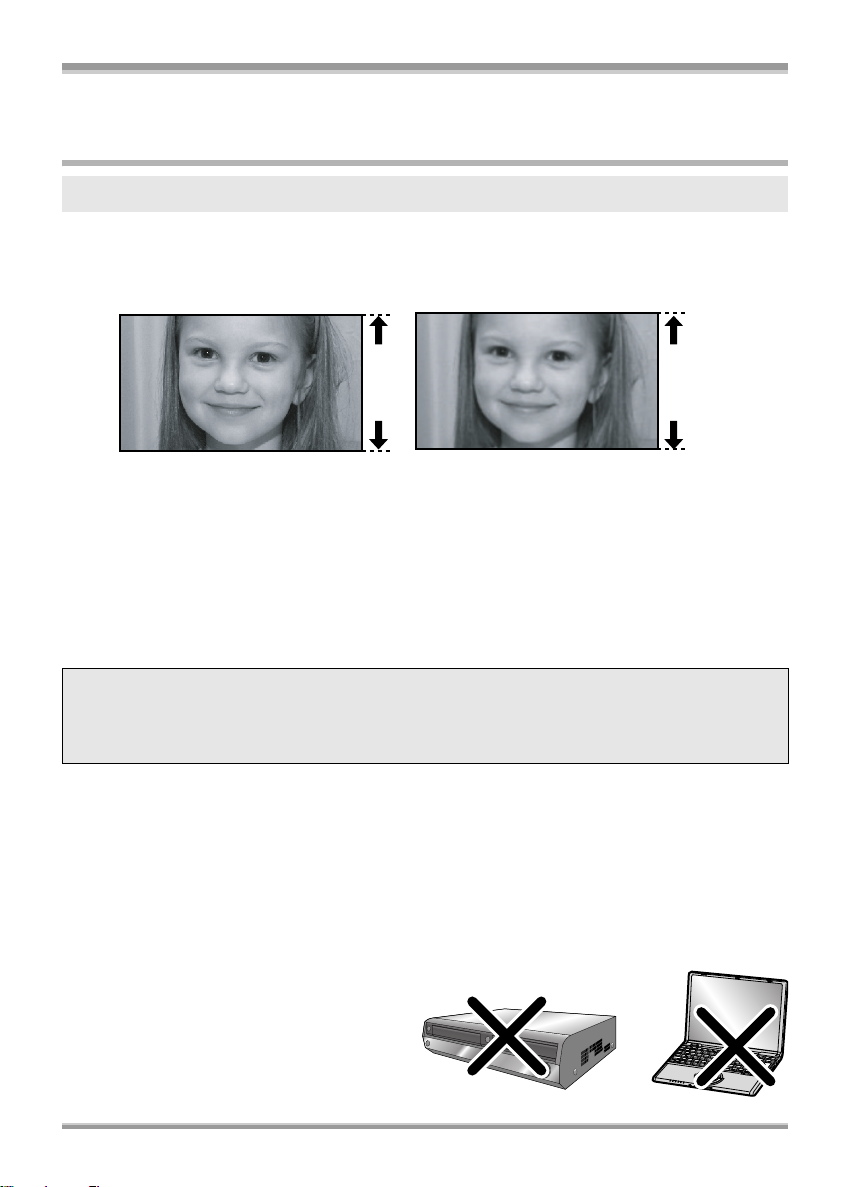
Перед использованием
Перед использованием
Характеристики видеокамеры высокой четкости
Очень выразительное изображение высокой четкости
Данное устройство является видеокамерой формата AVCHD для записи
высокодетализированного изображения высокой четкости на 8 см DVD-диск.
Просмотр видеоизображения с высокой разрешающей способностью и высокой четкостью
возможен в случае подключения камеры к телевизору высокой четкости и последующего
воспроизведения изображения. (l 85)
A B
A Изображение высокой четкости (1440t1080):
B Стандартное изображение,
применяемое до настоящего времени (720t576):
количество доступных строк развертки 1080
количество доступных строк развертки 576
Изображение высокой четкости
≥Изображенные выше фотоснимки приводятся в качестве пояснения.
ª Что такое AVCHD?
Это формат для записи и воспроизведения высокодетализированного изображения высокой
четкости.
Изображение записывается на базе кодека MPEG-4 AVC/H.264, предназначенного для сжатия
изображения, а звук записывается в системе Dolby Digital. Формат совместим с различными
видами дисков, например, DVD-RAM, DVD-RW, DVD-R и DVD-R DL.
Важное примечание
Не вставляйте диски, записанные в формате AVCHD, в устройства, не
поддерживающие формат AVCHD. В некоторых случаях диск может застрять в
устройстве. Диск не будет воспроизводиться на устройствах, не поддерживающих
формат AVCHD.
Совместимость дисков, записанных на данной камере (Соблюдайте
приведенные ниже предостережения)
≥Они несовместимы с устройствами, не поддерживающими AVCHD. (Подробную информацию
смотрите в руководстве по эксплуатации устройства.)
≥В некоторых случаях сделанные видеозаписи невозможно воспроизвести, даже если
устройство поддерживает AVCHD. В подобных случаях воспроизводите записанный фильм на
данном устройстве.
≥Не вставляйте их в несовместимые устройства (DVD-плееры, компьютеры и т.д., не
поддерживающие AVCHD), поскольку они
≥При вставке диска в несовместимое устройство может появиться сообщение о
форматировании. (При случайном форматировании диска будут удалены все записанные
снимки.)
≥Во избежание случайного стирания важных
сцен рекомендуется установить параметр
настройки [АВТО ЗАЩИТА] на [ВКЛ] (l 83).
(По умолчанию эта функция настроена на
[ВКЛ].)
Существующие DVD-рекордеры,
DVD-плееры, компьютеры
поддерживающие AVCHD.
и т.д., не
не будут воспроизводиться.
7
VQT1A13
Page 8
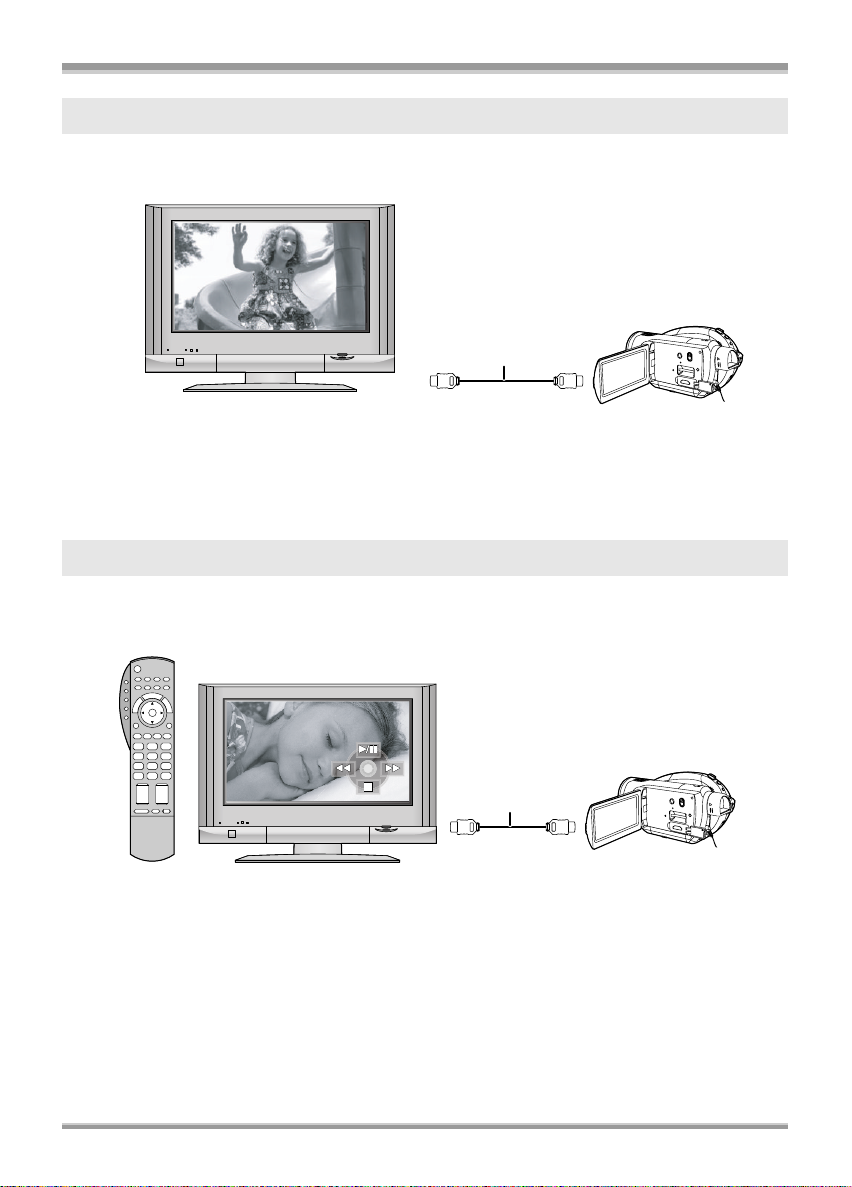
Перед использованием
Просмотр изображений высокой четкости
В случае подключения камеры к телевизору высокой четкости A посредством кабеля HDMI (не
входящего в комплект поставки) B и последующего воспроизведения диска возможен просмотр
видеоизображения с высокой четкостью.
A
B
≥В случае подключения камеры к телевизору, не поддерживающему стандарт высокой четкости,
видеоизображение имеет стандартное качество.
ª Подключение к телевизору, не оборудованному гнездом HDMI
Подключение посредством компонентного кабеля и кабеля AV
Подключение посредством кабеля AV
≥Снимки невозможно воспроизвести с высокой четкостью. При воспроизведении они будут
иметь стандартное качество.
Использование телевизионного пульта ДУ для воспроизведения
Если камера подключена к телевизору Panasonic (VIERA), совместимому с VIERA Link (HDAVI
Control™) A, посредством кабеля HDMI (не входящего в комплект поставки) B, для
воспроизведения можно использовать телевизионный пульт ДУ. Подробную информацию
смотрите в руководстве
по эксплуатации телевизора.
A
B
ª Другие взаимосвязанные действия
Включение и выключение питания:
При выключении питания телевизионным пультом дистанционного управления выключается
также питание камеры.
Автоматическое входное переключение:
При подключении кабеля HDMI и последующем включении питания входной канал на
телевизоре автоматически переключается на экран камеры. Если питание телевизора
находится в режиме ожидания, оно включится автоматически (если для настроек телевизора
было выбрано [Set] [Power on link]).
В зависимости от гнезда HDMI телевизора, входной канал может не переключаться
≥
автоматически. В таком случае для переключения входа необходимо воспользоваться
телевизионным пультом дистанционного управления. (Подробную информацию о
переключении входа читайте в руководстве по эксплуатации телевизора.)
8
VQT1A13
Page 9
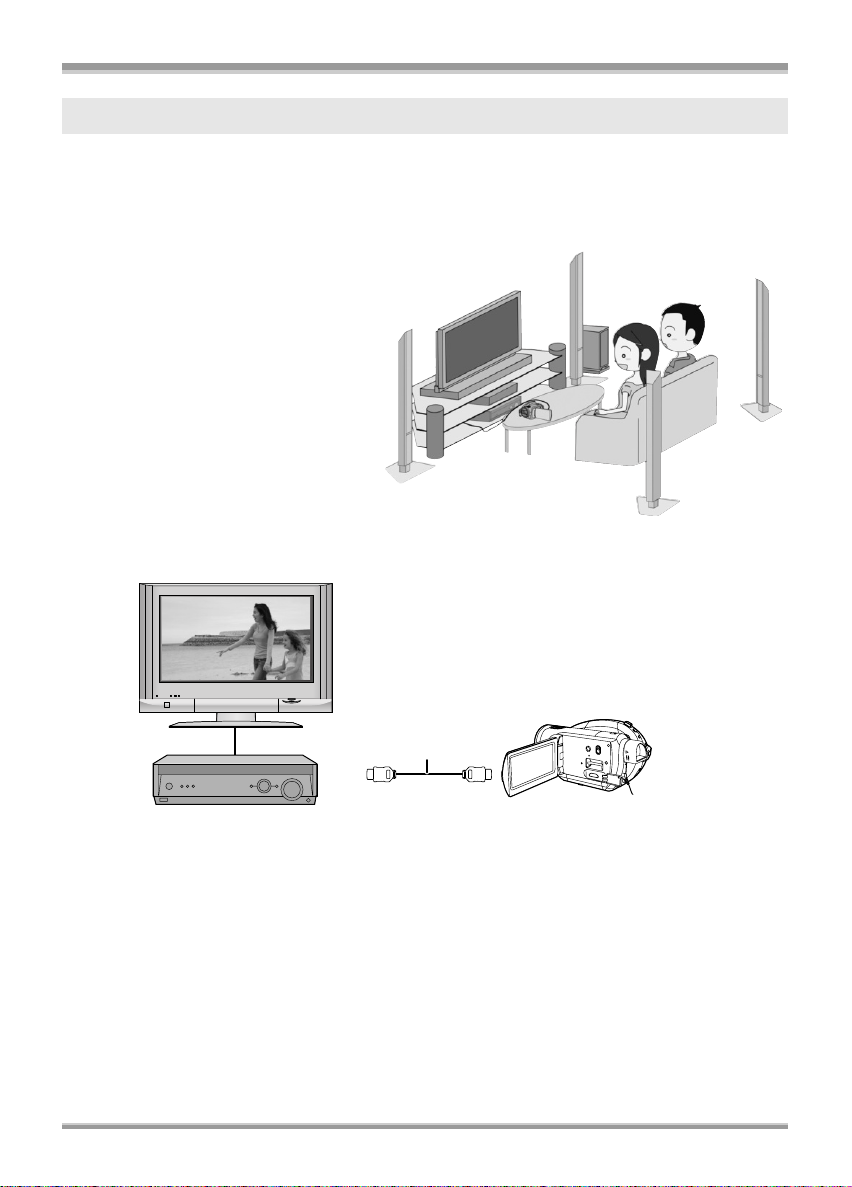
Перед использованием
Прослушивание 5,1-канального окружающего звука
Камера оборудована 5 внутренними микрофонами и системой Dolby Digital 5,1 Creator, что
позволяет записывать звук с эффектом более близкого присутствия, чем в реальном звуке.
Диапазон низких звуковых частот посылается в канал 0,1 низкочастотного динамика, вследствие
чего звук воспроизводится с эффектом трехмерного присутствия при условии, что камера
подключена к устройству, совместимому с системой объемного звучания 5,1.
≥При помощи 5
микрофонов обеспечивается лучшая
направленность звука.
≥Функция зум-микрофона позволяет
записывать удаленные звуки с
большей четкостью. (l 53)
встроенных
B
A
A Усилитель AV с разъемом HDMI
B HDMI-кабель (не входит в комплект поставки)
≥Подробную информацию о способе подключения смотрите в руководстве по эксплуатации
телевизора, усилителя аудио-видео, динамиков и т.д.
≥При помощи внешнего микрофона
≥Использование оптических цифровых кабелей для подключения невозможно. Подключение
осуществляется к усилителю AV с разъемом HDMI.
запись осуществляется в режиме стереозвука по каналу 2.
9
VQT1A13
Page 10
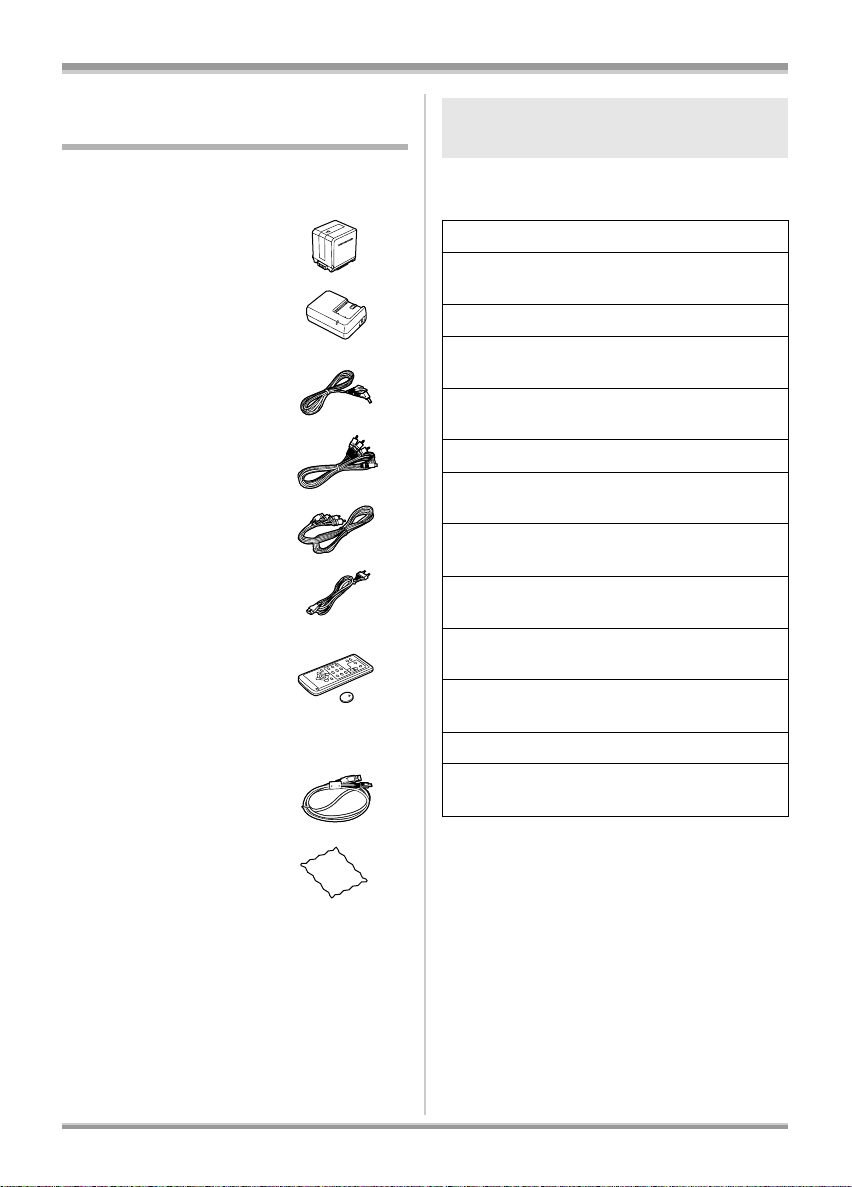
Перед использованием
Вспомогательные
устройства
Перед началом использования камеры
проверьте вспомогательные устройства.
Комплект аккумуляторов
VW-VBG260
Адаптер переменного
тока
VW-AD20E
Кабель постоянного тока
K2GJYYC00001
Кабель AV
K2KZ9CB00002
Компонентный кабель
K2KZ9DB00004
Кабель переменного тока
K2CQ2CA00006
Пульт дистанционного
управления
N2QAEC000023
Батарейка-таблетка
CR2025
Кабель USB
K2KZ4CB00011
Дополнительные
принадлежности
Некоторые дополнительные принадлежности
могут быть недоступны в некоторых странах.
Адаптер переменного тока (VW-AD20E-K)
Блок батарей (литий/VW-VBG260/
2640 мА-ч)
Набор фильтров (VW-LF43NE)
Видеолампа постоянного тока
(VW-LDC102E)
Лампочка для видеолампы постоянного
тока (VZ-LL10E)
Штатив (VW-CT45E)
8 см диск DVD-RAM (односторонний/
LM-AF30E)
8 см диск DVD-RAM (двусторонний/
LM-AF60E)
8 см диск DVD-RW (односторонний/
LM-RW30E)
8 см диск DVD-RW (двусторонний/
LM-RW60E)
8 см диск DVD-R (односторонний/
LM-RF30E)
8 см диск DVD-R (двусторонний/LM-RF60E)
8 см диск DVD-R DL (двухслойныйна одной
стороне/LM-RF55LE)
Салфетка для чистки
диска
VFC3778-2
10
VQT1A13
Page 11
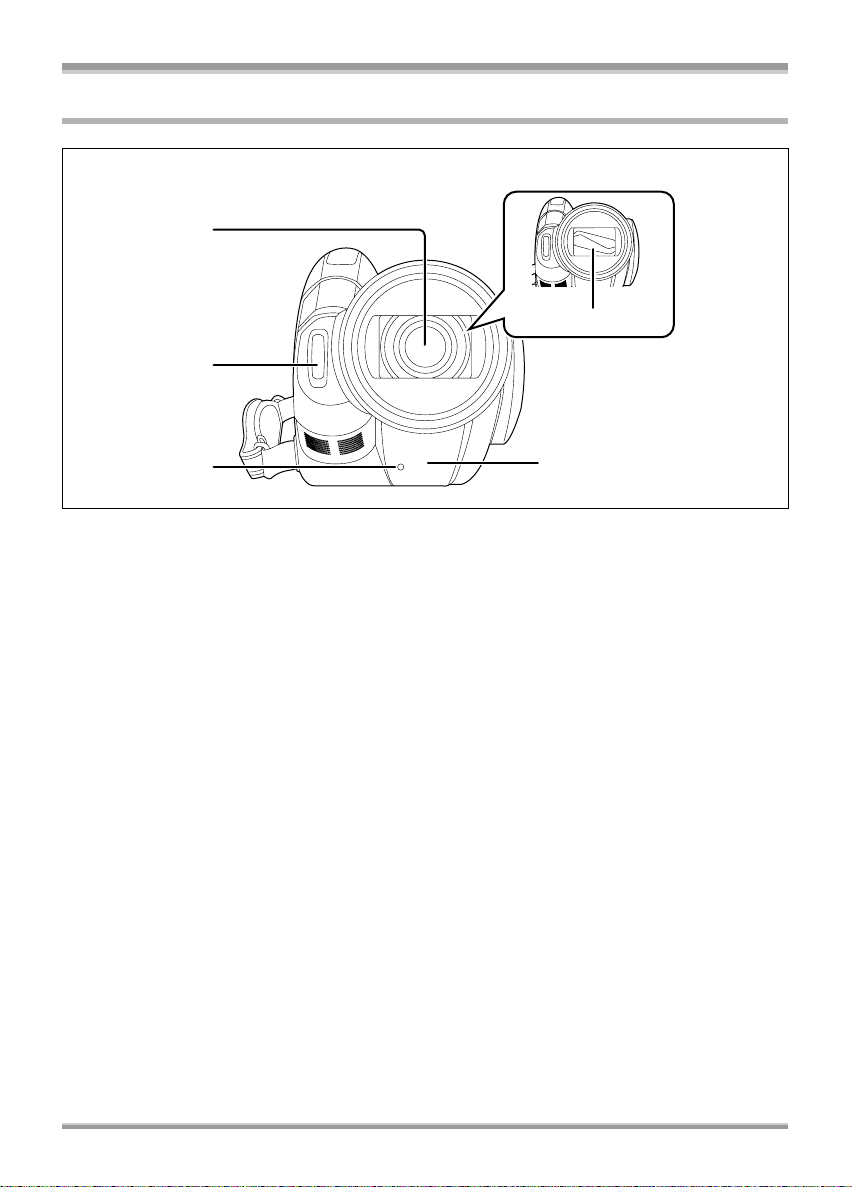
Обозначение деталей и обращение с ними
1
2
Перед использованием
4
3
1) Объектив (LEICA DICOMAR)
2) Встроенная вспышка (l 59)
3) Индикатор записи (l 104)
4) Крышка объектива
5) Датчик баланса белого /пульта дистанционного управления (l 19, 67)
5
11
VQT1A13
Page 12
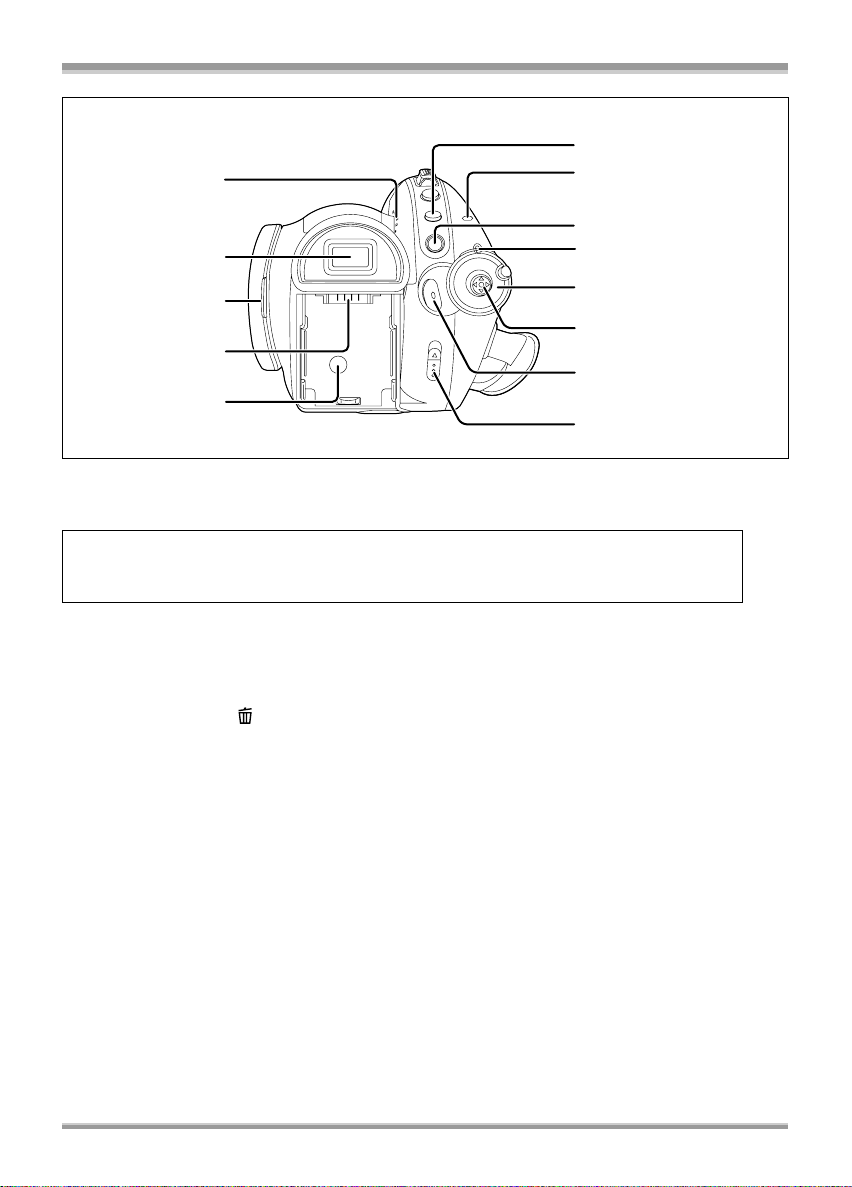
Перед использованием
2
3
4
5
6
7
8
11
6
1
1
7
8
1
1
1
9
1
10
1
6) Динамик
7) Видоискатель (l 18)
По причине ограничений технологии производства ЖКД на экране видоискателя может
быть несколько мелких ярких или темных точек. Однако это не является
неисправностью и не влияет на качество записываемого изображения.
8) Выступ для открывания монитора ЖКД (l 17)
9) Держатель аккумулятора (l 26)
10) Входная клемма постоянного тока [DC IN 7.3V] (l 28)
11) Кнопка вызова меню [MENU] (l 38)
12) Индикатор доступа к диску/компьютеру [ACCESS/PC] (l 30)
13) Кнопка удаления [] (l 75, 77)
14) Индикатор состояния (l 29)
15) Переключатель режимов (l 29)
16) Кнопки курсора (l 33)
17) Кнопка начала/остановки записи (l 45)
18) Рычажок
извлечения диска [DISC EJECT] (l 30)
12
VQT1A13
Page 13
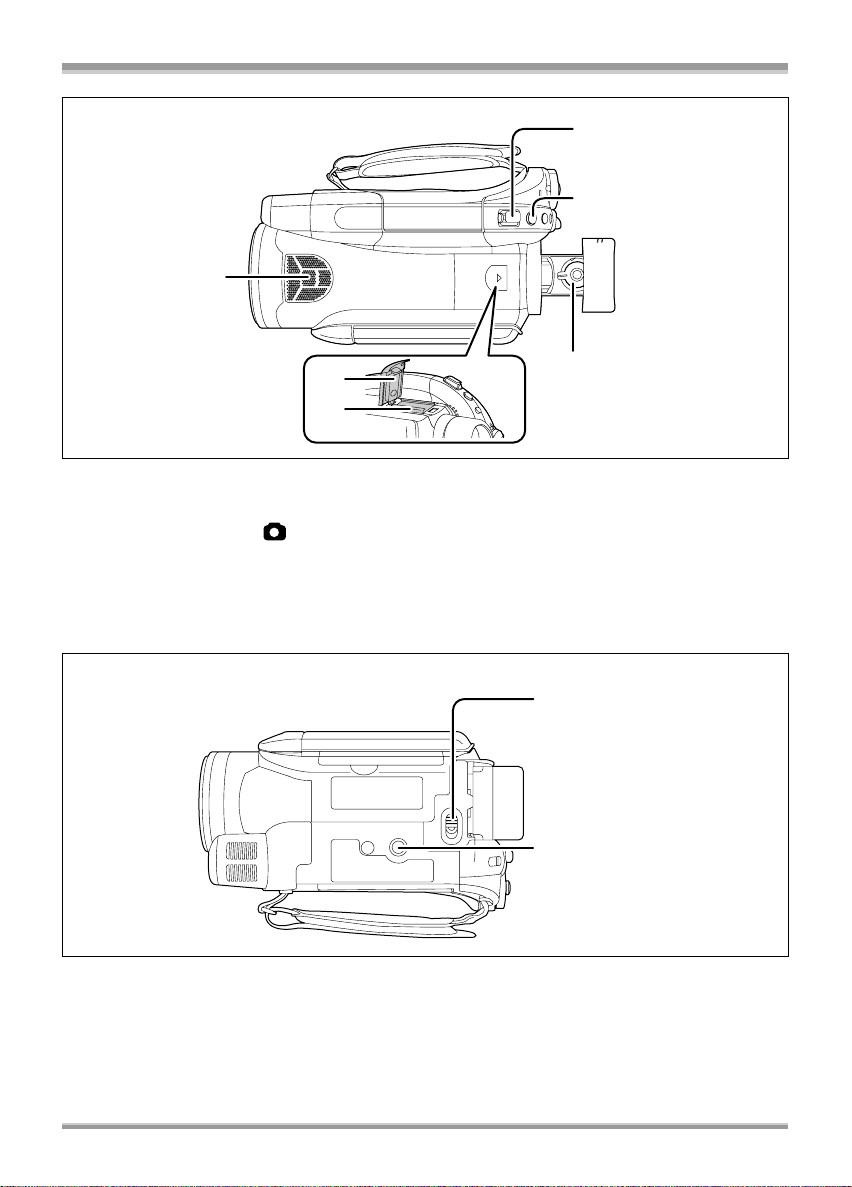
19
Перед использованием
20
21
23
22
24
19) Внутренние микрофоны (с поддержкой 5,1-канального звука)
20) Рычажок трансфокатора [W/T] (В режиме записи) (l 52)
Рычажок громкости [sVOLr] (В режиме воспроизведения) (l 71)
21) Кнопка фотоснимка [] (l 48)
22) Кнопка корректора окуляра (l 42)
23) Крышка держателя (l 17)
24) Держатель для вспомогательного оборудования (l 17)
≥Здесь крепится вспомогательное оборудование, например, видеолампа постоянного тока/
VW-LDC102E (поставляется отдельно).
25
26
25) Рычажок
26) Место крепления штатива (l 17)
извлечения аккумуляторов [BATT] (l 26)
13
VQT1A13
Page 14
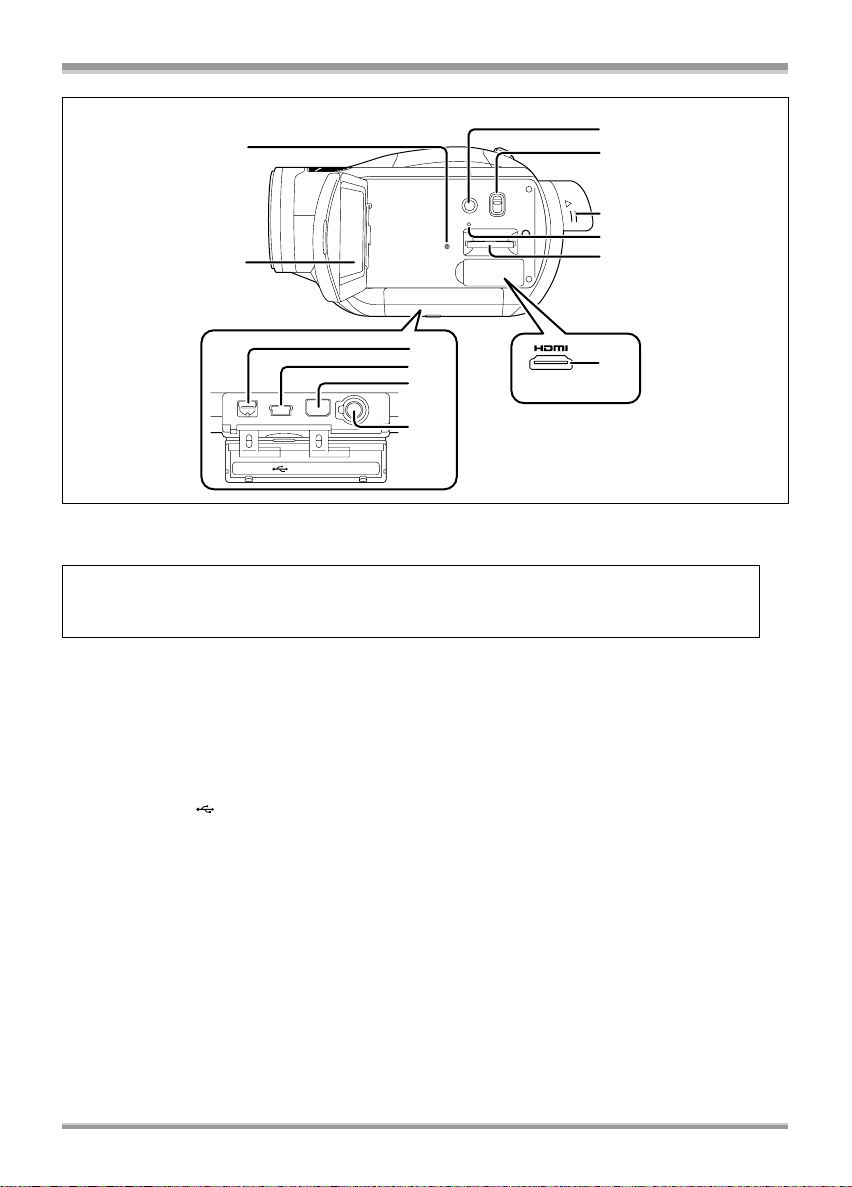
Перед использованием
27
30
31
32
29
28
35
36
33
34
37
38
A/V MIC
27) Кнопка перезагрузки [RESET] (l 117)
28) Монитор ЖКД (l 17)
По причине ограничений технологии производства ЖКД на мониторе
несколько мелких ярких или темных точек. Однако это не является неисправностью и не
влияет на качество записываемого изображения.
29) Кнопка усиления яркости монитора ЖКД [POWER LCD] (l 41)
30) Переключатель выбора режима [AUTO/MANUAL/FOCUS] (l 44, 64)
31) Кнопка выдвижения видоискателя (l 18)
32) Индикатор доступа к карте памяти (l 33)
33) Гнездо для карты памяти (l 33)
34) Гнездо HDMI [HDMI] (l 85, 86, 88)
35) Гнездо выхода аудио-видео [A/V] (l 89, 90, 93)
≥Используйте только поставляемый кабель AV.
36) Гнездо USB [ ] (l 94, 97)
37) Компонентное
38) Гнездо для микрофона [MIC]
≥Совместимый штепсельный микрофон можно использовать как внешний микрофон.
≥При подключении камеры с помощью адаптера переменного тока иногда могут слышаться
помехи в зависимости от типа микрофона. В этом случае переключитесь на питание от
аккумулятора, и помехи прекратятся.
гнездо [COMPONENT] (l 89)
COMPONENT
ЖКД может быть
14
VQT1A13
Page 15
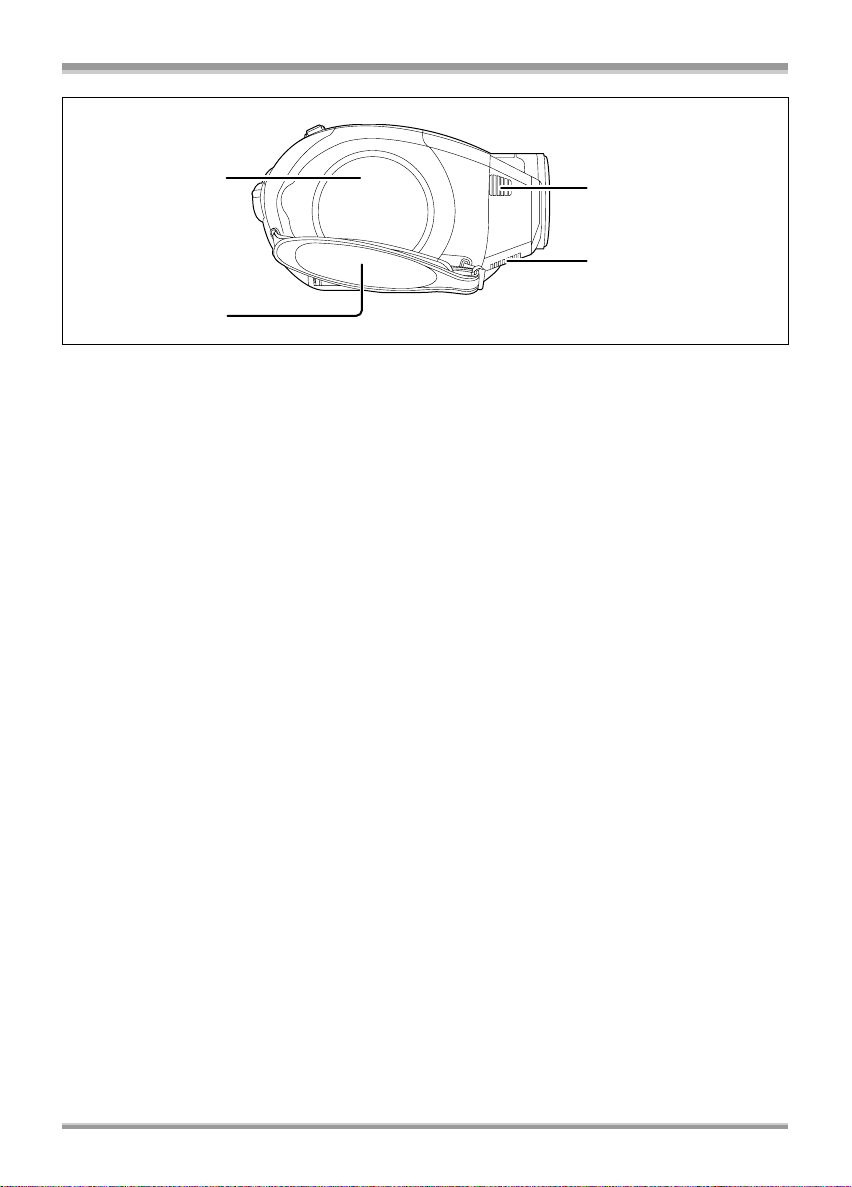
Перед использованием
39
41
42
40
39) Дисковый отсек (l 30)
40) Ременная ручка (l 16)
41) Выпускное отверстие
42) Охлаждающий вентилятор (впускное отверстие)
≥Охлаждающий вентилятор: Охлаждающий вентилятор вращается для предотвращения
повышения внутренней температуры.
При использовании камеры следите за тем, чтобы не
закрывать впускное и выпускное отверстия.
15
VQT1A13
Page 16
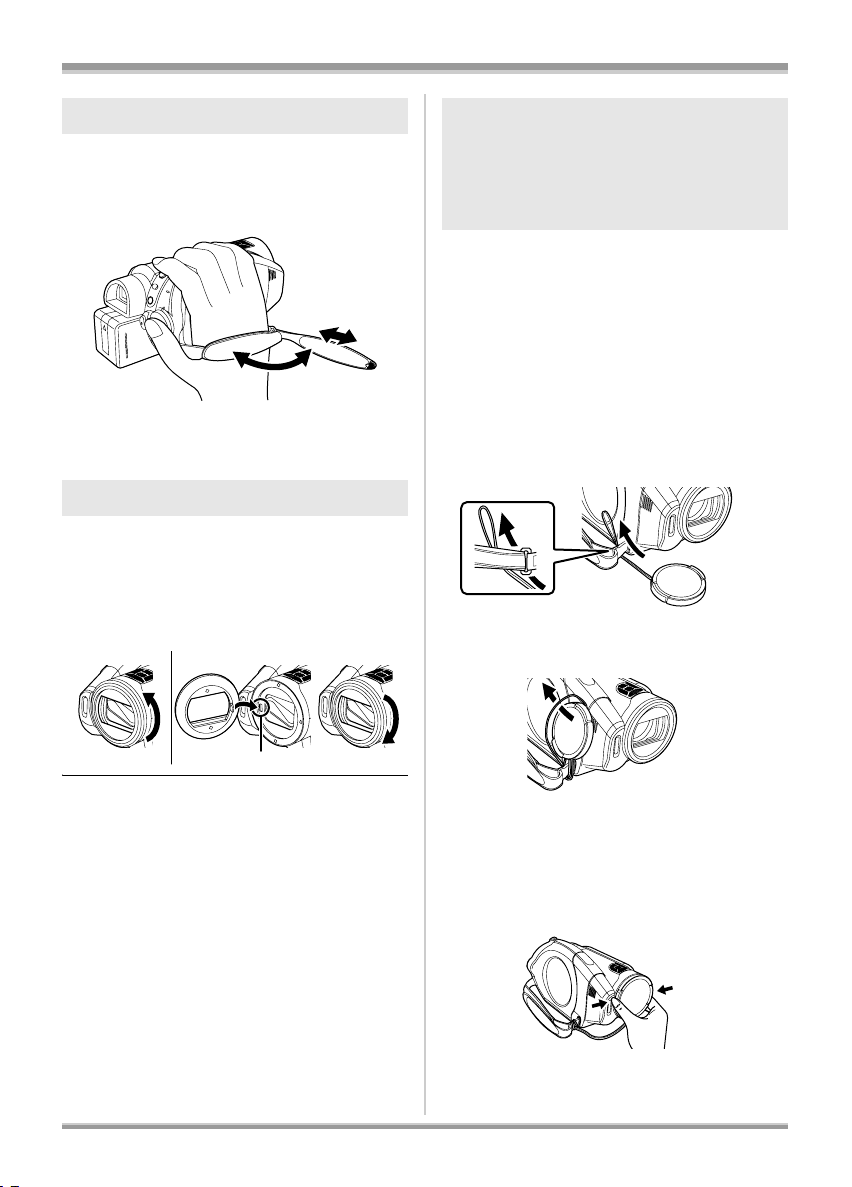
Перед использованием
Использование ременной ручки
Установите длину ремня так, чтобы она
соответствовала вашей руке.
Установите длину ремня и
местоположение подкладки.
2
3
1 Отцепите ремень.
2 Установите длину.
3 Прицепите ремень.
1
Бленда объектива
Поверните бленду объектива
против-часовой стрелки A, чтобы
снять ее. Чтобы закрепить ее,
установите ее в гнездо B и затем
поверните по часовой стрелке C.
Прикрепление крышки
объектива
(Включена в набор фильтров
(VW-LF43NE; не входит в
комплект поставки))
Прикрепите крышку объектива для защиты
поверхности объектива.
≥Если впереди бленды объектива
прикреплено защитное устройство MC или
фильтр ND из набора фильтров
(VW-LF43NE; не входят в комплект
поставки), используйте крышку объектива,
включенную в набор фильтров.
1 Проденьте конец шнура
крышки объектива через
ремень.
2 Проденьте крышку объектива
через петлю.
AC
≥Закрепите защитное устройство MC или
фильтр ND из набора фильтров
(VW-LF43NE; не входят в комплект
поставки) перед блендой объектива. Не
крепите другое вспомогательное
оборудование к бленде (кроме крышки
объектива). (Информацию о наборе
фильтров см. в руководстве по
эксплуатации.)
(Соблюдайте приведенные ниже
предостережения)
После закрепления 2 дополнительных
устройств объектива, например, фильтра ND,
и нажатия рычажка W/T
затемняются 4 угла изображения
(виньетирование).
16
VQT1A13
B
в направлении W
3 Для закрепления или снятия
крышки объектива возьмитесь
кончиками указательного и
большого пальцев за обе
стороны крышки объектива.
Page 17
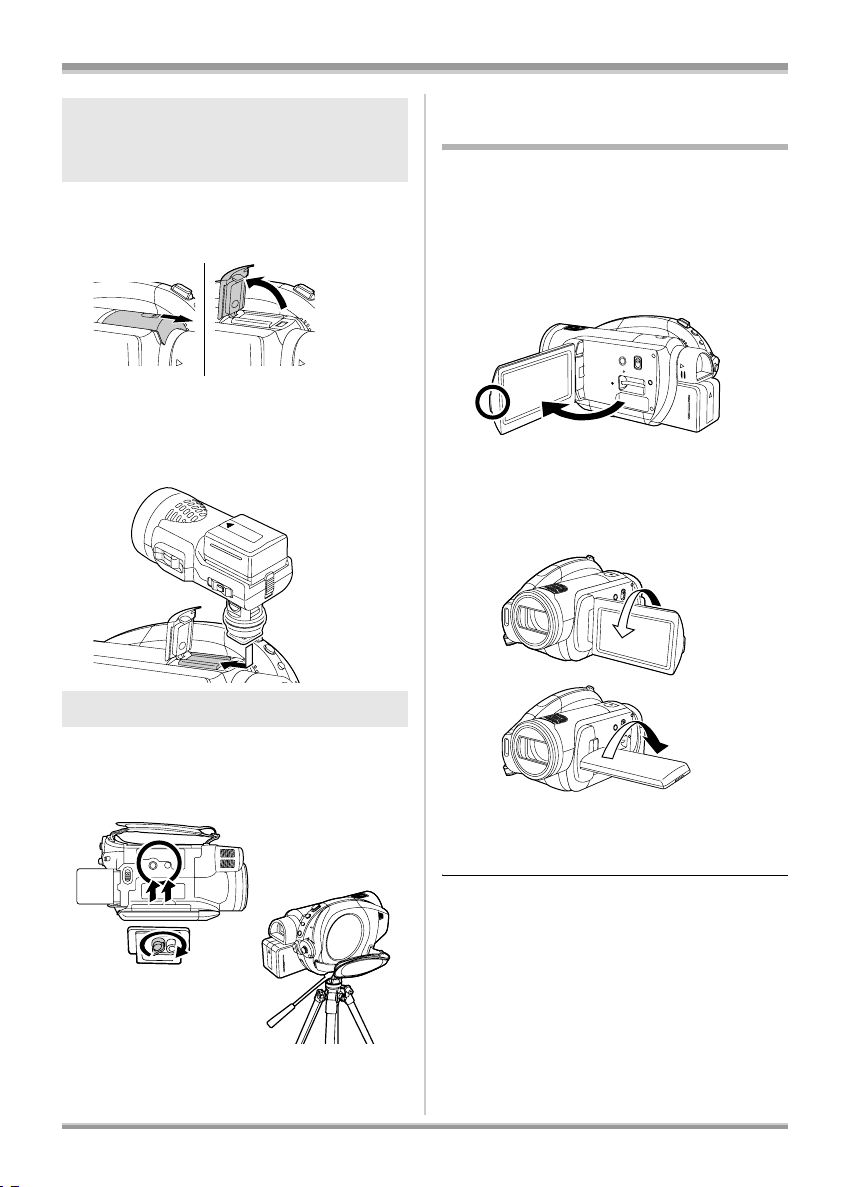
Перед использованием
Держатель для
вспомогательного
оборудования
Здесь закрепляется видеолампа постоянного
тока/VW-LDC102E (поставляется отдельно).
1 Откройте крышку держателя.
2 Подключите устройство к
держателю для
вспомогательного
оборудования.
Использование монитора
ЖКД
Возможность записывать изображение,
смотря на монитор ЖКД.
1 Положите палец на выступ для
открывания монитора ЖКД и
выдвиньте монитор ЖКД в
направлении стрелки.
≥Он может открываться на угол до 90o.
2 Установите необходимый угол
монитора ЖКД.
A
Место крепления штатива
Это гнездо предназначено для крепления
камеры к отдельно поставляемому штативу.
(Внимательно ознакомьтесь с инструкциями
по креплению камеры к штативу.)
≥Использование штатива позволяет легко
управлять камерой при помощи пульта
дистанционного управления. (l 18)
B
≥Он может вращаться на угол до 180o A в
направлении объектива или до 90o B в
направлении видоискателя.
≥Уровень яркости и цвета монитора ЖКД
можно регулировать. (l 41)
≥Если при открывании или вращении
монитора ЖКД применяется сила, это может
привести к повреждению или поломке
камеры.
≥Если монитор ЖКД повернут на 180o по
направлению к объективу, и выдвинут
видоискатель (при съемке самого себя),
монитор ЖКД и видоискатель работают
одновременно.
VQT1A13
17
Page 18
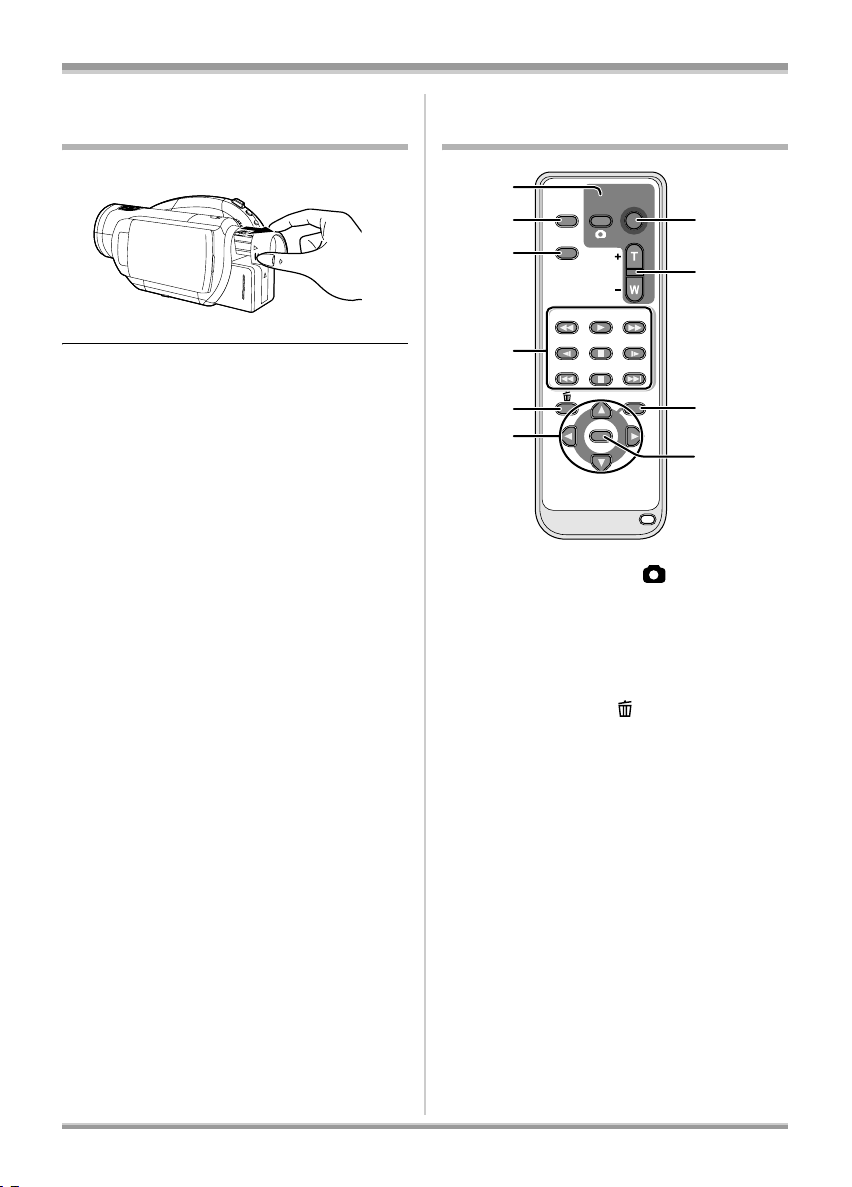
Перед использованием
0
Использование
видоискателя
Выдвиньте видоискатель.
≥Яркость видоискателя (l 41) и поле обзора
(l 42) можно изменить.
Использование пульта
дистанционного управления
1
2
3
4
EXT
DISPLAY
DATE/
TIME
SEARCH
STILL ADV STILL ADV
5
6
1) Кнопка фотоснимка []*
2) Кнопка отображения информации на
экране [EXT DISPLAY] (l 85)
3) Кнопка даты/времени [DATE/TIME]
(l 40)
4) Кнопки режима воспроизведения
(l 69, 70, 71)
5) Кнопка удаления []*
6) Кнопки направления [3, 4, 2, 1]
(l 39)
7) Кнопки начала/остановки записи
[START/STOP]*
8) Кнопки масштабирования/громкости
[ZOOM, VOL]*
9) Кнопка вызова меню [MENU]* (l 39)
10) Кнопка ввода [ENTER] (l 39)
* означает, что эти
же, как соответствующие кнопки на
камере.
START/
PHOTO
STOP
SHOT
ZOOM
VOL
PLAY
SEARCH
PAU S E
STOPSKIP SKIP
MENU
ENTER
7
8
9
1
кнопки работают так
18
VQT1A13
Page 19
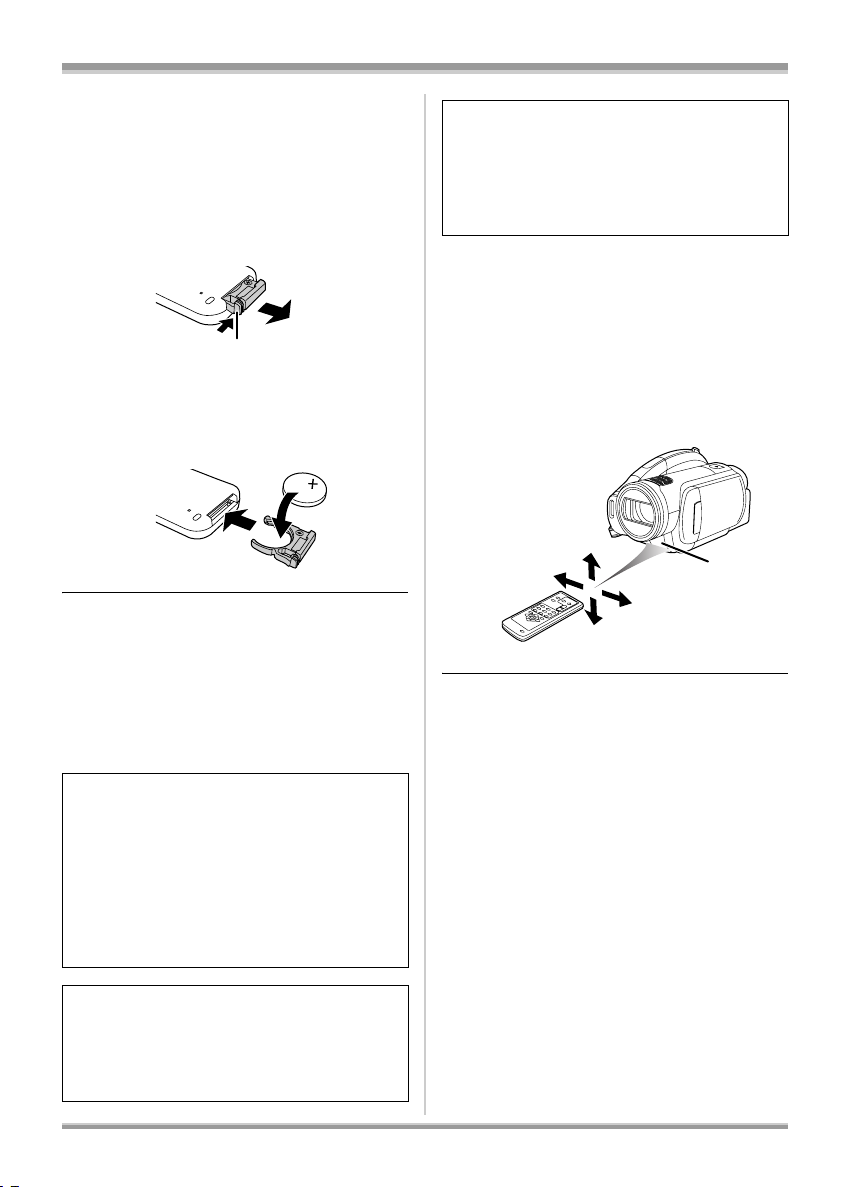
Перед использованием
ª Установка батарейки-таблетки
Перед использованием пульта
дистанционного управления установите в
него прилагаемую батарейку-таблетку.
1 Нажимая на ограничитель A,
извлеките держатель
батарейки.
A
2 Вставьте батарейку-таблетку
отметкой (i) вверх и
установите держатель
батарейки на место.
Батарейка-таблетка
≥При разрядке батарейки-таблетки замените
ее новой батарейкой (номер детали:
CR2025). Обычно батарейки хватает
приблизительно на 1 год, но это зависит от
частоты использования камеры.
≥Храните батарейку-таблетку в недоступном
для детей месте.
ОСТОРОЖНО
В случае неправильной замены батарейки
существует опасность взрыва. Батарейку
следует заменять на батарейку такого же
или аналогичного типа, рекомендованного
производителем.
Использованныебатарейки необходимо
утилизировать в соответствии с
указаниями производителя.
Предупреждение
Храните батарейку-таблетку в
недоступном для детей месте.
Запрещается класть -батарейку в рот. В
случае проглатывания немедленно
обратитесь к врачу.
ª Диапазон использования
пульта дистанционного
управления
Расстояние между пультом дистанционного
управления и датчиком дистанционного
управления камеры A: приблизительно 5 м
Угол: приблизительно 10o вверх и 15o вниз,
влево и вправо
A
≥Пульт дистанционного управления
предназначен для использования в
помещениях. При работе на улице или в
условиях яркого освещения устройство
может функционировать неправильно даже
в диапазоне использования.
Предупреждение
Существует риск возгорания, взрыва или
ожогов. Запрещается подзаряжать,
разбирать и нагревать батарейку выше
60 oC или сжигать ее.
19
VQT1A13
Page 20
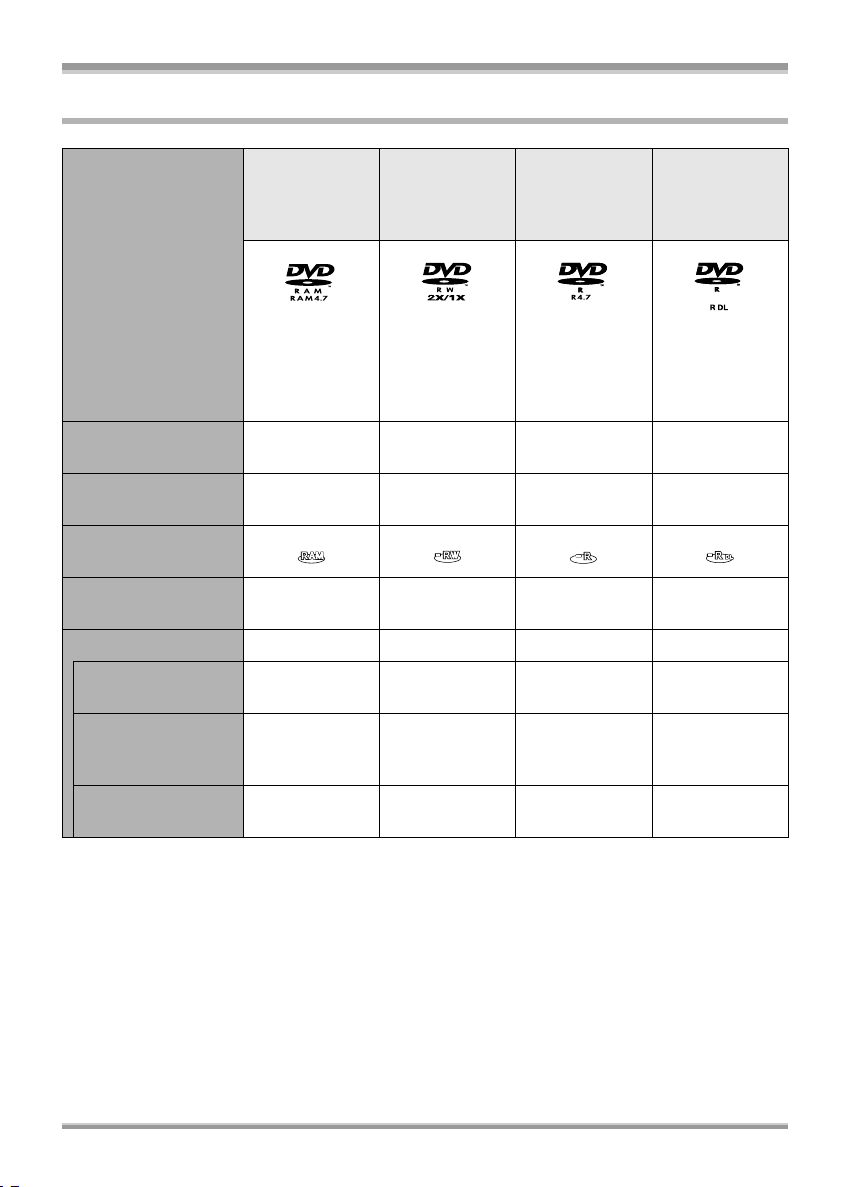
Перед использованием
Диски, используемые на данной камере
Тип диска DVD-RAM
8 см
Односторонний/
двусторонний
(DVD-RAM
Ver. 2.1)
Формат записи Формат
AVCHD
Характеристика Перезаписы-
ваемый диск
Отображение на
экране
Обозначение в
данной инструкции
(RAM) (-RW) (-R) (-R\DL)
Функции
≥Удаление
записанных сцен
¥ –*
≥Воспроизведение
на других
устройствах*
≥Запись после
финализации
2
¥¥*
4
–*
DVD-RW
8 см
Односторонний/
двусторонний
[DVD-RW
Ver. 1.1/
2X-SPEED (2X/
1X)]
Формат
AVCHD
Перезаписываемый диск*
1
3
5
¥*
Односторонний/
двусторонний
(DVD-R for
Ver. 2.0)
Формат
AVCHD
Неперезаписы-
1
ваемый диск
DVD-R
8 см
DVD-R DL
8 см
Двухслойныйна
одной стороне
General
(DVD-R for DL
Ver. 3.0)
Формат
AVCHD
Неперезаписываемый диск
––
¥*
3
¥*
3
––
¥: доступно –: недоступно
*1 После форматирования диск можно использовать повторно. Необходимо знать, что при
форматировании диска все записанные данные стираются и не могут быть восстановлены.
(l 80)
*2 Устройства, поддерживающие диски 8 см и AVCHD.
*3 Финализация должна быть произведена на данной камере. (l 81)
*4 Нет необходимости в финализации.
*5 Отменить финализацию диска. (l 82)
20
VQT1A13
Page 21
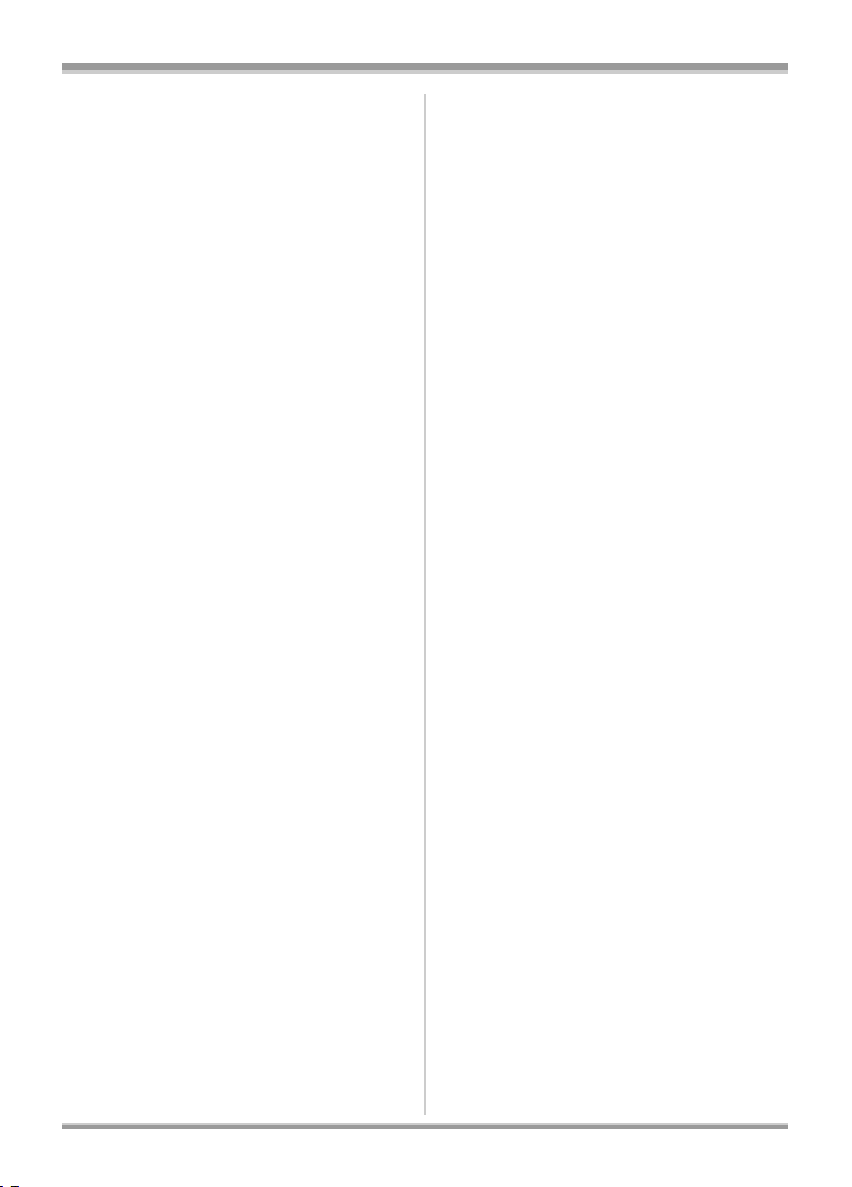
Перед использованием
≥На данной камере записывать
фотоснимки на диск невозможно.
≥При использовании двустороннего диска
невозможно непрерывно осуществлять
запись или воспроизведение с одной
стороны диска на другую. Необходимо
извлечь диск и перевернуть его.
≥Диски, вложенные в кассеты, пакеты или
конверты для компакт-дисков, использовать
нельзя. Перед использованием всегда
вынимайте диски из футляров.
≥Рекомендуется использовать диски
Panasonic. Обычно диски, совместимые со
стандартом DVD, можно без проблем
использовать для записи и
воспроизведения. Тем не менее, некоторые
имеющиеся в продаже диски не
соответствуют стандарту DVD в плане
качества и производительности.
Нормальные запись и воспроизведение
таких дисков могут оказаться
невозможными. (Появится сообщение
“РЕКОМЕНДУЕТСЯ ИСПОЛЬЗОВАТЬ ДИСК
PANASONIC.”) Посетите указанный ниже
веб-сайт поддержки для получения
информации о дисках, которые одобрены
компанией Panasonic как совместимые.
http://panasonic.jp/support/global/cs/e_cam
(Веб-сайт доступен только на английском
языке.)
≥Диски, записанные на данной камере,
могут не воспроизводиться на других
устройствах, даже если другие
устройства поддерживают AVCHD. В
подобных случаях воспроизводите диск
на данном устройстве.
≥При использовании DVD-RW, DVD-R или
DVD-R DL запрещается
указанные ниже действия во избежание
повреждения диска.
– Записывать диск на других устройствах
после записи на данной камере.
– Записывать диск на данной камере после
записи на других устройствах.
– Вставлять диск с отменой финализации в
другие устройства.
выполнять
ª Информация о DVD-R DL
(двухслойные односторонние)
Диски DVD-R DL (двухслойные
односторонние) имеют два слоя поверхности
для записи и воспроизведения на одной
стороне. Если сцена не вмещается в первом
слое (L0), процесс записи продолжается во
втором слое (L1), так что одна сцена
записывается на двух слоях. Эта камера
автоматически переключает слои во время
воспроизведения диска, что дает
возможность непрерывно воспроизводить
весь диск
изображение или звук могут на мгновение
остановиться в месте переключения слоев.
ª
подобно обычному диску. Однако
Примеры дисков, которые нельзя
использовать на данной камере
≥DVD-RAM (2,6 ГБ) Вер. 1.0
≥DVD-R (3,9 ГБ) Вер. 1.0
≥DVD-R (4,7 ГБ) для авторских работ Вер. 2.0
≥Диски, не имеющие диаметр 8 см
≥Двуслойные односторонние диски, не
относящиеся к типу DVD-R DL
≥iRW
≥iR
≥DVD-ROM
≥DVD-Video
≥CD-R
≥CD-RW
≥CD-ROM
≥CD
≥LD
≥MO
≥MD
≥iD
≥Гибкий диск
21
VQT1A13
Page 22
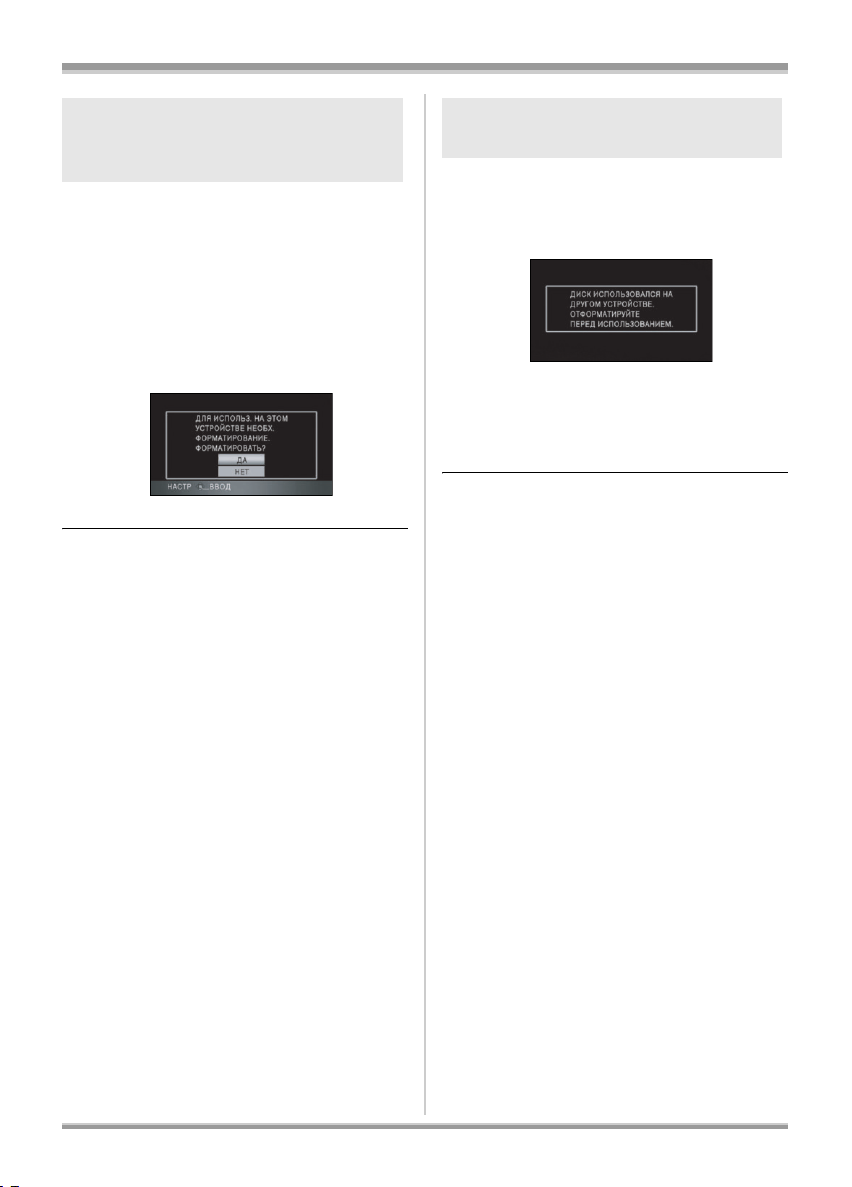
Перед использованием
Использование дисков
DVD-RAM или DVD-RW новых
марок
При использовании диска DVD-RAM или
DVD-RW его следует отформатировать.
После вставки в данную камеру совершенно
нового диска DVD-RAM или DVD-RW может
отобразиться экран, изображенный на
рисунке.
Переместите кнопку курсора
вверх или вни
з для выбора [ДА] и
нажмите кнопку курсора.
≥При форматировании диска с него
стираются все записанные данные.
Вставка диска, записанного на
другом устройстве
После вставки в данную камеру диска
DVD-RAM или DVD-RW, записанного на
другом устройстве, может отобразиться
экран, изображенный на рисунке.
≥Если диск отформатирован (l 80), его
можно использовать. Однако будут стерты
все данные, записанные на этот диск. Перед
форматированием диска проверьте данные.
≥Диск DVD-R или DVD-R DL, записанный на
другом устройстве, невозможно
форматировать и использовать для записи.
22
VQT1A13
Page 23
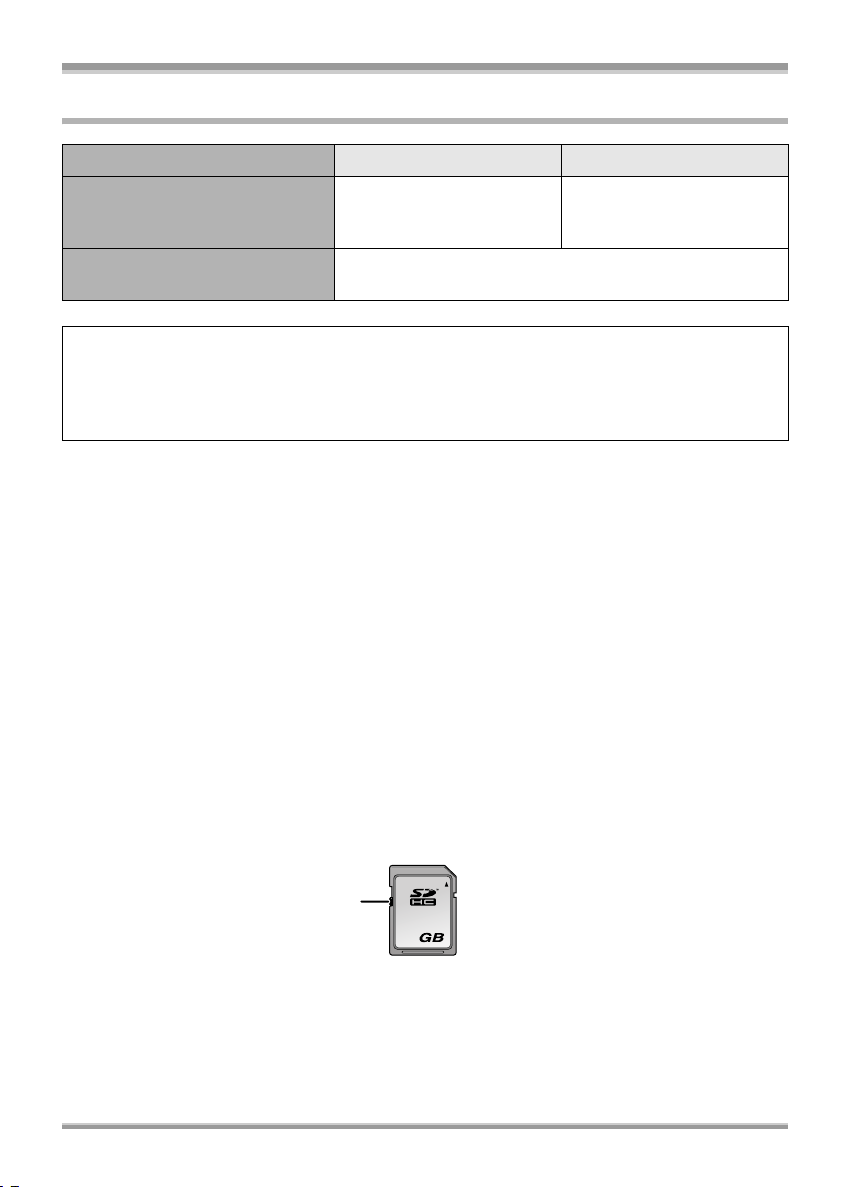
Перед использованием
Карты, используемые на данной камере
Тип карты Карта памяти SD Карта памяти SDHC
Емкость 8 МБ, 16 МБ, 32 МБ, 64 МБ,
128 МБ, 256 МБ, 512 МБ,
1 ГБ, 2 ГБ
Обозначение в данной
инструкции
Данная камера (устройство, совместимое с SDHC) совместима с картами памяти SD и SDHC.
Карты памяти SDHC можно использовать на устройствах, которые с ними совместимы.
Однако карты памяти SDHC нельзя использовать на устройствах, совместимых только с
картами памяти SD. (При использовании карты памяти SDHC на другом устройстве
обязательно прочтите руководство по эксплуатации данного устройства.)
≥На данной камере нельзя записывать видео на карты SD.
≥Ознакомьтесь с последней информацией на приведенном ниже веб-сайте. (Веб-сайт доступен
только на английском языке.)
http://panasonic.jp/support/global/cs/e_cam
≥В настоящем руководстве по эксплуатации карта памяти SD и карта памяти SDHC носят
название “карта SD”.
≥Данная камера поддерживает карты памяти SD, отформатированные в системе FAT12 и
FAT16 в соответствии
отформатированные в системе FAT32.
≥Если необходимо использовать карты памяти с емкостью 4 ГБ, можно использовать только
карты памяти SDHC.
≥Карты памяти с емкостью 4 ГБ (или более), на которых отсутствует логотип SDHC, не имеют
спецификаций карт памяти SD.
≥Для форматирования карт SD используйте данную камеру. Если карта SD отформатирована
других устройствах (например, на компьютере), может потребоваться больше времени на
на
запись, и карта SD может оказаться непригодной для использования. (l 80)
(Не форматируйте ее на ПК и т.д.)
≥Рекомендуется использовать карты SD марки Panasonic.
≥Если заблокирован переключатель защиты от записи A на карта SD, тогда на карте
невозможно осуществлять запись, удаление или редактирование
со спецификациями карт памяти SD, и карты памяти SDHC,
(SD)
данных.
4 ГБ
A
4
≥Храните карту памяти в недоступном для детей месте во избежание ее проглатывания.
≥MultiMediaCard в данной камере использовать нельзя.
23
VQT1A13
Page 24
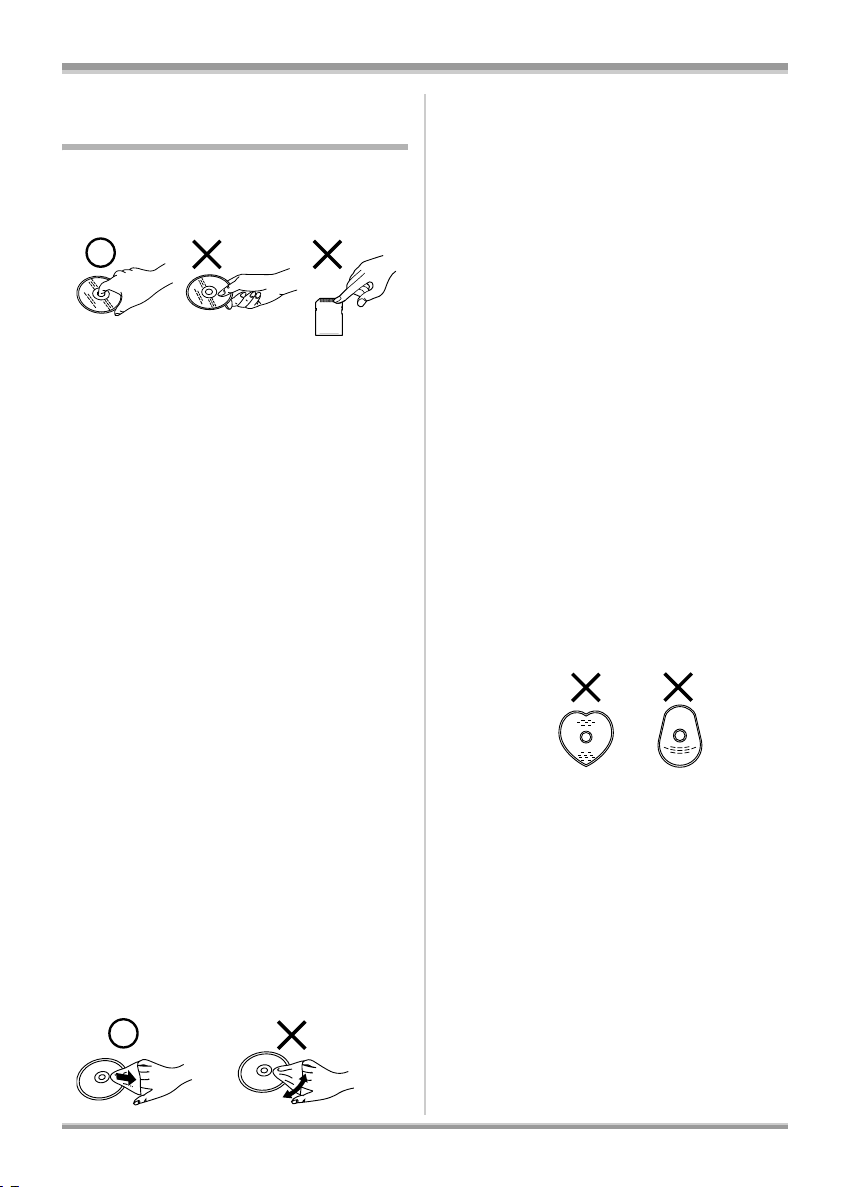
Перед использованием
Обращение с дисками и
картами
ª Как держать диск или карту
Не касайтесь записанной поверхности или
клемм.
ª Вставка и извлечение диска
Не оставляйте отпечатков пальцев и не
допускайте попадания грязи на сторону
записи/воспроизведения диска.
≥Если на стороне записи/воспроизведения
диска появятся царапины или грязь
(например, пыль или отпечатки пальцев),
тогда нормальный процесс записи/
воспроизведения может оказаться
невозможным, и может произойти
следующее.
– Невозможность записи/воспроизведения.
– Кратковременное прерывание или
остановка воспроизведения
или звука.
– Появление шума при воспроизведении
изображения или звука.
– Появление сообщения “НЕТ ДАННЫХ”,
“ПРОВЕРЬТЕ ДИСК”, “ВЫПОЛНИТЕ
ПРОВЕРКУ ДИСКА ПОСЛЕ НАЖАТИЯ
КНОПКИ ПЕРЕЗАГРУЗКИ ДЛЯ ЕГО
ВОССТАНОВЛЕНИЯ.” и т.д.
ª Если поверхность диска
загрязнена
≥Прочистите ее прилагаемой салфеткой для
чистки дисков. Вытирайте диск от центра к
внешнему краю, чтобы удалить загрязнение.
Не надавливайте на диск слишком сильно,
так как это может привести к появлению
царапин. Также не используйте
растворители (растворитель, воду,
антистатик, моющее средство и т.д.).
изображения
ª Меры предосторожности при
обращении с дисками
≥Предохраняйте диск от царапин и
попадания грязи.
≥Не прикрепляйте к дискам этикетки или
наклейки. (Это может привести к
деформации или смещению центра тяжести
диска, что делает его непригодным для
использования.)
≥Делайте надписи мягким масляным
фломастером только на стороне диска с
этикеткой. Не используйте шариковые ручки
или другие твердые пишущие
≥Не используете чистящие аэрозоли, бензин,
разбавитель, антистатические жидкости или
другие растворители.
≥Не используйте средства защиты от
царапин или крышки.
≥Не роняйте, не складывайте диски в стопки
и не подвергайте их ударам. Не кладите на
диски другие предметы.
≥Не используйте следующие диски:
– Диски с остатками клея от удаленных
наклеек или этикеток.
– Сильно деформированные или
треснувшие диски.
– Диски неправильной формы, например, в
форме сердца.
≥Не подвергайте контактную поверхность
карты воздействию воды, грязи или пыли.
≥Не оставляйте диски в следующих местах:
– Под воздействием прямых солнечных
лучей.
– В очень пыльных или влажных местах.
– В непосредственной близости от
нагревательных
– В местах, подверженных существенным
перепадам температуры (при этом может
образовываться конденсат).
– Гд е имеется статическое электричество
или электромагнитные волны.
≥Если диски и карты не используются,
кладите их обратно в футляры для защиты.
приборов.
предметы.
24
VQT1A13
Page 25
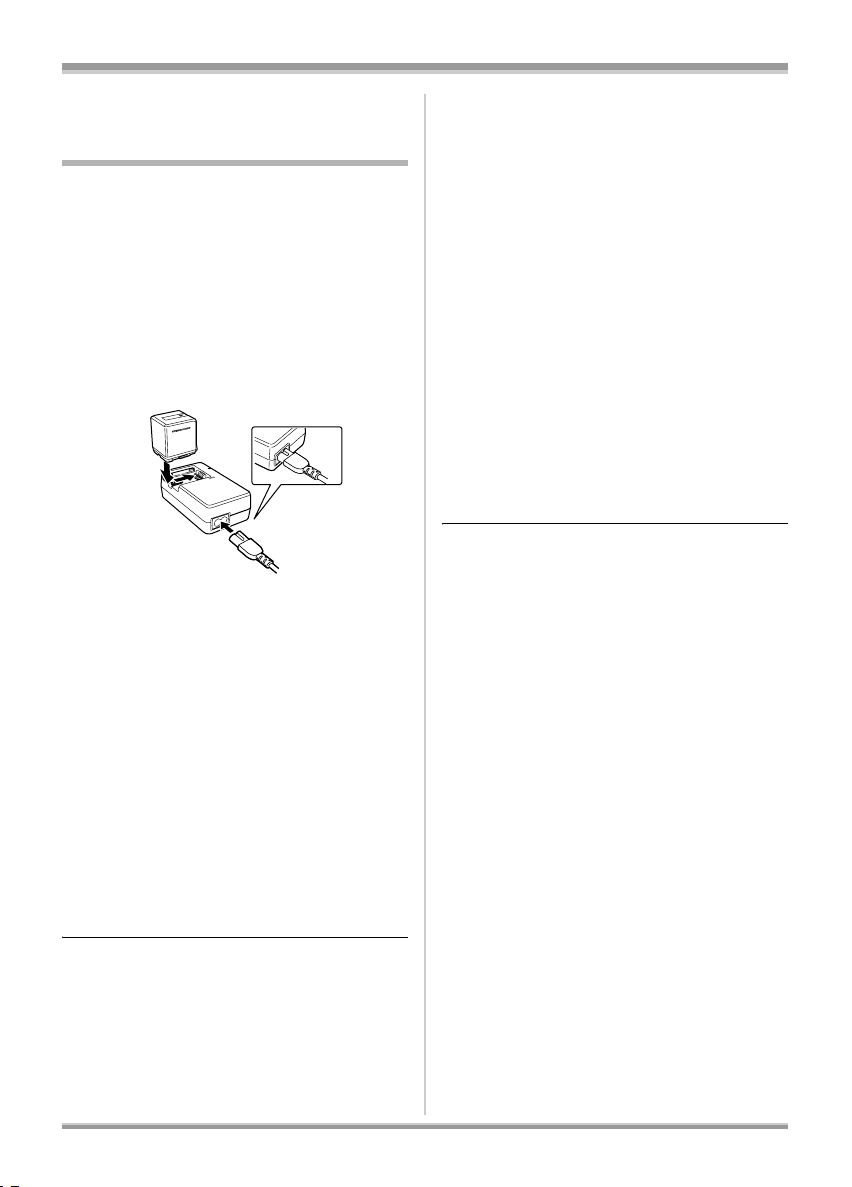
Настройка
Настройка
Зарядка аккумулятора
При покупке камеры аккумулятор не заряжен.
Перед использованием камеры зарядите
аккумуляторы.
≥При подключении кабеля постоянного
тока к адаптеру переменного тока
аккумулятор заряжаться не будет.
Отсоедините кабель постоянного тока от
адаптера переменного тока.
≥Данную камеру можно использовать
только с аккумулятором Panasonic типа
VW-VBG260. Другие типы аккумуляторов
Panasonic работать не будут. (l 27)
A
1 Подключите кабель сети
переменного тока к адаптеру
переменного тока и к
электрической розетке.
≥Предварительно отсоедините кабель
постоянного тока.
2 Установите аккумулятор на
держатель аккумулятора,
соединив метки, и плотно
вставьте штепсельную вилку.
≥Выходная вилка кабеля переменного
тока не полностью подсоединена к
гнезду адаптера переменного тока. Как
показано на рисунке A, там имеется
зазор.
ª Индикатор зарядки
Горит: Зарядка
Отключается: Зарядка завершена
Мигает: Убедитесь, что клеммы батареи
≥Время зарядки аккумулятора (l 27)
≥Рекомендуется использовать аккумуляторы
Panasonic (VW-VBG260).
≥При использовании других типов
аккумуляторов качество работы камеры не
гарантируется.
≥Перезаряжаемая батарейка может
перезаряжаться около 500 раз.
или адаптера переменного тока не
подвержены воздействию грязи,
воздействию посторонних
предметов или пыли, затем
повторно подключите их
надлежащим образом.
Отключайте кабель сети
переменного тока от сетевой
розетки при удалении грязи,
посторонних предметов или пыли с
клемм батареи или адаптера
переменного тока.
лампа зарядки продолжает
Если
мигать, возможно, неисправно
работает аккумулятор или адаптер
переменного тока. Свяжитесь с
вашим торговым агентом.
25
VQT1A13
Page 26
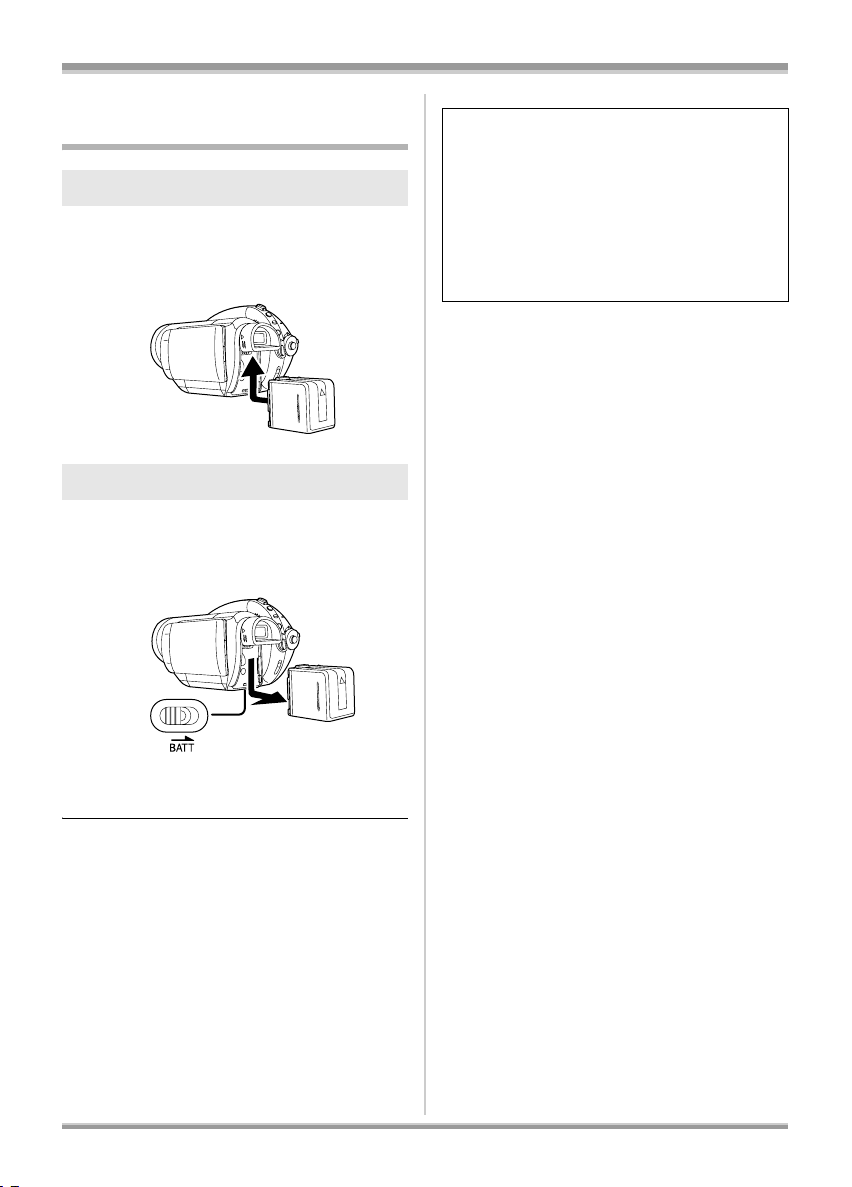
Настройка
Установка/снятие
аккумулятора
Установка аккумулятора
Нажмите аккумулятором на
держатель аккумулятора и
задвиньте его до щелчка.
Извлечение аккумулятора
Сдвинув рычажок BATT,
выдвиньте аккумулятор и
извлеките его.
ОСТОРОЖНО
В случае неправильной замены батарейки
существует опасность взрыва. Батарейку
следует заменять на батарейку такого же
или аналогичного типа, рекомендованного
производителем.
Использованныебатарейки необходимо
утилизировать в соответствии с
указаниями производителя.
≥Придерживайте аккумулятор рукой, чтобы
он не упал.
≥Прежде чем извлечь аккумулятор,
установите переключатель режимов в
положение OFF и убедитесь в том, что
индикатор состояния отключен.
26
VQT1A13
Page 27
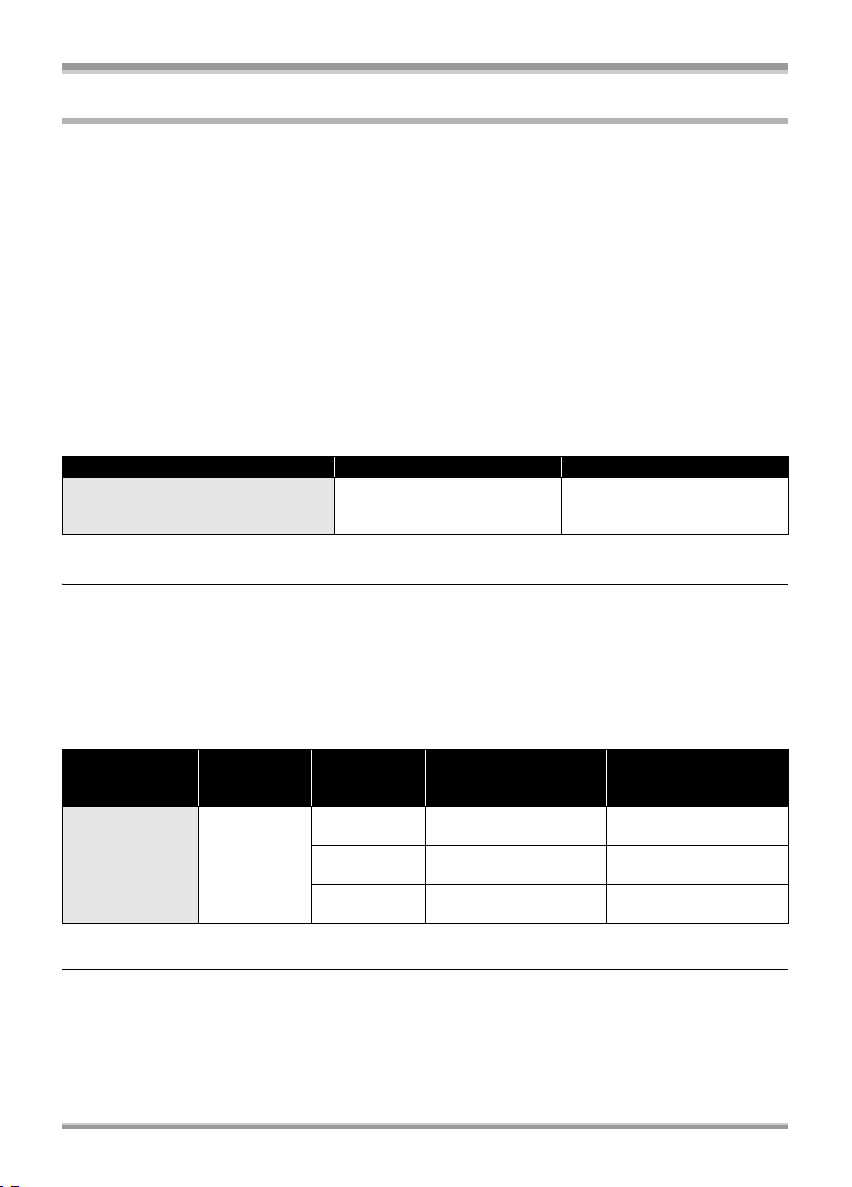
Настройка
Время зарядки и время записи
ª Аккумуляторы, используемые с данной камерой
Данное устройство можно использовать только с аккумулятором Panasonic типа VW-VBG260.
Тип VW-VBG260 имеет функцию проверки возможности взаимного безопасного использования
аккумулятора и устройства.
≥Данное устройство можно использовать с аккумуляторами, изготовленными другими
компаниями и сертифицированными компанией Panasonic, но мы не даем никаких гарантий
качества, эффективности или безопасности таких аккумуляторов.
≥Для безопасной работы данного устройства рекомендуется использовать фирменные
аккумуляторы Panasonic, прошедшие наш контроль качества.
не несем никакой ответственности за повреждения данного устройства или несчастные
≥Мы
случаи, вызванные использованием не -фирменных аккумуляторов Panasonic (в том числе
сертифицированных компанией Panasonic).
≥Будьте внимательны при покупке батарей. Среди батарей, продаваемых по необычно низкой
цене, и батарей, качество которых клиенты не могут проверить перед покупкой, существует
немало подделок или фальшивок.
ª Время зарядки
Время, указанное в таблице ниже, приведено для температуры 25 oC и влажности 60%.
Если температура выше или ниже 25 oC, время зарядки будет больше.
Номер модели аккумулятора Напряжение/емкость Время зарядки
Поставляемый аккумулятор/
≥Время зарядки, указанное в таблице, является приблизительным.
≥“2h50min” обозначает 2 часа 50 минут.
≥При зарядке батареи, которая не использовалась в течение долгого периода, время зарядки
может быть больше.
ª Время записи (при использовании диска DVD-RAM)
≥Время, указанное в таблице ниже, приведено для температуры 25 oC и влажности 60%. Это
время является приблизительным. Оно означает время записи при использовании
видоискателя. Время в скобках означает время записи при использовании монитора ЖКД.
≥Фактическое время записи зависит от времени записи на диске в режиме неоднократного
начала/остановки
трансфокатора и т.д.
аккумулятора
Поставляемый
аккумулятор/
VW-VBG260
(поставляется
≥Время записи, указанное в таблице, является приблизительным.
≥“1h35min” означает 1 час 35 минут.
≥Время записи изменяется в зависимости от режима использования. Это время является
приблизительным. Время записи сокращается в следующих случаях:
– При одновременном использовании видоискателя и монитора ЖКД параллельно с
вращением монитора ЖКД вперед для съемки самого себя, использованием функции
цветного ночного видения 0 люкс и т.д.
– При использовании данной камеры в
кнопки POWER LCD.
VW-VBG260
(поставляется отдельно)
записи, включения/выключения камеры, перемещения рычажка
Номер
модели
отдельно)
Напряжение
/емкость
7,2 В/
2640 мА-ч
7,2 В/2640 мА-ч 2h50min
Режим
записи
HF
HN
HE
режиме включения монитора ЖКД путем нажатия
Максимальное
непрерывное
время записи
1h35min
(1 h 35 min)
1h45min
(1 h 40 min)
1h50min
(1 h 45 min)
Фактическое время
записи
(40 min)
(45 min)
(45 min)
40 min
45 min
45 min
27
VQT1A13
Page 28

Настройка
≥После использования или зарядки
аккумуляторы нагреваются. Камера также
нагревается во время использования. Это
не является неисправностью.
≥Обратите внимание, что при использовании
при низких температурах время работы
аккумулятора сокращается. Рекомендуется
заряжать дополнительный аккумулятор для
использования во время записи.
ª Индикация оставшегося
уровня зарядки аккумулятора
Оставшийся уровень зарядки аккумулятора
отображается в минутах при условии
использования аккумулятора, изготовленного
компанией Panasonic.
90min
≥Показания на дисплее изменяются по мере
уменьшения емкости аккумулятора.
####.
Если осталось менее 3 минут, индикатор
становится красным. Если
аккумулятор разрядился, индикатор
мигает.
≥Оставшийся уровень зарядки аккумулятора
может не отображаться правильно при
низкой или высокой температуре, или если
аккумулятор не использовался длительное
время. Чтобы добиться правильного
отображения оставшегося уровня зарядки
аккумулятора, зарядите аккумулятор,
разрядите и повторно зарядите его. (Даже
при выполнении этой операции
отображение оставшегося уровня зарядки
аккумулятора может быть неправильным,
если аккумулятор длительное время
использовался при низкой или высокой
температуре, или если аккумулятор
неоднократно заряжался.)
≥Максимально возможная индикация
оставшегося уровня заряда аккумулятора
составляет 240 минут. Если фактически
оставшееся время превышает 240
индикатор остается зеленым и не
изменяется до тех пор, пока количество
оставшегося времени не станет меньше
240 минут.
≥В зависимости от условий эксплуатации
время, отображенное на индикаторе
оставшегося уровня зарядки аккумулятора,
будет изменяться, поэтому его следует
использовать в качестве приблизительного
значения.
минут,
≥При вращении переключателя режимов с
целью изменения режимов
времени отключается для пересчета
времени оставшегося уровня заряда
аккумулятора.
≥При использовании аккумуляторов
производства других компаний оставшийся
уровень заряда аккумулятора не
отображается.
индикация
Подключение к сети
переменного тока
При подключенном сетевом адаптере камера
находится в режиме ожидания. Первичная
цепь всегда “работает”, если адаптер
переменного тока подключен к электрической
розетке.
1 Подключите кабель сети
переменного тока к адаптеру
переменного тока и к
электрической розетке.
2 Подключите кабель
постоянного тока к адаптеру
переменного тока.
3 Подключите кабель
постоянного тока к входной
клемме постоянного тока
DC IN 7.3V.
≥Не используйте кабель переменного
тока для работы с другими
устройствами, так как он предназначен
только для данной камеры. Не
используйте кабель переменного тока
других устройств для работы с данной
камерой.
≥При подключении кабеля постоянного тока к
адаптеру переменного тока аккумулятор
заряжаться не будет.
28
VQT1A13
Page 29
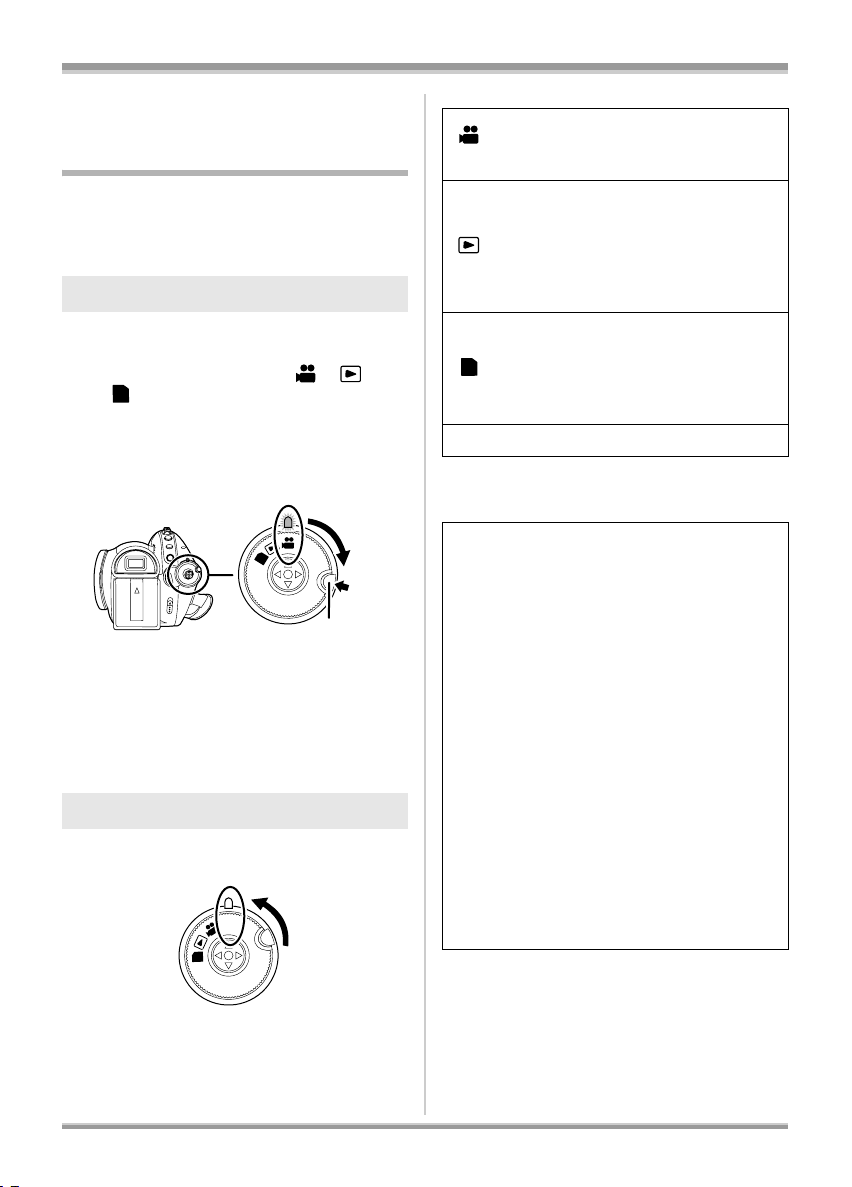
Настройка
Выбор режима
(Включение и выключение
камеры)
Вращайте переключатель режимов для выбора
режима записи, воспроизведения, подключения
к ПК или выключения питания OFF.
≥Вращать переключатель режимов
следует медленно.
Включение питания
Нажав на кнопку открытия замка,
установите переключатель
режимов в положение ,
или .
PC
≥
Поверните переключатель режимов,
одновременно нажимая кнопку открытия замка
A
при изменении с OFF на другой режиме.
≥Установите значок режима напротив
индикатора состояния B.
B
OFF
PC
A
Загорается индикатор состояния, и
включается питание.
≥Крышка объектива открывается в режиме
записи.
≥При первом включении камеры появляется
сообщение с просьбой установить дату и
время. Выберите [ДА] и установите дату и
время. (l 39)
Выключение питания
Установите переключатель
режимов в положение OFF.
OFF
PC
Режим записи (l 45, 48)
Используется для записи видео на
диск и фотоснимков на карту SD.
Режим воспроизведения (l 69,
73)
Используется для воспроизведения
видео, записанного на диск, и
фотоснимков, записанных на карту
SD.
Режим подключения к ПК (l 97)
Используйте этот режим для
просмотра и загрузки фотоснимков,
PC
записанных на карту SD на
компьютере.
OFF Питание выключается.
≥При вращении переключателя режимов не
прилагайте чрезмерных усилий.
включении питания впервые после
При
замены диска или аккумулятора камера
выполняет процедуру опознавания для
проверки отсутствия неисправностей
диска.
С диском DVD-RAM это занимает
примерно 25 секунд.
Если требуется использовать камеру сразу
после включения питания, выполните
следующие действия.
1) Включите питание.
2) После того, как с экрана исчезнет
сообщение “ЧТЕНИЕ ДИСКА. ”,
выключите питание.
Запись можно начинать
через 13 секунд после повторного
включения питания.
≥Это может занять больше времени в
зависимости от состояния диска.
≥Если не установлены дата и время,
запись начнется позже, чем обычно.
приблизительно
Индикатор состояния гаснет, и питание
выключается.
≥Если переключатель режимов установлен в
положение OFF, крышка объектива
закрывается.
29
VQT1A13
Page 30
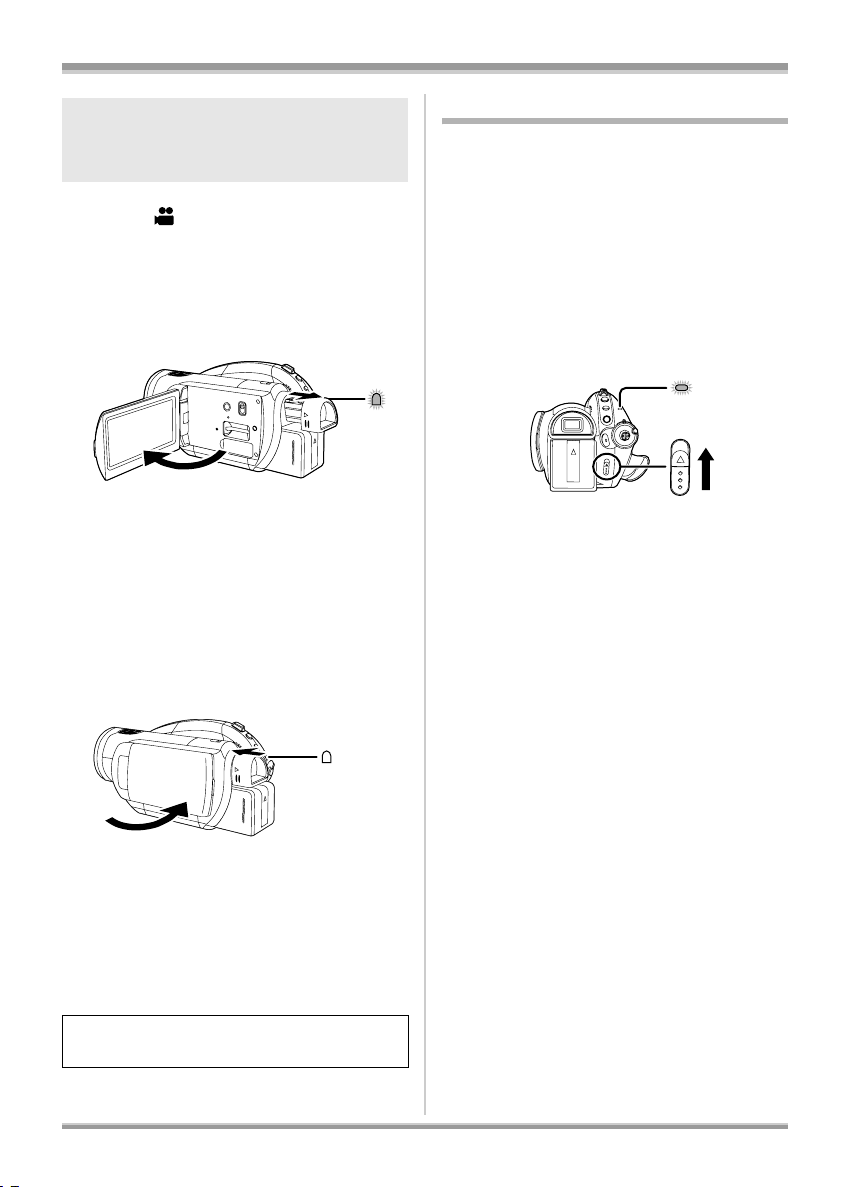
Настройка
Включение и выключение
питания при помощи монитора
ЖКД/видоискателя
Если переключатель режимов установлен в
положение , питание можно включать и
выключать при помощи монитора ЖКД и
видоискателя.
ª Включение питания
Откройте монитор ЖКД или
выдвиньте видоискатель.
A
Загорается индикатор состояния A, и
включается питание.
≥Загорается в случае, если выдвинут
видоискатель, а монитор ЖКД закрыт. (Если
монитор ЖКД открыт, видоискатель
отключается.)
ª Выключение питания
Закройте монитор ЖКД и
задвиньте видоискатель.
Вставка и извлечение диска
При вставке или извлечении диска
установите заряженный аккумулятор или
подсоедините адаптер переменного тока к
камере. Крышка дискового отсека откроется
только при включенном питании камеры.
1 Установите аккумулятор или
подключите адаптер
переменного тока.
2 Один раз нажмите и отпустите
рычажок DISC EJECT.
A
ACCESS
/PC
DISC EJECT
Через несколько секунд после того, как
замигает лампа ACCESS/PC A,
приоткроется крышка дискового отсека.
3 Откройте крышку дискового
отсека рукой и вставьте/
извлеките диск.
A
≥Индикатор состояния A погаснет, и питание
выключится. Питание выключится только
после того, как будет закрыт монитор ЖКД и
задвинут видоискатель.
≥Во время записи фильмов питание не
выключится, даже если будет закрыт
монитор ЖКД и сложен видоискатель.
Если камера не используется, установите
переключатель режимов в положение OFF.
30
VQT1A13
Page 31

Настройка
Вставка диска
Установите диск на центральный шпиндель.
B
A
C
A Сторона записи/воспроизведения
B Линза считывающего устройства
C Нажмите до щелчка.
≥При вставке/извлечении диска не
прикасайтесь к стороне записи/
воспроизведения.
Извлечение диска
Нажимая на шпиндель, возьмитесь за край
диска и осторожно поднимите его.
4 Для закрытия крышки нажмите
на часть крышки дискового
отсека с надписью
PUSH CLOSE.
≥Использование дисков DVD-RAM или
DVD-RW новых марок (l 22)
≥Вставка диска, записанного на другом
устройстве (l 22)
31
VQT1A13
Page 32

Настройка
B
ª Определение сторон записи/
воспроизведения диска
A
M
/
S
A
I
D
R
-
E
D
A
V
D
A Метка “SIDE A”
B Противоположная сторона является
стороной записи/воспроизведения “SIDE
A”.
Односторонний/двуслойный
односторонний диск:
Сторона записи/воспроизведения
противоположна маркированной стороне.
Двусторонний диск:
Сторона записи/воспроизведения “SIDE A”
противоположна стороне с меткой “SIDE A”.
Сторона записи/воспроизведения “SIDE B”
имеет метку “SIDE A”.
≥При открывании крышки не прилагайте
чрезмерных усилий.
≥Не прикасайтесь к линзе считывающего
устройства или к стороне записи/
воспроизведения диска.
Это может ухудшить качество записи и
воспроизведения.
≥Надежно установите диск во избежание его
повреждения.
≥При открытии крышки мигает индикатор
ACCESS/PC. Не оставляйте крышку
открытой.
≥Если крышка открыта, питание не
отключается
режимов установлен в положение OFF.
≥Если диск вставлен неправильно, крышка не
закроется. Закрывая крышку, не прилагайте
чрезмерных усилий. Это может повредить
камеру и диск. Повторно вставьте диск
правильно.
≥Если односторонний диск вставлен в камеру
этикеткой внутрь, появится сообщение об
ошибке. Извлеките диск и вставьте его
стороной записи/
≥Не допускайте загрязнения или царапин на
стороне записи/воспроизведения диска.
, даже если переключатель
воспроизведения внутрь.
≥Не снимайте аккумулятор и не отсоединяйте
адаптер переменного тока во время
извлечения диска или до полного
отключения питания. В противном случае
крышка не откроется. Если это произошло,
повторно подключите аккумулятор или
подсоедините адаптер переменного тока и
один раз
нажмите и отпустите рычажок
DISC EJECT. При повторном включении
питания может появится сообщение об
исправлении диска. (l 110)
≥В дисковый отсек запрещается вставлять
другие диски, кроме 8 см дисков DVD-RAM,
DVD-RW, DVD-R или DVD-R DL. Это может
привести к неисправности. (l 21)
≥Не прикасайтесь к линзам или другим
деталям внутри дискового отсека. Не
прикасайтесь к области вокруг линзы
считывающего устройства ввиду ее
сильного нагрева.
После вставки диска/по окончания
записи
Когда горит индикатор ACCESS/PC, диск
вращается, и на него записывается
информация. Если в это время происходит
сбой подачи питания, диск может стать
непригодным для использования. Не
отсоединяйте адаптер переменного тока и
не извлекайте аккумулятор. Также не
допускайте сильной встряски или ударов
по камере.
32
VQT1A13
Page 33

Настройка
A
1/3
NEXT
Вставка/извлечение карты
SD
Перед вставкой/извлечением карты SD
обязательно установите переключатель
режимов в положение OFF.
Если карта SD вставляется или
извлекается при включенном питании, это
может привести к поломке камеры или
утрате данных, записанных на карту SD.
1 Установите переключатель
режимов в положение OFF.
≥Убедитесь в том, что индикатор
состояния погас.
2 Откройте монитор ЖКД и
вставьте/извлеките карту SD в/
из гнезда для карты памяти.
≥При вставке карты SD поверните
сторону с этикеткой A вверх и
прямолинейно введите карту в гнездо до
упора.
≥При извлечении карты SD нажмите на
центр карты SD и прямолинейно
извлеките ее.
ª О карте SD
≥Электрические помехи, статическое
электричество или поломка данного
устройства или карты SD может привести к
повреждению или стиранию данных,
сохраненных на карте SD. Рекомендуется
заблаговременно сохранять важные данные
на компьютере при помощи поставляемого
кабеля USB. (l 98)
ª Индикатор доступа к карте
памяти
≥Когда камера осуществляет доступ к карте
SD (чтение, запись, воспроизведение,
стирание ит.д.), горит лампа индикатора
доступа.
≥Если при включенном индикаторе доступа
выполняются перечисленные ниже
действия, это может привести к
повреждению карты SD или записанных на
ней данных, либо к неисправности камеры.
– Извлечение карты SD
– Использование переключателя режимов
– Извлечение аккумулятора или
отсоединение адаптера переменного тока
Использование кнопок
курсора
Для того чтобы камерой было удобно
управлять одной рукой, камера оборудована
кнопками курсора A для выбора функций,
выполнения операций и т.д.
OFF
C
P
NEXT
1/3
1/3NEXT
B
B Управление отображенными рабочими
пиктограммами и экранами меню.
A
33
VQT1A13
Page 34

Настройка
Основные действия
Действия на экране меню и выбор файлов на
экране отображения пиктограмм, и т.д.
Перемещайте кнопку курсора
вверх, вниз, влево или вправо
для выбора пункта или сцены и
нажмите на кнопку курсора для их
установки.
1
3
4
2
1 Выбор перемещением вверх.
2 Выбор перемещением вниз.
3 Выбор перемещением влево.
4 Выбор перемещением вправо.
5 Нажмите кнопку курсора для установки
элемента.
≥Операции с экраном меню (l 38)
5
Операции во время записи
Поверните переключатель режимов
¬
в положение .
2 Перемещайте кнопку курсора
вверх, влево или вправо для
выбора пункта.
Операции во время
воспроизведения
¬ Поверните переключатель режимов
в положение .
1 Перемещайте кнопку курсора
вверх, вниз, влево или вправо
для выбора сцены
воспроизведения и нажмите
кнопку курсора.
1 Нажмите на центр кнопки
курсора, и на экране
отобразятся пиктограммы.
≥При повторном нажатии на центр кнопки
курсора пиктограмма исчезает.
≥При каждом перемещении кнопки
курсора вниз пиктограмма меняется.
34
VQT1A13
Выбранная сцена воспроизводится в
полноэкранном режиме. Пиктограмма
автоматически отображается на экране.
2 Перемещайте кнопку курсора
вверх, вниз, вправо или влево
для управления
воспроизведением.
≥При каждом нажатии на центр кнопки
курсора рабочая пиктограмма
появляется или исчезает.
Page 35

Пиктограммы, отображаемые в каждом режиме
Режим записи
Настройка
Пиктограмма
(1/3)
(2/3)
(3/3)
Установите переключатель AUTO/MANUAL/FOCUS в положение MANUAL.
В ручном
режиме
[MANUAL]
(4/4)
Установите переключатель AUTO/MANUAL/FOCUS в положение FOCUS.
В режиме
ручной
фокусировки
[FOCUS]
(5/5)
Направление
3 Компенсация контрового света 54
2 Затемнение 55
1 Режим справки 37
3
2 Режим смягчения телесного цвета 57
1 Теле-макро 57
Ø 3 Запись с автоматическим таймером 58
ß 2 Вспышка 59
1 Уменьшение эффекта красных глаз 60
3 Баланс белого 66
2 Значение диафрагмы или усиления 68
1 Скорость затвора 68
21
Цветное ночное видение/цветное ночное
видение 0 люкс
Регулировка ручной фокусировки
Функция Страница
56
65
≥Затененные рабочие пиктограммы не отображаются во время записи.
≥Переключение между режимами AUTO и MANUAL (l 44)
35
VQT1A13
Page 36

Настройка
Режим воспроизведения ( воспроизведение видео)
Пиктограмма
1/;3Воспроизведение/пауза 69
∫4Остановка воспроизведения и показ пиктограмм 69
6
2;
5
;1
Направление
2
1
Функция Страни-ца
Перемотка (во время воспроизведения)69
Медленная перемотка назад/покадровое
воспроизведение (во время паузы)
Быстрая перемотка вперед (во время
воспроизведения)
Медленная перемотка вперед/покадровое
воспроизведение (во время паузы)
Режим воспроизведения ( воспроизведение фотоснимков)
Пиктограмма
1/;3Начало показа слайдов/пауза 73
∫4Остановка воспроизведения и показ пиктограмм 73
E2
D1
Направле-
ние
Функция Страница
Воспроизведение предыдущего изображения (во
время паузы)
Воспроизведение следующей картинки (во время
паузы)
70
69
70
73
73
36
VQT1A13
Page 37

Настройка
Режим справки
В режиме справки приводится объяснение
рабочих пиктограмм, отображаемых при
установке переключателя AUTO/MANUAL/
FOCUS в положение AUTO в режиме записи.
¬
Поверните переключатель режимов
в положение .
1 Нажмите кнопку курсора для
отображения пиктограммы.
2 Переместите кнопку курсора
вправо для выбора [].
3 Перемещайте кнопку курсора
вверх, влево или вправо для
выбора нужной пиктограммы.
Выход из режима справки
Нажмите на кнопку MENU или выберите
[END].
≥Если используется режим справки, функции
устанавливать невозможно.
≥Если используется режим справки,
записывать видео и фотоснимки
невозможно.
Внизу экрана отображается информация
о выбранной пиктограмме.
≥При каждом перемещении нижней
кнопки курсора вниз пиктограмма
меняется.
37
VQT1A13
Page 38

Настройка
A
Использование экрана
меню
Информацию о меню смотрите в “Меню и
обозначения” (l 102).
1 Во время остановки нажмите
кнопку MENU.
MENU
Отображаются разные меню в
зависимости от положения
переключателя режимов.
≥Не переключайте переключатель
режимов при отображении меню.
2 Для выбора желаемого
заголовка меню перемещайте
кнопку курсора вверх или вниз
A.
4 Для выбора нужного пункта
подменю перемещайте кнопку
курсора вверх или вниз.
C
C Текущие настройки меню
5 Переместите кнопку курсора
вправо или нажмите кнопку
курсора.
6 Для выбора нужного пункта
переместите кнопку курсора
вверх или вниз.
3 Переместите кнопку курсора
вправо или нажмите кнопку
курсора.
B
Отображается подменю B.
38
VQT1A13
7 Для входа в выбранный режим
нажмите на центр кнопки
курсора.
Возврат к предыдущему экрану
Переместите кнопку курсора влево.
Page 39

Настройка
Выход из экрана меню
Нажмите кнопку MENU.
MENU
≥Экран меню не выводится во время записи
или воспроизведения. Во время вывода
экрана меню невозможно начать другие
операции.
Работа с пультом
дистанционного управления
Переход в экран меню осуществляется так
же, как при использовании кнопок на
основном устройстве.
1 Нажмите кнопку MENU.
MENU
ENTER
2 Выберите пункт меню.
Установка даты и времени
При первом включении камеры появляется
сообщение с просьбой установить дату и
время. Переместите кнопку курсора вверх
или вниз для выбора [ДА], нажмите на центр
кнопки курсора и выполните указанные ниже
шаги 2 и 3 для установки даты и времени.
Установите переключатель
¬
режимов в положение .
1 Нажмите кнопку MENU, затем
выберите [ОСН. ФУНК.]
[УСТАН ЧАСЫ]
# [ДА] и
нажмите кнопку курсора.
#
2 Переместите кнопку курсора
влево или вправо для выбора
пункта, который необходимо
установить. Затем переместите
кнопку курсора вверх или вниз
для установки нужного
значения.
MENU
ENTER
≥Используйте кнопки со стрелками (3, 4,
2, 1) и кнопку ENTER вместо кнопок
курсора основного устройства.
3 Для выхода из экрана меню
нажмите кнопку MENU.
MENU
ENTER
≥Год меняется следующим образом:
2000, 2001, ..., 2039, 2000, ...
≥Для отображения времени используется
24-часовая система.
3 Для входа в режим выбора
нажмите кнопку курсора.
≥Часы начинают ход с [00] секунд при
нажатии кнопки курсора.
≥Нажав кнопку MENU для окончания
установки, проверьте отображение даты
и времени.
39
VQT1A13
Page 40

Настройка
Изменение стиля отображения даты
и времени
Нажмите кнопку MENU, затем выберите
[НАСТРОЙКИ] # [ДАТА/ВРЕМЯ] #
требуемый стиль отображения и нажмите
кнопку курсора.
≥Также можно показать или изменить
отображение даты и времени, несколько раз
нажав на кнопку DATE/TIME пульта
дистанционного управления.
[ДАТА][ДАТА/ВРЕМЯ]
15.12.2007
[ВЫКЛ]
15:30 15.12.2007
Изменения стиля отображения
Нажмите кнопку MENU, затем выберите
[НАСТРОЙКИ] # [СТИЛЬ ДАТЫ] #
требуемый стиль отображения и нажмите
кнопку курсора.
Стиль
отображения
[Г/М/Д] 2007.12.15
[М/Д/Г] 12 15 2007
[Д/М/Г] 15.12.2007
Отображение на
экране
Подзарядка встроенной литиевой
батарейки:
Подключите адаптер переменного тока или
прикрепите аккумулятор к камере. Не
пользуйтесь камерой приблизительно
24 часа, и батарейка сохранит дату и время
приблизительно на 6 месяцев. (Батарейка
заряжается даже при установке
переключателя режимов в положение OFF.)
Переключение языка
Переключить язык можно на экранном
дисплее или на экране меню.
1 Нажмите кнопку MENU, затем
выберите [LANGUAGE] и
нажмите кнопку курсора.
2 Выберите [Русский] и нажмите
кнопку курсора.
≥Функция даты и времени управляется
встроенной литиевой батарейкой.
≥Перед началом записи обязательно
проверьте время.
≥Если отображение времени становится [- -],
это означает разрядку встроенной литиевой
батарейки. Для зарядки батарейки
выполните указанные ниже операции. При
первом включении питания после зарядки
появится сообщение с просьбой установить
дату и время. Выберите [ДА] и установите
дату и время.
40
VQT1A13
Page 41

Настройка
Настройка монитора ЖКД/
видоискателя
Настройка уровня яркости и
цвета
1 Нажмите кнопку MENU, затем
выберите [НАСТРОЙКИ]
[НАСТР. ЖКД] или [НАСТР EVF]
# [ДА] и нажмите кнопку
курсора.
#
2 Переместите кнопку курсора
вверх или вниз для выбора
пункта, который необходимо
настроить. Затем нажмите на
центр кнопки курсора для
установки, после чего
переместите кнопку курсора
влево или вправо для
настройки.
ª Увеличение яркости всего
монитора ЖКД
Нажмите кнопку POWER LCD.
POWER LCDPOWER LCD
На мониторе ЖКД появится индикация [].
≥Если из-за окружающего яркого освещения
возникают трудности с просмотром
монитора ЖКД, нажмите кнопку
POWER LCD. Яркость всего монитора ЖКД
увеличится приблизительно в два раза по
сравнению с обычным уровнем.
≥При повторном нажатии кнопки POWER LCD
пиктограмма [] исчезнет, и будет
восстановлена первоначальная яркость.
≥Это не влияет на качество записываемого
изображения.
≥Эта функция активируется автоматически
при включении камеры во время
использования адаптера переменного тока.
≥Эту функцию невозможно использовать в
режиме подключения к ПК.
Штриховой индикатор перемещается.
≥Если после настройки не выполняются
никакие операции около 2 секунд, полоса
индикатора исчезает.
≥Для выхода из экрана меню нажмите кнопку
MENU.
[НАСТР. ЖКД]
[ЯРКОСТЬ]: Яркость монитора ЖКД
[ЦВЕТ]: Уровень цвета монитора ЖКД
[НАСТР EVF]
[ЯРКОСТЬ]: Яркость видоискателя
≥Для настройки яркости видоискателя
закройте монитор ЖКД и выдвиньте
видоискатель, чтобы включить его.
≥Если монитор ЖКД повернут на 180° по
направлению к объективу, яркость и
уровень цвета монитора ЖКД
отрегулировать невозможно.
≥Эти настройки не влияют на качество
записываемого изображения.
41
VQT1A13
Page 42

Настройка
Изменение качества
изображения на мониторе ЖКД
([ЖКД AI])
Нажмите кнопку MENU, затем
выберите [НАСТРОЙКИ]
[ЖКД AI]
# [ДИНАМИЧН.] или
#
[НОРМАЛЬН.] и нажмите кнопку
курсора.
MENU
[ДИНАМИЧН.]:
Изображение на мониторе ЖКД станет
четким и ярким. Оптимальные контраст и
яркость устанавливаются в зависимости от
записываемых сцен. Воспроизводятся яркие
и четкие изображения.
[НОРМАЛЬН.]:
Переключение на стандартное качество
изображения.
≥Эффект будет изменяться в зависимости от
записываемой сцены.
≥Это не влияет на качество изображения в
видоискателе.
≥Эта функция автоматически
устанавливается на [ДИНАМИЧН.] при
увеличении яркости монитора ЖКД (на
мониторе ЖКД появляется индикация []),
и ее нельзя самостоятельно установить на
[НОРМАЛЬН.].
≥Это не влияет на качество записываемого
изображения.
≥Если монитор
объективу, параметр [ЖКД AI]
устанавливается на [НОРМАЛЬН.].
ЖКД повернут на 180° к
Установка поля обзора
Установите фокус, перемещая
кнопку корректора окуляра.
15.12.2007
15.12.2007
15.12.2007
15.12.2007
42
VQT1A13
Page 43

Запись
Перед записью
Основы позиционирования камеры
1
Запись
3
B
5
2
4
6
1 Держите камеру двумя руками.
2 Проденьте руку сквозь ременную ручку.
3 Не закрывайте руками впускное A или выпускное отверстие B охлаждающего вентилятора,
поскольку это препятствует теплоотдаче.
Если устройство нагреется изнутри, это может привести к его повреждению.
4 Не закрывайте руками микрофоны C или датчики D.
5 Держите локти ближе к телу.
6 Слегка
≥Находясь вне помещения, производите съемку так, чтобы солнце было сзади вас. Если объект
освещен сзади, на записи он будет темным.
≥Во время съемки убедитесь в устойчивости своего положения и отсутствии опасности
столкновения с другими людьми, попадания мяча и т.п.
расставьте ноги.
A
C
D
43
VQT1A13
Page 44

Запись
ª Автоматический режим
Установите переключатель AUTO/MANUAL/
FOCUS в положение AUTO, после чего
цветовой баланс (баланс белого) и фокус
настроятся автоматически.
AUTO
MANUAL
FOCUS
– Автоматический баланс белого (l 123)
– Автофокусировка (l 124)
В зависимости от яркости объекта и т.д.
скорость диафрагмы и затвора
автоматически настраиваются на
оптимальную яркость.
(В режиме записи скорость затвора настроена
на максимальную выдержку 1/250.)
≥Цветовой баланс
настраиваться автоматически в
зависимости от источников света или сцен.
В этом случае настройте эти параметры
вручную.
– Настройка режима сцены (l 64)
– Настройка баланса белого (l 66)
– Настройка скорости затвора (l 68)
– Настройка значения диафрагмы/усиления
(l 68)
– Настройка фокуса (l 65)
и фокус могут не
Защита от случайной съемки
(AGS)
Эта функция позволяет предотвратить
ненужную съемку, когда вы
на паузу и идете с перевернутой камерой,
которая продолжает записывать.
забываете нажать
Включение/выключение функции
AGS
¬ Установите переключатель
режимов в положение .
Нажмите кнопку MENU, затем
выберите [ВИДЕО]
# [AGS] #
[ВКЛ] или [ВЫКЛ] и нажмите
кнопку курсора.
MENU
≥По умолчанию эта функция настроена на
[ВЫКЛ].
≥Функция AGS может активироваться и
привести к остановке записи при съемке
объекта, находящегося непосредственно
вверху или внизу. В таких случаях
установите параметр [AGS] на [ВЫКЛ],
после чего продолжайте запись.
≥Для установки паузы во время съемки
нажмите кнопку начала/остановки записи.
Функция AGS является вспомогательной
функцией
забываете остановить съемку.
≥Время, требуемое для остановки записи
после того, как камера была перевернута,
зависит от условий эксплуатации.
только в тех случаях, когда вы
≥Если во время записи фильмов устройство
продолжает оставаться в перевернутом, а
не в обычном горизонтальном положении,
оно автоматически переходит в режим
паузы при записи.
44
VQT1A13
Page 45

Запись
Видеосъемка
(RAM) (-RW) (-R) (-R\DL)
Записывайте видео на диск.
≥Данная камера совместима с
коэффициентом сжатия 16:9
широкоформатного ТВ экрана и записывает
видеоизображение с высокой четкостью.
1 Установите переключатель
режимов в положение .
OFF
PC
Крышка объектива открывается
автоматически.
2 Откройте монитор ЖКД или
выдвиньте видоискатель.
3 Для начала съемки нажмите
кнопку начала/остановки
записи.
Завершение съемки
Для остановки съемки повторно нажмите
кнопку начала/остановки записи.
≥Во время записи символы [¥] и [;]
окрашены в красный цвет. Не перемещайте
камеру до тех пор, пока символ [;] не
станет зеленым.
≥Изображение, записанное между нажатием
кнопки начала/остановки записи для начала
съемки и повторным ее нажатием для
остановки съемки
≥Если пауза в записи продолжается около
5 минут, камера автоматически отключается
для предотвращения разрядки
аккумуляторов. При необходимости
включите камеру повторно. Этот параметр
можно также установить на [ВЫКЛ]. (l 104)
, является одной сценой.
≥Во время записи диска питание не
выключится, даже если будет закрыт
монитор ЖКД и задвинут видоискатель.
45
VQT1A13
Page 46

Запись
ª Индикаторы, появляющиеся на
экране в режиме записи диска
A
B
C
A Режим записи
B Оставшееся время записи
(Если на запись остается менее 1 минуты,
мигает красный индикатор [R0min].)
C Истекшее время записи
≥Максимальное количество сцен на диске (на
одной стороне): 999 (Даже если на диске
остается свободное место для записи, у вас
может не получиться записать 999 сцен.)
≥Максимальное количество записываемых
сцен с разными датами (на одной стороне
диска): 99 (В некоторых случаях сцены,
записанные в один день, записываются с
разными датами (l 72))
данной устройстве нельзя использовать
≥На
диски, на которых превышено
максимальное количество записанных сцен
или дат.
≥Подключайте или отключайте внешний
микрофон после остановки съемки.
Подключение или отключение внешнего
микрофона во время съемки нарушает
процесс нормальной записи звука.
≥Подключая или отключая внешний
микрофон при помощи разъема MIC,
установите устройство в режим паузы. Если
внешний
отключается во время записи, звук не будет
записан правильно.
≥После каждой остановки записи цифровой
индикатор устанавливается на “0h00m00s”.
≥Во время съемки видео запись не
прекращается, даже если будет закрыт
монитор ЖКД и задвинут видоискатель.
≥При отображении сообщения “ИДЕТ
ЗАПИСЬ ДАННЫХ НА ДИСК. НЕ ТРЯСИТЕ
АППАРАТ.” запрещается отсоединять
адаптер переменного тока или снимать
аккумулятор, так как это может сделать диск
непригодным для использования.
микрофон подключается или
≥Во время записи видео не отсоединяйте
адаптер переменного тока и не снимайте
аккумулятор. В противном случае после
повторного включения питания может
появиться сообщение об исправлении
диска. (l 110)
Сразу по окончании записи включается
лампа ACCESS/PC. Пока она включена,
диск вращается, и идет запись
информации на диск. Если бежать с
камерой в руках или раскачивать ее,
записанное изображение может
исказиться, поэтому избегайте сильной
встряски или ударов по камере.
46
VQT1A13
Page 47

Режимы записи и доступное время записи видео
(RAM) (-RW) (-R) (-R\DL)
Переключите качество видео для записи.
¬
Установите переключатель режимов в положение .
Нажмите кнопку MENU, затем выберите [ВИДЕО]
требуемый пункт и нажмите кнопку курсора.
Приблизительное время записи для 1 диска
# [РЕЖИМ ЗАП.] #
Запись
Тип диска HF HHN HE : Видео записывается с
(RAM)
(-RW)
(-R)
(-R\DL)
≥Возможна запись фильмов с самым высоким качеством изображения.
≥Запись на данном устройстве осуществляется в высокочастотном режиме CBR. CBR является
сокращением от "Constant Bit Rate" (постоянный поток данных). Запись в режиме CBR не
изменяет потока данных (количества данных в фиксированный период времени).
≥Данная камера записывает в VBR в режиме HN/HE. VBR – это аббревиатура для переменной
скорости потока данных. Запись VBR автоматически изменяет скорость потока данных
(количество данных в фиксированное время) в зависимости от объекта записи. Это означает,
что при записи быстро движущегося объекта время записи сокращается.
≥Звук записывается в системе Dolby Digital 5,1 Creator (при записи посредством встроенного
микрофона).
≥Аккумуляторы, используемые с данной камерой (l 27)
≥Ниже перечислены случаи возникновения мозаичного шума при воспроизведении
изображения.
– При наличии сложного рисунка на фоне
– При слишком частом или быстром перемещении камеры
– При съемке быстро перемещающихся объектов
(Особенно при записи в режиме [HE].)
Приблизительно
14 мин.
Приблизительно
26 мин.
Приблизительно
21 мин.
Приблизительно
40 мин.
Приблизительно
31 мин.
Приблизительно
60 мин.
HF
самым высоким
качеством
изображения.
: Видео записывается с
HN
нормальным
качеством
изображения.
: Запись видео длится
HE
дольше.
47
VQT1A13
Page 48

Запись
Запись фотоснимков (JPEG)
(SD)
Записывайте фотоснимки на карту SD.
≥Количество записываемых пикселей для
фотоснимков совместимо с коэффициентом
сжатия 16:9 широкоформатного ТВ экрана.
Они записываются с разрешением
[1920k1080].
1 Установите переключатель
режимов в положение .
OFF
PC
Крышка объектива открывается
автоматически.
2 Откройте монитор ЖКД или
выдвиньте видоискатель.
3 Нажмите кнопку PHOTO SHOT
до половины для настройки
фокуса (только для
автоматического
фокусирования).
Индикатор фокусировки:
A
B
A Индикатор фокусировки
B Область фокусировки
± (Мигает белый индикатор): фокусирование
¥ (Загорается зеленый индикатор):
в фокусе
Нет отметки: неудачное фокусирование.
4 Чтобы сделать снимок,
нажмите кнопку PHOTO SHOT
до конца.
≥Во время записи экран подсвечивается
для получения фотоснимков лучшего
качества.
Скорость затвора и значение диафрагмы/
усиления зафиксированы, и камера
автоматически фокусируется на объекте.
≥При установке параметра
[ОПТ.СТАБ.(O.I.S.)] (l 60) на [ВКЛ]
функция стабилизации изображения
будет работать эффективнее. (Будет
отображаться [] (оптический
стабилизатор изображения MEGA)).
48
VQT1A13
MEGA
Четкая запись фотоснимков
≥Если объект приближен с 4k кратным
увеличением или более, трудно избежать
легкого дрожания руки, держащей камеру.
При съемке рекомендуется уменьшить
масштаб увеличения и приближения
объекта.
≥При записи фотоснимков крепко держите
камеру двумя руками и прижмите локти к
бокам, чтобы камера не дрожала.
≥Вы можете записывать фотоснимки без
дрожания, используя штатив
дистанционного управления.
≥Информация о количестве
записываемых фотоснимков на карте SD
(l 51)
≥Звук не записывается.
и пульт
Page 49

Запись
750
ABCD E FG H
≥Если переключатель защиты от записи на
карте SD установлен в положение LOCK,
карта не может использоваться для записи.
≥Кнопку PHOTO SHOT на пульте
дистанционного управления нельзя нажать
до половины.
≥Если параметр [КАЧЕСТВО] установлен на
[], при воспроизведении изображения
может возникнуть мозаичный-шум в
зависимости от содержания записи.
≥При доступе камеры к карте SD
(отображается
/загорается индикатор
доступа), не выполняйте указанных ниже
операций. В противном случае карта SD или
записанные данные могут быть
повреждены.
– Выключение камеры.
– Извлечение карты SD.
– Использование переключателя режимов.
≥Другие устройства могут ухудшить качество
или не воспроизводить фотоснимки,
записанные на данной камере.
≥Края фотоснимков, записанных на данной
камере с коэффициентом сжатия 16:9, могут
быть обрезаны при печати. Перед печатью
проверьте принтер или фотоавтомат.
ª Индикаторы, появляющиеся на
экране только при неполном
нажатии кнопки фотоснимка
2.1
M
MEGA
750
750
A Вспышка (l 59)
B Интенсивность вспышки (l 60)
C Уменьшение эффекта красных глаз
(l 60)
D Качество фотоснимков
E Размер фотоснимков
F Оставшееся количество фотоснимков
(Мигает красным цветом при отображении
[0].)
G Индикатор карты (l 105)
H Оптический стабилизатор изображения
MEGA (l 48)
ª Индикация фокусировки
≥Индикация фокусировки не отображается в
режиме ручного фокусирования.
≥Если при фокусировке объекта возникают
сложности, настройте фокусировку вручную.
(l 65)
≥Запись фотоснимков на карту возможна
даже в том случае, если индикация
фокусировки не отображается, но
фотоснимки можно записывать без
фокусирования.
≥Индикация фокусировки не отображается
или отображается плохо в следующих
случаях.
– При большом масштабе увеличения.
– При дрожании камеры.
– При перемещении объекта съемки.
– Если объект находится перед источником
света.
– Если в одной сцене присутствуют близкие
и далекие объекты.
– При затемнении сцены.
– При наличии в сцене яркого пятна.
– Если в сцене присутствуют только
горизонтальные линии.
– При низкой контрастности сцены.
– При съемке видео.
– При использовании функции цветного
ночного видения.
ª Область фокусирования
Если в области фокусирования присутствует
контрастный предмет впереди или сзади
объекта съемки, на объект съемки
невозможно навести фокус. В этом случае
следует удалить контрастный предмет из
области фокусирования.
Если и после этого возникают трудности с
фокусированием, настройте его вручную.
≥Область фокусирования не отображается
при использовании цифрового увеличения
(приблизительно 12k и
более).
49
VQT1A13
Page 50

Запись
Включение/выключение
эффекта затвора
При записи фотоснимков можно добавить
звук затвора.
Нажмите кнопку MENU, затем
выберите [ФОТО]
[ЭФФ ЗАТВОР]
#
# [ВКЛ] или
[ВЫКЛ] и нажмите кнопку курсора.
MENU
≥По умолчанию эта функция настроена на
[ВКЛ].
≥Эта функция не работает при записи
фильма.
Одновременная запись (запись
фотоснимков при съемке
видео)
Запись фотоснимков на карту SD возможна
даже во время записи фильмов на диск.
Во время записи фильмов
полностью (до упора) нажмите
кнопку PHOTO SHOT, чтобы
сделать снимок.
≥Эта функция не активируется в случае, если
кнопка PHOTO SHOT нажата наполовину.
≥На экране будут отображаться индикаторы,
которые появляются только при неполном
нажатии кнопки PHOTO SHOT.
≥Качество изображения отличается от
качества фотоснимков, сделанных в
обычном режиме, поскольку съемка видео
является приоритетной. Для записи
фотоснимка с изображением лучшего
качества рекомендуется остановить съемку
видео.
50
VQT1A13
Page 51

Запись
Количество пикселей и
качество изображения для
записи фотоснимков
(SD)
Качество изображения
Выбор качества изображения.
Нажмите кнопку MENU, затем
выберите [ФОТО]
# требуемый пункт и нажмите
кнопку курсора.
: Запись фотоснимков с высоким
качеством изображения.
: Приоритетным является количество
записанных фотоснимков.
Записываются фотоснимки с
нормальным качеством изображения.
# [КАЧЕСТВО]
MENU
Приблизительное количество
фотоснимков, которые можно
записать на карту SD
ª Качество изображения и
количество записываемых
фотоснимков
Размер фотоснимка (1920k1080)
Качество
изображения
8 МБ
16 МБ
32 МБ
64 МБ
128 МБ
256 МБ
512 МБ
1 ГБ
2 ГБ
4 ГБ
≥Количество записываемых фотоснимков
зависит от того, используются ли [] и
[] одновременно, а также от
снимаемого объекта.
≥Указанное в таблице количество является
приблизительным.
2.1
M
47
10 17
24 39
51 81
98 155
210 330
410 650
820 1290
1680 2630
3290 5170
51
VQT1A13
Page 52

Запись
Различные функции съемки
Функция увеличения/
уменьшения масштаба
(RAM) (-RW) (-R) (-R\DL) (SD)
Масштаб изображения можно оптически
увеличить до 12k крат.
¬
Установите переключатель
режимов в положение .
Передвиньте рычажок
трансфокатора.
VOL
WT
Сторона T: Близкая съемка (изображение
Сторона W: Широкоугольная съемка
крупным планом)
(уменьшение масштаба)
≥Если вы увеличиваете масштаб
изображения, держа камеру в руках,
рекомендуется использовать функцию
стабилизации изображения. (l 60)
≥При приближении удаленных объектов
съемки они фокусируются на расстоянии
приблизительно 1,2 м и более.
≥Если масштаб увеличения составляет
1kкрат, данная камера фокусируется на
объекте на расстоянии приблизительно 4 см
от объектива (макрофункция).
≥Скорость масштабирования изменяется в
зависимости от диапазона перемещения
рычажка трансфокатора.(Скорость
масштабирования не изменяется при
использовании пульта дистанционного
управления.)
≥При перемещении рычажка трансфокатора
до упора возможно масштабирование
до 12k крат приблизительно за 2,2 секунды.
≥При высокой скорости масштабирования
могут возникнуть сложности с
фокусированием объекта.
от 1k
≥При снятии пальца с рычажка
трансфокатора во время операции
масштабирования может записываться
производимый при этом звук. Поэтому
возвращать рычажок трансфокатора в
первоначальное положение следует
бесшумно.
52
VQT1A13
Page 53

Запись
Функция цифрового
масштабирования
(RAM) (-RW) (-R) (-R\DL) (SD)
Если масштаб увеличения превышает
12kкрат, тогда необходимо активировать
функцию цифрового масштабирования.
Можно включить максимальное увеличение,
обеспечиваемое цифровым
масштабированием.
¬
Установите переключатель
режимов в положение .
Нажмите кнопку MENU, затем
выберите [ОСН. ФУНК.]
[ЦИФР. ЗУМ]
# требуемый пункт и
#
нажмите кнопку курсора.
MENU
[ВЫКЛ]: Только оптическое
[30k]: До 30k крат
[700k]: До 700k крат
≥При выборе [30k] или [700k] крат диапазон
цифрового масштабирования отображается
синим цветом при масштабировании.
≥Чем больше масштаб цифрового
увеличения, тем хуже качество
изображения.
масштабирование (до 12k крат)
Использование функции зуммикрофона
(RAM) (-RW) (-R) (-R\DL)
Зум-микрофон связан с функцией
масштабирования изображения. При
масштабировании изменяется направление
звуковой чувствительности (направленность)
микрофона. При увеличении масштаба
изображения (при близкой съемке)
удаленные звуки записываются более
отчетливо, а при уменьшении масштаба
изображения (при широкоугольной съемке)
окружающие звуки записываются с эффектом
более близкого присутствия.
Нажмите кнопку MENU, затем
выберите [ВИДЕО]
# [ВКЛ] и нажмите кнопку курсора.
≥Функция зум-микрофона не работает с
внешним микрофоном.
≥При увеличении масштаба изображения
окружающие звуки подавляются, и
записывается звук только спереди
устройства. При записи музыкальных
концертов или других событий, во время
которых требуется записать качественный
звук и сохранить реалистическое ощущение,
даже при увеличении масштаба
изображения, рекомендуется отключить
функцию направленного микрофона.
# [ЗУМ МИКР.]
MENU
53
VQT1A13
Page 54

Запись
Съемка самого себя Функция компенсации
(RAM) (-RW) (-R) (-R\DL) (SD)
Вы можете производить съемку самого себя,
смотря в монитор ЖКД, а также снимать
находящихся перед камерой людей и
одновременно показывать им изображение.
¬
Установите переключатель
режимов в положение .
Поверните монитор ЖКД в
сторону объектива.
контрового света
Используется для защиты
освещенного сзади объекта от
затемнения.
(RAM) (-RW) (-R) (-R\DL) (SD)
Используйте данную функцию, когда свет
выходит из-за объекта, и объект становится
темным.
¬ Установите переключатель
режимов в положение .
1 Нажмите кнопку курсора, затем
переместите ее вниз для
отображения пиктограммы,
изображенной на рисунке.
Изображение горизонтально
переворачивается, как в зеркальном
отражении. (Однако запись изображения
осуществляется в нормальном режиме.)
≥Выдвиньте видоискатель для просмотра
изображения во время записи.
2 Переместите кнопку курсора
≥Если монитор ЖКД повернут в направлении
объектива, пиктограмма не отображается
даже при нажатии кнопки курсора.
≥На экране отобразятся только некоторые
индикаторы. Если отображается индикатор
[°], возвратите монитор ЖКД в
нормальное положение и проверьте
индикацию предупреждения/неисправности.
(l 107)
вверх для выбора [].
Изображение на экране станет ярче.
54
VQT1A13
Возврат в нормальный режим записи
Выберите [] повторно.
≥Функция компенсации контрового цвета
отменяется при выключении питания или
использовании переключателя режимов.
Page 55

Запись
Функция “из затемнения”/
“в затемнение”
(RAM) (-RW) (-R) (-R\DL)
Съемка “из затемнения”:
изображение и звук постепенно
Съемка “в затемнение”:
Установите переключатель
¬
появляются.
изображение и звук постепенно
исчезают.
режимов в положение .
1 Нажмите кнопку курсора, затем
переместите ее вниз для
отображения пиктограммы,
изображенной на рисунке.
2 Переместите кнопку курсора
влево для выбора [].
3 Нажмите кнопку начала/
остановки записи. (Съемка “из
затемнения”)
4 Нажмите кнопку начала/
остановки записи. (Съемка “в
затемнение”)
Изображение/звук постепенно исчезает.
После полного исчезновения
изображения/звука запись
останавливается.
≥После записи настройка затемнения
отменяется.
Отмена затемнения
Выберите [] повторно.
Выбор цвета съемки “из
затемнения”/“в затемнение”
Имеется возможность выбора цвета, который
появляется на исчезающем изображении.
Нажмите кнопку MENU, затем
выберите [ВИДЕО]
[УГАС. ЦВЕТ.]
[ЧЕРНЫЙ] и нажмите кнопку
курсора.
≥После выключения питания функция
затемнения отменяется.
≥При выборе функции съемки “из
затемнения”/“в затемнение” изображение
появляется через несколько секунд после
начала записи. Остановка записи тоже
занимает несколько секунд.
≥Пиктограммы сцен, записанных с
использованием затемнения, становятся
черными (или белыми).
#
# [БЕЛЫЙ] или
После начала записи изображение/звук
постепенно появляется.
55
VQT1A13
Page 56

Запись
Функция цветного ночного
видения
Позволяет производить съемку в
темных местах.
(RAM) (-RW) (-R) (-R\DL) (SD)
Эта функция позволяет снимать цветные
объекты в темных местах так, чтобы они
выделялись на фоне.
Установите камеру на штатив, чтобы можно
было записывать изображение без вибраций.
≥Записанная сцена просматривается так,
как если бы рамки отсутствовали.
Функция цветного ночного видения:
Можно записать темные участки в ярком
цвете. (Минимальная требуемая
освещенность: приблизительно 2
Функция цветного ночного видения 0
люкс:
Имеется возможность снимать совершенно
темные участки при помощи света монитора
ЖКД.
Установите переключатель
¬
люкса)
режимов в положение .
1 Нажмите кнопку курсора, затем
переместите ее вниз для
отображения пиктограммы,
изображенной на рисунке.
2 Переместите кнопку курсора
влево для выбора [].
≥После каждого нажатия верхней кнопки
изменяются режимы: функция цветного
ночного видения # функция цветного
ночного видения 0 люкс # Выкл.
3 (В режиме функции цветного ночного
видения 0 люкс)
Выдвиньте видоискатель и
поверните монитор ЖКД в
сторону объектива.
≥После того как монитор ЖКД
перевернут, экран загорается белым
цветом.
≥Выдвиньте видоискатель и
просматривайте изображение во время
съемки.
≥Свет монитора ЖКД распространяется
приблизительно на 1,2 м или менее.
Отмена функции цветного ночного
видения
Выберите [ ], чтобы исчез индикатор
цветного ночного видения.
≥Индикация фокусировки не отображается,
даже если кнопка PHOTO SHOT нажата
наполовину.
≥Если используется функция
автофокусировки, фокусировка в темных
местах занимает некоторое время. Если
автоматическая фокусировка затруднена,
отрегулируйте фокусное расстояние
вручную.
≥Использование вспышки невозможно.
≥Функция цветного ночного видения
удлиняет обычное время зарядки сигнала
ПЗС приблизительно в 8k раз, что дает
возможность записывать
ярком свете. Поэтому могут быть видны
яркие точки, которые обычно невидимы, но
это не является неисправностью.
≥При выключении питания или
использовании переключателя режимов
функция цветного ночного видения
отменяется.
≥При настройке в ярком месте экран на
некоторое время может стать белым.
темные сцены в
56
VQT1A13
Page 57

Запись
Режим смягчения телесного
цвета
Цвета кожи выглядят мягче, что
делает внешность более
привлекательной.
(RAM) (-RW) (-R) (-R\DL) (SD)
Этот режим более эффективен при съемке
портретов.
¬
Установите переключатель
режимов в положение .
1 Нажмите кнопку курсора, затем
переместите ее вниз для
отображения пиктограммы,
изображенной на рисунке.
2 Переместите кнопку курсора
влево для выбора [].
Функция теле-макро
Позволяет сфокусироваться только
на требуемом объекте и записать
его с близкого расстояния.
(RAM) (-RW) (-R) (-R\DL) (SD)
Фокусировка только на объекте и размытие
фона делают изображение выразительным.
Камера может фокусироваться на объекте,
находящемся на расстоянии приблизительно
60 см.
¬
Установите переключатель
режимов в положение .
1 Нажмите кнопку курсора, затем
переместите ее вниз для
отображения пиктограммы,
изображенной на рисунке.
2 Переместите кнопку курсора
вправо для выбора [].
Отмена режима смягчения телесного
цвета
Выберите [] повторно.
≥Если фон или иной элемент сцены имеет
цвета, аналогичные цвету кожи, они тоже
будут сглаживаться.
≥При недостаточной яркости эффект может
быть незаметен.
≥При съемке человека на расстоянии
возможна нечеткая запись лица. В этом
случае отмените режим смягчения
телесного цвета или увеличьте масштаб
изображения лица (близкая съемка) для
записи.
≥Если увеличение составляет 12k крат
или меньше, оно автоматически
устанавливается на 12k крат.
Отмена функции теле-макро
Выберите [] повторно.
≥Если более четкой фокусировки достигнуть
невозможно, настройте ее вручную. (l 65)
≥Функция теле-макро отменяется в
следующих случаях.
– Масштаб увеличения становится меньше
12k крат.
– Выключается питание или используется
переключатель режимов.
57
VQT1A13
Page 58

Запись
Запись с автоматическим
таймером
Данная функция также
используется для съемки самого
себя.
(SD)
Возможность записывать фотоснимки на
карту SD с использованием таймера.
¬
Установите переключатель
режимов в положение .
1 Нажмите кнопку курсора, затем
переместите ее вниз для
отображения пиктограммы,
изображенной на рисунке.
2 Переместите кнопку курсора
влево для выбора [Ø].
≥При каждом нажатии кнопки курсора
изменяется настройка индикатора в
следующем порядке: [Ø
настройка отменена
Ø
: начало записи через 10 секунд
10
: начало записи через 2 секунды
Ø
2
] > [Ø2] >
10
3 Нажмите кнопку PHOTO SHOT.
Фотоснимок записывается после
отображения [Ø
индикатора записи по достижении
установленного времени.
≥После съемки автоматический таймер
отменяется.
] или [Ø2] и мигания
10
≥Если кнопка PHOTO SHOT нажата до
половины и затем полностью в режиме
автоматической фокусировки, объект
попадает в фокус при нажатии кнопки до
половины.
≥Если кнопка PHOTO SHOT нажата
полностью в режиме автоматической
фокусировки, объект попадает в фокус
непосредственно перед съемкой
.
Остановка запущенного таймера
Нажмите кнопку MENU. (Настройка
автоматического таймера отменяется.)
≥При выключении питания или
использовании переключателя режимов
функция автоматического таймера
отменяется.
≥Режим ожидания автоматического таймера
отменяется при нажатии кнопки начала/
остановки записи для начала съемки видео.
При обратном отсчете запущенного
автоматического таймера съемка видео
невозможна даже при нажатии кнопки
начала/остановки записи.
≥В зависимости от времени, требуемого для
наведения
съемки может пройти больше времени, чем
установлено.
≥Установка автоматического таймера на [Ø
является хорошей мерой предотвращения
дрожания изображения в случае, если
нажата кнопка PHOTO SHOT при
использовании штатива и т.д.
фокуса на объект, до начала
]
2
58
VQT1A13
Page 59

Запись
Встроенная вспышка
(SD)
Используйте встроенную вспышку для записи
фотоснимков в темных местах.
¬
Установите переключатель
режимов в положение .
1 Нажмите кнопку курсора, затем
переместите ее вниз для
отображения пиктограммы,
изображенной на рисунке.
2 Переместите кнопку курсора
влево для выбора [ß].
≥При каждом нажатии кнопки курсора
изменяется настройка индикатора в
следующем порядке: [ВСПЫШКА ВКЛ]
> [ВСПЫШКА АВТО] >
[ВСПЫШКА ВЫКЛ]
≥Если кнопка PHOTO SHOT нажата
наполовину, в нижнем левом углу
экрана появляется индикатор вспышки.
[ВСПЫШКА ВКЛ]: ß
[ВСПЫШКА АВТО]: ßA
[ВСПЫШКА ВЫКЛ]:
≥При установке [ВСПЫШКА АВТО]
автоматически определяется
окружающая яркость, и вспышка
срабатывает только при необходимости
(Если во вспышке нет необходимости,
индикатор [ßA] не появляется при
нажатии кнопки PHOTO SHOT
наполовину.)
≥По умолчанию эта функция настроена
на [ВСПЫШКА АВТО].
3 Нажмите кнопку PHOTO SHOT.
Включается вспышка, и записывается
изображение.
Если вспышка не используется
Установите вспышку на [ВСПЫШКА ВЫКЛ].
≥Не закрывайте вспышку рукой или другими
предметами.
≥Устройство автоматически определяет
необходимость во вспышке путем анализа
окружающей яркости, даже если вспышка
отключена [ВСПЫШКА ВЫКЛ]. (Если
устройство определяет, что вспышка
необходима, индикатор [] загорается
красным цветом при нажатии кнопки
PHOTO SHOT наполовину.)
≥Если индикатор [ß] и т.д. мигает или не
отображается при нажатии кнопки
PHOTO SHOT наполовину, вспышка не
активирована.
≥Доступный диапазон вспышки составляет
приблизительно от 1 м до 2,5 м в темных
местах. Изображение будет темным или
красноватым, если оно было записано при
помощи вспышки с расстояния более 2,5 м.
≥При использовании вспышки скорость
затвора изменяется с 1/750 или более
быстрой на 1/500.
≥В темных местах фокусировка изображения
может нарушиться. В этом случае настройте
фокусировку вручную.
≥Изображение может оказаться темным,
если вспышка отразится от белого фона.
≥Если использование вспышки запрещено,
установите ее на [ВСПЫШКА ВЫКЛ].
≥При частом использовании вспышки время
на ее зарядку может увеличиться.
.
59
VQT1A13
Page 60

Запись
Функция уменьшения эффекта
красных глаз
Снижается эффект красных глаз при
срабатывании вспышки.
1 Нажмите кнопку курсора, затем
переместите ее вниз для
отображения пиктограммы,
изображенной на рисунке.
2 Переместите кнопку курсора
вправо для выбора [].
≥Вспышка включается 2 раза. Не двигайтесь
до тех пор, пока вспышка не включится во
второй раз.
≥Используйте эту функцию для
фотографирования людей в темных местах.
≥Эффект красных глаз может появиться в
зависимости от условий записи.
Настройка яркости вспышки
Нажмите кнопку MENU, затем
выберите [ФОТО]
[УР ВСПЫШКИ] > требуемый
пункт и нажмите кнопку курсора.
[ßj]: Если яркость слишком высокая.
[ßd0]: обычная съемка
[ßi]: недостаточная яркость.
>
MENU
Функция стабилизации
изображения
Используется для уменьшения
дрожания изображения во время
съемки.
(RAM) (-RW) (-R) (-R\DL) (SD)
Уменьшает дрожание изображения,
возникающее из-за движения рук во время
съемки.
¬ Установите переключатель
режимов в положение .
Нажмите кнопку MENU, затем
выберите [ОСН. ФУНК.]
[ОПТ.СТАБ.(O.I.S.)]
нажмите кнопку курсора.
Отмена функции стабилизации
изображения
Нажмите кнопку MENU, затем выберите
[ОСН. ФУНК.] # [ОПТ.СТАБ.(O.I.S.)] #
[ВЫКЛ] и нажмите кнопку курсора.
≥По умолчанию эта функция настроена на
[ВКЛ].
≥В режиме фотосъемки нажатие кнопки
PHOTO SHOT наполовину увеличивает
эффект функции стабилизатора
изображения. (Оптический стабилизатор
изображения MEGA)
≥В перечисленных ниже случаях функция
стабилизатора изображения может быть
неэффективной.
– При использовании цифрового
масштабирования
– При сильной встряске камеры
– При съемке движущегося отслеживаемого
объекта
#
# [ВКЛ] и
MENU
60
VQT1A13
Page 61

Запись
Функция контрольных линий
Позволяет просматривать наклон и
сбалансированность изображения
во время записи или
воспроизведения.
(RAM) (-RW) (-R) (-R\DL) (SD)
Можно проверить, является ли ровным
изображение во время записи или
воспроизведения видео и фотоснимков.
Функция может использоваться также для
оценки сбалансированности композиции.
Установите переключатель
¬
режимов в положение или ,
затем выберите []
(воспроизведение видео). (
Нажмите кнопку MENU, затем
выберите [ОСН. ФУНК.] или
[НАСТР.ВОСПР.]
>
[КОНТР.ЛИНИИ] требуемый пункт
и нажмите кнопку курсора.
l 69)
Функция снижения шума
ветра
Предназначена для уменьшения
шума ветра в микрофоне во время
съемки.
(RAM) (-RW) (-R) (-R\DL)
¬ Установите переключатель
режимов в положение .
Нажмите кнопку MENU, затем
выберите [ВИДЕО]
[УСТР Ш.ВЕТРА]
нажмите кнопку курсора.
Отмена функции снижения шума
ветра
Нажмите кнопку MENU, затем выберите
[ВИДЕО] # [УСТР Ш.ВЕТРА] # [ВЫКЛ] и
нажмите кнопку курсора.
≥По умолчанию эта функция настроена на
[ВКЛ].
≥Снижение шума зависит от силы ветра.
(Если эта функция активирована при очень
сильном ветре, стерео эффект может
снизиться. Однако при уменьшении силы
ветра стерео эффект восстанавливается.)
≥Функция снижения шума ветра не работает
с внешним микрофоном.
#
# [ВКЛ] и
MENU
A [ГОРИЗОНТ]
B [СЕТКА1]
C [СЕТКА2]
Отмена функции контрольных линий
Нажмите кнопку MENU, затем выберите
[ОСН. ФУНК.] или [НАСТР.ВОСПР.] >
[КОНТР.ЛИНИИ] > [ВЫКЛ].
≥Контрольные линии не появляются на
фактически записанном изображении.
61
VQT1A13
Page 62

Запись
F
A
Уровень микрофона
Используется для регулировки
уровня входного сигнала
микрофона
(RAM) (-RW) (-R) (-R\DL)
Во время записи можно регулировать уровень
входного сигнала встроенного микрофона и
гнезда внешнего микрофона.
¬ Установите переключатель
режимов в положение .
1 Нажмите кнопку MENU, затем
выберите [ВИДЕО] >
[УРОВ. МИКР.] > [УCTAH
или [УСТАН] и нажмите кнопку
курсора.
AGC: автоматическая регулировка
усиления
[АВТО]: AGC активируется, и уровень
записи регулируется
автоматически.
[УCTAHrAGC]: Возможность установки
требуемого уровня записи.
AGC также активируется для
уменьшения искажения
звука.
[УСТАН]: AGC не активируется,
поэтому возможен процесс
естественной записи.
rAGC]
MENU
2 Переместите кнопку курсора
влево или вправо для
регулировки уровня входного
сигнала микрофона.
A
B
C
B
C
A Центральный
B Передний левый
C Задний левый
D Передний правый
E Задний правый
F Уровень входного сигнала микрофона
≥Отображается значение усиления для
каждого из 5 встроенных микрофонов.
(Индивидуальная настройка уровня
входного сигнала микрофонов невозможна.)
E
D
E
D
3 Нажмите на центр кнопки
курсора для сохранения
настроек, затем нажмите
кнопку MENU для выхода из
режима установки.
62
VQT1A13
G
G Индикатор уровня входного сигнала
микрофона
Page 63

Запись
A
≥На экране отображается индикатор уровня
входного сигнала микрофона.
Возврат в режим автоматической
установки
Нажмите кнопку MENU, затем выберите
[ВИДЕО] > [УРОВ. МИКР.] > [АВТО] и
нажмите кнопку курсора.
≥Настройке значение усиления так, чтобы
2 последние штриха индикатора уровня
входного сигнала микрофона в центре
экрана не были красными. (В противном
случае звук будет искаженным.) Выберите
нижнюю настройку значения усиления или
установите параметр [УРОВ. МИКР.] на
[АВТО].
≥Значения усиления переднего левого и
переднего правого микрофонов работают
только в случае приема
внешнего микрофона.
≥Индикатор уровня входного сигнала
микрофона показывает наибольшую
громкость для микрофонов.
≥Если функция [ЗУМ МИКР.] установлена на
[ВКЛ], громкость изменяется в зависимости
от скорости масштабирования. Установите
функцию [ЗУМ МИКР.] на [ВЫКЛ] или
установите уровень входного сигнала
микрофона после настройки скорости
масштабирования. (l 53)
входного сигнала из
Отображение “зебра”
Используется для отображения
очень ярких пятен
(RAM) (-RW) (-R) (-R\DL) (SD)
Части изображения с возможным появлением
чрезмерной яркости (цветовой
насыщенности, избыточно освещенных или
блестящих пятен) отображаются в виде
диагональных линий (узор “зебра”).
¬
Установите переключатель
режимов в положение .
Нажмите кнопку MENU, затем
выберите [ДОП. ФУНК.]
# [ВКЛ] и нажмите кнопку курсора.
A Узор “зебра”
≥Запись изображения с низким уровнем
чрезмерной яркости возможна при ручной
регулировке скорости затвора или яркости
(диафрагмы/усиления) (l 68).
# [ЗЕБРА]
Отмена отображения “зебра”
Нажмите кнопку MENU, затем выберите
[ДОП. ФУНК.] # [ЗЕБРА] # [ВЫКЛ] и нажмите
кнопку курсора.
≥Узор “зебра” не появляется на фактически
записанном изображении.
63
VQT1A13
Page 64

Запись
Цветные полосы
Отображение цветных полос для
проверки цветового тона
(RAM) (-RW) (-R) (-R\DL) (SD)
В данной камере отображаются 7 цветных
полос, позволяющих регулировать качество
изображения телевизора или внешнего
монитора.
¬
Установите переключатель
режимов в положение .
Нажмите кнопку MENU, затем
выберите [ДОП. ФУНК.]
[ЦВЕТ ПАНЕЛЬ]
# [ВКЛ] и
нажмите кнопку курсора.
Отмена цветных полос
Нажмите кнопку MENU, затем выберите
[ДОП. ФУНК.] # [ЦВЕТ ПАНЕЛЬ] # [ВЫКЛ] и
нажмите кнопку курсора.
≥Эта функция отменяется при отключении
питания.
≥Значок не отобразится даже при нажатии
кнопки курсора.
#
Функции ручной съемки
Режим сцены
Используется для съемки в
различных условиях.
(RAM) (-RW) (-R) (-R\DL) (SD)
При записи изображения в различных
условиях этот режим автоматически
устанавливает оптимальную скорость
затвора и диафрагму.
¬
Установите переключатель
режимов в положение .
1 Установите переключатель
AUTO/MANUAL/FOCUS в
положение MANUAL.
AUTO
MANUAL
FOCUS
2 Нажмите кнопку MENU, затем
выберите [ОСН. ФУНК.]
[РЕЖ СЪЕМКИ] требуемый
пункт и нажмите кнопку
курсора.
[5] Спорт
Съемка спортивных сцен или сцен с
быстрыми движениями
[] Портрет
Эффект выделения людей на фоне
[] Слабое освещение
Более яркое изображение при слабом
освещении
[] Прожектор
Более привлекательное изображение
объекта, находящегося в свете прожектора
[] Серфинг и снег
Запись изображения в ярко освещенных
местах, например, на горнолыжных склонах и
пляжах
#
64
VQT1A13
Page 65

Запись
Отмена функции режима сцены
Нажмите кнопку MENU, затем выберите
[ОСН. ФУНК.] # [РЕЖ СЪЕМКИ] # [ВЫКЛ] и
нажмите кнопку курсора.
≥Режим сцены отменяется также установкой
переключателя AUTO/MANUAL/FOCUS в
положение AUTO.
Режим “спорт”
≥Этот режим способствует уменьшению
дрожания камеры при замедленном
воспроизведении или остановке
воспроизведения записанного изображения.
≥Во время нормального воспроизведения
движения могут выглядеть неплавными.
≥Избегайте съемки при освещении
флуоресцентными, ртутными или
натриевыми лампами, так как цвет и яркость
воспроизводимого изображения могут
измениться.
≥При съемке объекта, освещенного мощным
источником света
отражающего свет, на изображении могут
появиться вертикальные линии света.
≥При недостаточной яркости режим “спорт”
не функционирует. Мигает пиктограмма
[5].
≥Если этот режим используется в
помещении, экран может мерцать.
Режим “портрет”
≥Если этот режим используется в
помещении, экран может мерцать. В таком
случае режим сцены следует
на [ВЫКЛ].
Режим “слабое освещение”
≥Очень темные сцены невозможно записать
четко.
Режим “прожектор”
≥Если записываемый объект слишком яркий,
записанное изображение может оказаться
светлым, а края записанного изображения –
слишком темными.
Режим “серфинг и снег”
≥Если объект слишком яркий, записанное
изображение может оказаться светлым.
, или объекта, сильно
переключить
Ручная установка фокусного
расстояния
(RAM) (-RW) (-R) (-R\DL) (SD)
Если автофокусировка затруднительна ввиду
окружающих условий, фокусное расстояние
устанавливается вручную.
¬
Установите переключатель
режимов в положение .
1 (При использовании функции облегчения
ручной фокусировки)
Нажмите кнопку MENU, затем
выберите [ДОП. ФУНК.]
[ПОМ. РУЧН. ФОКУС.]
#
# [ВКЛ] и
нажмите кнопку курсора.
≥По умолчанию эта функция настроена
на [ВКЛ].
2 Установите переключатель
AUTO/MANUAL/FOCUS в
положение MANUAL.
AUTO
MANUAL
FOCUS
3 Переместите выключатель
вниз и установите его в
положение FOCUS.
AUTO
MANUAL
FOCUS
Появится индикатор ручной фокусировки
[MF] и пиктограмма, изображенные на
рисунке.
65
VQT1A13
Page 66

Запись
4 Для фокусировки объекта
переместите кнопку курсора
влево или вправо.
Центр экрана увеличится. Возврат экрана
в нормальное состояние происходит
приблизительно через 2 секунды после
фокусировки объекта.
≥Центр экрана не увеличится, если
параметр [ПОМ. РУЧН. ФОКУС.]
установлен на [ВЫКЛ].
Восстановление автоматической
регулировки
Снова переместите выключатель AUTO/
MANUAL/FOCUS вниз в положение FOCUS.
≥Автофокусировка восстанавливается также
установкой переключателя AUTO/MANUAL/
FOCUS в положение AUTO.
≥Объект невозможно сфокусировать, если
увеличивать его масштаб при фокусировке
в режиме широкоугольной съемки. Сначала
необходимо увеличить масштаб объекта и
затем фокусировать его.
Баланс белого
Используется для съемки в
естественных тонах.
(RAM) (-RW) (-R) (-R\DL) (SD)
Функция автоматического баланса белого
может не воспроизводить естественные
цвета в зависимости от сцен и условий
освещения. В таком случае баланс белого
устанавливается вручную.
¬
Установите переключатель
режимов в положение .
1 Установите переключатель
AUTO/MANUAL/FOCUS в
положение MANUAL.
Автоматически отображается
пиктограмма, показанная на рисунке.
2 Переместите кнопку курсора
вверх для выбора [].
Функция помощи при ручной
фокусировке
Во время ручной фокусировки центр экрана
увеличивается. Это облегчает процесс
фокусировки объекта.
≥Функция облегчения ручной фокусировки не
работает при масштабе увеличения более
12k крат.
≥Часть увеличенного экрана не
увеличивается на фактически записанном
изображении.
≥Узор “зебра” не появляется на увеличенной
части экрана, если функция [ЗЕБРА]
установлена на [ВКЛ].
66
VQT1A13
3 Переместите кнопку курсора
влево или вправо для выбора
режима баланса белого.
Page 67

[]:Автоматическая настройка
123
AWB
[]: Режим съемки в помещении (для
[]: Режим съемки вне помещения
[]: Режим ручной настройки
баланса белого
записи при лампах накаливания)
≥Лампы накаливания, галогенные
лампы
≥Вне помещения в ясную погоду
≥Ртутные лампы, натриевые лампы,
некоторые флуоресцентные лампы
≥Освещение, используемое на
свадебных торжествах в
гостиницах, рампы в театрах
≥Восход, закат солнца и
т.д.
Восстановление автоматической
настройки
Установите режим баланса белого на [].
≥Автоматическая настройка
восстанавливается также установкой
переключателя AUTO/MANUAL/FOCUS в
положение AUTO.
AWB
Ручная настройка баланса
белого
1 Выберите [], наведите
объектив на белый объект.
Запись
ª Датчик баланса белого
A
Датчик баланса белого A определяет тип
источника света во время съемки.
Не закрывайте датчик баланса белого во
время съемки, иначе он будет работать
неправильно.
ª Настройка баланса черного
Это одна из функций системы 3CCD, которая
автоматически настраивает черный цвет,
когда баланс белого цвета настроен в ручном
режиме. При настройке баланса черного
экран на время становится черным. (Ручная
настройка баланса черного невозможна.)
1 Осуществляется настройка баланса
черного (индикатор мигает).
2 Осуществляется настройка баланса
белого (индикатор мигает).
3 Настройка завершена (светится).
2 Переместите кнопку курсора
вверх для выбора [].
≥Когда индикатор [] перестает мигать и
отображается непрерывно, настройка
завершена.
≥Если индикатор [] продолжает мигать,
это означает, что настройка баланса
белого невозможна, так как место
слишком темное и т.д. В таком случае
следует использовать автоматическую
настройку баланса белого.
≥Если индикатор [] мигает, сохраняется
предварительно настроенный баланс
белого. Если условия съемки изменились,
следует повторно настроить правильный
баланс белого.
≥При одновременной настройке баланса
белого и диафрагмы/усиления необходимо
сначала настроить баланс белого.
67
VQT1A13
Page 68

Запись
Ручная установка скорости
затвора/диафрагмы
(RAM) (-RW) (-R) (-R\DL) (SD)
Скорость затвора:
Регулируется при съемке быстро движущихся
объектов.
Диафрагма:
Регулируется при очень ярком или темном
экране.
Установите переключатель
¬
режимов в положение .
1 Установите переключатель
AUTO/MANUAL/FOCUS в
положение MANUAL.
Автоматически отображается
пиктограмма, показанная на рисунке.
2 Переместите кнопку курсора
влево или вправо для выбора
[] (диафрагмы) или []
(скорости затвора).
3 Регулировка осуществляется
перемещением кнопки курсора
влево или вправо.
A Скорость затвора:1/50 до 1/8000
≥Чем ближе скорость затвора к 1/8000,
тем она выше.
B Значение диафрагмы/усиления:
CLOSE # (F16 до F2.0) # OPEN # (0dB
до 18dB)
≥Чем ближе значение к [CLOSE], тем
темнее изображение.
≥Чем ближе значение к [18dB], тем
светлее изображение.
≥Если значение диафрагмы настроено на
яркость, превышающую [OPEN], оно
меняется на значение усиления.
Восстановление автоматической
регулировки
Установите переключатель AUTO/MANUAL/
FOCUS в положение AUTO.
≥При одновременной настройке скорости
затвора и значения диафрагмы/усиления
следует сначала настроить скорость
затвора, а затем значение диафрагмы/
усиления.
Ручная регулировка скорости затвора
≥Избегайте съемки при освещении
флуоресцентными, ртутными или
натриевыми лампами, так как цвет и яркость
воспроизводимого изображения могут
измениться.
≥При ручной регулировке скорости затвора
автоматически увеличивается значение
усиления в зависимости от степени
снижения чувствительности и усиления
шумов на экране.
≥При записи фотоснимков рекомендуется
установить скорость затвора на 1/500 или
меньше для
изображения.
≥При воспроизведении изображения ярко
сияющего объекта или объекта, сильно
отражающего свет, могут просматриваться
вертикальные линии света, но это не
означает неисправность камеры.
≥Во время нормального воспроизведения
движение на изображении может не
выглядеть плавным.
≥При съемке в сильно освещенном месте
экран может изменить цвет или мерцать.
таком случае следует вручную установить
скорость затвора на [1/50] или [1/100].
получения более красивого
В
Ручная регулировка диафрагмы/
усиления
≥При увеличении значения усиления
увеличивается шум на экране.
≥В зависимости от масштаба увеличения,
некоторые значения диафрагмы не
отображаются.
68
VQT1A13
Page 69

Воспроизведение
D
Воспроизведение
Воспроизведение видео,
записанного на диск
Воспроизведение видео
(RAM) (-RW) (-R) (-R\DL)
Воспроизведите видео, записанные на диск.
1 Установите переключатель
режимов в положение .
PC
OFF
Крышка объектива закрывается.
2 Переместите кнопку курсора
вверх и затем влево для
выбора закладки []
(воспроизведение видео).
A
Выбранная сцена будет обведена желтой
рамкой.
≥Если записано 9 или более сцен,
отображение следующей (или
предыдущей) страницы осуществляется
перемещением кнопки курсора влево и
вправо или вниз, выбором []/
[] путем перемещения кнопки
курсора влево и вправо и последующим
нажатием на центр кнопки курсора.
≥При выборе закладки
видео или [ ]/[ ]
отображение номера сцены
переключается на отображение номера
страницы.
воспроизведения
4 Нажмите кнопку курсора.
Выбранная сцена воспроизводится в
полноэкранном режиме.
≥На экране автоматически отображается
пиктограмма функции.
5 Для управления используйте
кнопки курсора.
A Закладка воспроизведения видео
Видео, записанные на диске,
отображаются в виде пиктограмм.
3 Выберите сцену для
воспроизведения.
B C
B Предыдущая страница
C Следующая страница
D Номер сцены
1/;: Воспроизведение/пауза
6 (переместить и удерживать):
5 (переместить и удерживать):
∫: Остановка воспроизведения и
* Нажмите кнопку 6 или 5 на пульте
дистанционного управления.
Просмотр воспроизведения*
Воспроизведение заставки*
показ эскизов.
69
VQT1A13
Page 70

Воспроизведение
ª Совместимость видео
≥Данная камера работает в формате AVCHD.
≥Видеосигнал для воспроизведения на
данной камере: 1440k1080/50i.
≥Данная камера может ухудшить качество
или не воспроизводить видео, записанное
или созданное на других устройствах, и
другие устройства могут ухудшить качесто
или не воспроизводить видео, записанное
на данной камере, даже если эти устройства
поддерживают AVCHD.
≥Звук слышен только в режиме нормального
воспроизведения.
≥Если пауза при воспроизведении длится
более 5 минут, экран возвращается к показу
эскизов.
≥Если время записи сцены незначительное,
воспроизведение может быть невозможным.
≥Если сцены невозможно отобразить в виде
эскизов (эскизы отображаются значком
[]), их также невозможно
воспроизвести. Появляется сообщение об
ошибке, и на
пиктограммы.
≥Питание не выключится после того, как
будет закрыт монитор ЖКД и задвинут
видоискатель.
≥При воспроизведении видео, записанного не
на данной камере, отображаемые дата и
время могут отличаться от записанных даты
и времени, и для отображения пиктограмм
может понадобиться больше времени.
≥В начале каждой сцены оставшееся время
индикатора воспроизведения
устанавливается на “0h00m00s”.
экране отображаются
Пропуск воспроизведения
(переход к началу сцены)
(Эта операция возможна только с
пультом дистанционного управления.)
Во время воспроизведения
нажмите кнопку
: или 9 на
пульте дистанционного
управления.
PLAY
SEARCH
STILL ADV STILL ADV
SEARCH
PAU S E
STOPSKIP SKIP
Замедленное воспроизведение
1 Во время воспроизведения
переместите кнопку курсора
вверх для остановки
воспроизведения.
2 Переместите кнопку курсора
вправо и удерживайте ее в
этом положении. (Если кнопка
курсора перемещена влево и
удерживается в этом
положении, замедленное
изображение
воспроизводиться в обратном
направлении.)
70
VQT1A13
≥Нормальное воспроизведение
восстанавливается при перемещении
кнопки курсора вверх.
≥Если замедленное изображение
воспроизводится в обратном
направлении, оно отображается
непрерывно с интервалом в 0,5 секунды.
Page 71

Воспроизведение
ª Работа с пультом
дистанционного управления
Нажмите кнопку E или D.
PLAY
SEARCH
STILL ADV STILL ADV
SEARCH
PAU S E
STOPSKIP SKIP
Покадровое воспроизведение
Видео воспроизводится по одному кадру за
один раз.
1 Во время воспроизведения
переместите кнопку курсора
вверх для остановки
воспроизведения.
2 Переместите кнопку курсора
вправо. (Если кнопка курсора
перемещена влево, кадры
воспроизводятся по одному в
обратном порядке.)
ª Работа с пультом
дистанционного управления
1) Нажмите кнопку ;.
PLAY
SEARCH
STILL ADV STILL ADV
SEARCH
PAU S E
STOPSKIP SKIP
2) Нажмите кнопку E или D.
PLAY
SEARCH
STILL ADV STILL ADV
SEARCH
PAU S E
STOPSKIP SKIP
Настройка громкости
Во время воспроизведения настройте
громкость динамика.
Для изменения уровня громкости
переместите рычажок громкости.
VOL
≥При перемещении кнопки курсора вверх
восстанавливается нормальный режим
воспроизведения.
≥Если кадры воспроизводятся
поочередно в обратном направлении,
они отображаются с интервалом в
0,5 секунды.
WT
151515
По направлению к “r”:
увеличение громкости
По направлению к “s”:
уменьшение громкости
≥Чем дальше индикатор [] перемещен
вправо, тем громче звук.
≥По окончании настройки индикатор
регулировки громкости исчезает с экрана.
71
VQT1A13
Page 72

Воспроизведение
Воспроизведение видео по
дате
(RAM) (-RW) (-R) (-R\DL)
Данная камера группирует записанные сцены
по датам.
Сцены, записанные в один день,
воспроизводятся по очереди.
1 Нажмите кнопку MENU, затем
выберите [НАСТР.ВОСПР.]
[РЕЖ. ВОСПР]
# [ПО ДАТЕ] и
нажмите кнопку курсора.
#
MENU
2 Выберите дату для
воспроизведения, затем
нажмите кнопку курсора.
Сцены, записанные в один день,
отображаются в виде эскизов.
3 Выберите сцену для
воспроизведения.
Возврат к воспроизведению все сцен
Нажмите кнопку MENU, затем выберите
[НАСТР.ВОСПР.] # [РЕЖ. ВОСПР] #
[СМОТР. ВСЕ] и нажмите кнопку курсора.
≥Когда [РЕЖ. ВОСПР] установлен на
[СМОТР. ВСЕ], все записанные
видеофайлы воспроизводятся по очереди.
(Отображается [].)
≥Даже если сцены записаны в один день, они
группируются отдельно в следующих
случаях.
– Если количество сцен превышает 99
(RAM) (-RW) (-R) (-R\DL)
– После исправления диска
(-RW) (-R) (-R\DL)
Повторное воспроизведение
(RAM) (-RW) (-R) (-R\DL)
Воспроизведение первой сцены начинается
по окончании воспроизведения последней
сцены.
Нажмите кнопку MENU, затем
выберите [НАСТР.ВОСПР.]
[ПОВТ ВОСПР]
# [ВКЛ] и нажмите
кнопку курсора.
На пиктограмме появляется индикатор [ ],
и включается полноэкранный режим.
≥Повторное воспроизведение возможно для
следующих сцен.
– Когда параметр [РЕЖ. ВОСПР] настроен
на [СМОТР. ВСЕ]:
Воспроизводятся все сцены на диске
– Когда параметр [РЕЖ. ВОСПР] настроен
на [ПО ДАТЕ]:
Воспроизводятся все сцены по выбранной
дате
Отмена функции повторного
воспроизведения
Нажмите кнопку MENU, затем выберите
кнопку [НАСТР.ВОСПР.] # [ПОВТ ВОСПР] #
[ВЫКЛ] и нажмите кнопку курсора.
#
MENU
≥Воспроизведение всех сцен повторяется в
случае, если было выключено питание или
использован переключатель режимов.
72
VQT1A13
Page 73

Воспроизведение
E
Возобновление
предыдущего
воспроизведения
(RAM) (-RW) (-R) (-R\DL)
Если в процессе воспроизведения сцена
была остановлена, можно возобновить ее
воспроизведение с того места, где она была
остановлена.
Нажмите кнопку MENU, затем
выберите [НАСТР.ВОСПР.]
[ВОЗОБН.ВОСПР.]
# [ВКЛ] и
нажмите кнопку курсора.
Если воспроизведение видео остановлено, на
эскизе остановленной сцены появляется
значок [].
Отмена функции возобновления
воспроизведения
Нажмите кнопку MENU, затем выберите
[НАСТР.ВОСПР.] # [ВОЗОБН.ВОСПР.] #
[ВЫКЛ] и нажмите кнопку курсора.
#
MENU
Воспроизведение
фотоснимков на карте SD
Воспроизведение
фотоснимков (JPEG)
(SD)
Воспроизведите фотоснимки, записанные на
карту.
1 Установите переключатель
режимов в положение .
PC
OFF
Крышка объектива закрывается.
2 Переместите кнопку курсора
вверх и затем вправо для
выбора закладки []
(воспроизведение
фотоснимка).
A
≥Занесенное в память положение
возобновления воспроизведения стирается
в случае, если выключено питание,
использован переключатель режимов или
извлечен диск. (Настройка
[ВОЗОБН.ВОСПР.] сохраняется.)
A Закладка воспроизведения
фотоснимка
Фотоснимки, записанные на карте SD,
отображаются в виде эскизов
(изображений в уменьшенном размере).
3 Выберите файл для
воспроизведения.
B C
D
73
VQT1A13
Page 74

Воспроизведение
B Предыдущая страница
C Следующая страница
D Номер файла
E Наименование папки/файла
Выбранный файл будет обведен желтой
рамкой.
≥Если записано 9 или более сцен,
отображение следующей (или
предыдущей) страницы осуществляется
перемещением кнопки курсора влево и
вправо или вниз, выбором []/
[] путем перемещения кнопки
курсора влево и вправо и последующим
нажатием на центр кнопки курсора.
При выборе закладки воспроизведения
≥
фотоснимка или [ ]/[ ]
отображение номера файла
переключается на отображение номера
страницы.
4 Нажмите кнопку курсора.
Выбранный файл воспроизводится в
полноэкранном режиме.
≥На экране автоматически отображается
пиктограмма функции.
5 Для управления используйте
кнопки курсора.
1/;: Начало/остановка показа слайдов
(воспроизведение фотоснимков,
записанных на карту SD в цифровой
последовательности).
E: Воспроизведение предыдущего
изображения.
D: Воспроизведение следующего
изображения.
∫: Остановка воспроизведения и показ
эскизов.
ª Совместимость фотоснимка
≥Данная камера соответствует
унифицированному стандарту DCF (Design
rule for Camera File system), установленному
ассоциацией JEITA (Japan Electronics and
Information Technology Industries
Association).
≥Данная камера поддерживает формат
файлов JPEG. (Воспроизводятся не все
файлы в формате JPEG.)
≥При воспроизведении нестандартного
файла наименование папки/файла может не
отображаться.
≥Данная камера может ухудшить качество
или не воспроизводить данные, записанные
или созданные на другом устройстве, и
другое устройство может
или не воспроизводить данные, записанные
на данной камере.
≥Пока камера осуществляет доступ к карте
SD (светится индикатор доступа), не
извлекайте карту SD.
≥Во время показа слайдов запрещается
использовать переключатель режимов.
≥В зависимости от количества пикселей в
файле, его воспроизведение может занять
определенное время.
≥Если файлы невозможно отобразить в виде
эскизов (эскизы отображаются значком
[]), их также невозможно
воспроизвести.
При попытке воспроизведения файла,
≥
записанного в другом формате, или
поврежденного файла появляется
сообщение об ошибке, и на экране
отображаются пиктограммы.
≥При воспроизведении фотоснимков,
записанных не на данной камере,
отображаемое время может отличаться от
записанного времени, и для отображения
эскиза может понадобиться больше
времени.
≥Питание не выключится после того, как
закрыт монитор ЖКД и задвинут
будет
видоискатель.
ухудшить качество
74
VQT1A13
Page 75

Редактирование
Редактирование
Редактирование сцен
Удаление сцен
Используется для удаления сцен,
записанных на диски.
Удаленные сцены невозможно
восстановить.
≥Сцены, записанные на диски DVD-RW,
DVD-R и DVD-R DL, невозможно удалить.
Удаление одной сцены за один
раз
Установите переключатель
¬
режимов в положение , затем
выберите закладку []
(воспроизведение видео).
1 Во время воспроизведения
нажмите кнопку .
(RAM)
Удаление нескольких сцен с
дисплея пиктограмм
¬ Установите переключатель
режимов в положение , затем
выберите закладку []
(воспроизведение видео).
1 Нажмите кнопку во время
отображения экрана просмотра
эскизов.
2 Переместите кнопку курсора
вверх или вниз для выбора
[ВЫБРАТЬ] или [ВСЕ СЦЕНЫ]
и нажмите кнопку курсора.
2 После появления
подтверждающего сообщения
выберите [ДА], затем нажмите
кнопку курсора.
≥При выборе параметра [ВСЕ СЦЕНЫ] будут
удалены приведенные ниже сцены, за
исключением защищенных. Переходите к
шагу 5.
– Если [РЕЖ. ВОСПР] установлен на
[СМОТР. ВСЕ]:
Уда л я ютс я все сцены на диске
– Если [РЕЖ. ВОСПР] установлен на
[ПО ДАТЕ]:
Уда л я ютс я все сцены, выбранные по дате
3
(Только при выборе [ВЫБРАТЬ] в шаге 2)
Выберите сцену, которую
требуется удалить, затем
нажмите кнопку курсора.
75
VQT1A13
Page 76

Редактирование
Выбранная сцена окружена красной
рамкой.
≥При повторном нажатии кнопки курсора
выбранная сцены удаляется.
≥Можно последовательно установить до
50 файлов.
4
(Только при выборе [ВЫБРАТЬ] в шаге 2)
Нажмите кнопку .
5 При появлении
подтверждающего сообщения
выберите [ДА], затем нажмите
кнопку курсора.
(Только при выборе [ВЫБРАТЬ] в шаге 2)
Для продолжения удаления других
сцен
Повторите шаги 3-5.
Для завершения редактирования
Нажмите кнопку MENU.
≥Если сцены невозможно воспроизвести
(эскизы отображаются значком []), их
невозможно удалить.
≥Защищенные сцены невозможно удалить.
≥При выборе [ВСЕ СЦЕНЫ] удаление может
занять много времени, если на диске
записано много сцен.
≥Не выключайте камеру во время удаления
файлов.
≥При удалении сцен используйте
аккумулятор с достаточным зарядом или
адаптер переменного тока.
При удалении на данном устройстве сцен,
≥
записанных на других устройствах, могут
быть удалены все данные, относящиеся к
этим сценам.
Защита сцен
Используется для защиты сцен от
ошибочного удаления.
(RAM)
Сцены, записанные на диск, можно защитить
от ошибочного удаления.
(Несмотря на защиту некоторых сцен на
диске, при форматировании диска они
удаляются.)
¬
Установите переключатель
режимов в положение затем
выберите закладку []
(воспроизведение видео).
1 Нажмите кнопку MENU, затем
выберите [НАСТР.ВОСПР.]
[ЗАЩИТА СЦЕН] # [ДА] и
нажмите кнопку курсора.
#
2 Выберите сцену, которую
требуется защитить, затем
нажмите центр кнопки курсора.
Появляется индикатор [], указывающий
на то, что сцена защищена.
≥Для отмены настройки нажмите кнопку
курсора повторно.
≥Можно последовательно установить 2
сцены и более.
Завершение настроек
Нажмите кнопку MENU.
76
VQT1A13
Page 77

Редактирование
Редактирование
фотоснимков
Удаление фотоснимков
Используется для удаления файлов
фотоснимков, записанных на карты
SD.
Удаленные файлы невозможно
восстановить.
Удаление одного файла за один
раз
Установите переключатель
¬
режимов в положение , затем
выберите закладку []
(воспроизведение фотоснимка).
1 Во время воспроизведения
нажмите кнопку .
(SD)
Удаление нескольких файлов с
дисплея эскизов
¬ Установите переключатель
режимов в положение , затем
выберите закладку []
(воспроизведение фотоснимка).
1 Нажмите кнопку во время
отображения экрана просмотра
эскизов.
2 Переместите кнопку курсора
вверх или вниз для выбора
[ВЫБРАТЬ] или [ВСЕ СЦЕНЫ]
и нажмите кнопку курсора.
2 После появления
подтверждающего сообщения
выберите [ДА], затем нажмите
кнопку курсора.
≥При выборе [ВСЕ СЦЕНЫ] с карты SD
стираются все файлы, кроме
защищенных. Переходите к шагу 5.
3
(Только при выборе [ВЫБРАТЬ] в шаге 2)
Выберите файл, который
требуется удалить, затем
нажмите кнопку курсора.
Выбранный файл окружен красной
рамкой.
≥При повторном нажатии кнопки курсора
выбранный файл удаляется.
≥Можно последовательно установить до
50 файлов.
77
VQT1A13
Page 78

Редактирование
4
(Только при выборе [ВЫБРАТЬ] в шаге 2)
Нажмите кнопку .
5 После появления
подтверждающего сообщения
выберите [ДА], затем нажмите
кнопку курсора.
(Только при выборе [ВЫБРАТЬ] в шаге 2)
Для продолжения удаления других
файлов
Повторите шаги 3-5.
Для завершения редактирования
Нажмите кнопку MENU.
ª Удаление файлов
фотоснимков, записанных на
карте SD другими
устройствами
Файл с фотоснимками (не в формате JPEG),
который невозможно воспроизвести на
данной камере, можно стереть.
≥Защищенные сцены невозможно удалить.
≥При выборе [ВСЕ СЦЕНЫ] удаление может
занять много времени, если на карте SD
записано много файлов.
≥Не выключайте камеру во время удаления
файлов.
≥При удалении файлов используйте
аккумулятор с достаточным зарядом или
адаптер переменного тока.
≥Не извлекайте карту SD во время удаления
файлов.
≥При удалении файлов, соответствующих
стандарту DCF, удаляются все данные,
относящиеся к этим файлам.
Защита фотоснимков
Используется для защиты файлов с
фотоснимками от ошибочного
удаления.
(SD)
Сцены, записанные на карту SD, можно
защитить от ошибочного удаления. (Несмотря
на защиту некоторых файлов на карте SD,
при форматировании карты SD они
удаляются.)
¬
Установите переключатель
режимов в положение , затем
выберите закладку []
(воспроизведение фотоснимка).
1 Нажмите кнопку MENU, затем
выберите [НАСТР.ВОСПР.]
[ЗАЩИТА СЦЕН] # [ДА] и
нажмите кнопку курсора.
#
MENU
2 Выберите файл, который
требуется защитить, затем
нажмите центр кнопки курсора.
Появляется индикатор [], указывающий
на то, что файлы защищены.
≥Для отмены настройки нажмите кнопку
курсора повторно.
≥Можно последовательно установить 2
файла и более.
78
VQT1A13
Завершение настроек
Нажмите кнопку MENU.
Page 79

Редактирование
Настройка DPOF
Используется для записи данных о
печати на карте SD.
(SD)
Возможность записывать на карту SD данные
о фотоснимках, которые требуется
напечатать, и количество копий (данные
DPOF).
¬
Установите переключатель
режимов в положение , затем
выберите закладку []
(воспроизведение фотоснимка).
1 Нажмите кнопку MENU, затем
выберите [НАСТР.ВОСПР.]
[НАСТР DPOF] # [УСТАН] и
нажмите кнопку курсора.
#
MENU
2 Выберите файл, который
требуется установить, затем
нажмите центр кнопки курсора.
≥Возможно также последовательно
выбрать несколько файлов.
Завершение настроек
Нажмите кнопку MENU.
Отмена всех настроек DPOF
Нажмите кнопку MENU, затем выберите
[НАСТР.ВОСПР.] # [НАСТР DPOF] #
[УДАЛ. ВСЁ] и нажмите кнопку курсора.
≥После появления подтверждающего
сообщения выберите [ДА], затем нажмите
кнопку курсора.
ª Что такое DPOF?
DPOF означает Digital Print Order Format. Этот
формат позволяет записывать информацию о
печати изображений на карту SD, чтобы ее
можно было использовать в системе,
поддерживающей DPOF.
≥В параметре DPOF можно указать до 999
отпечатков.
≥Данная камера может не распознать
настройку DPOF, выполненную на других
устройствах. Выполняйте настройки DPOF
на данной камере.
≥При помощи настроек DPOF невозможно
добавить дату записи к снимкам,
подготовленным для печати.
Отображается количество отпечатков,
настроенных в DPOF.
3 Для выбора количества
отпечатков переместите кнопку
курсора вверх или вниз и
нажмите ее.
≥Можно выбрать от 0 до 999 копий.
(Выбранное количество снимков может
быть отпечатано на принтере,
поддерживающем DPOF.)
≥Для отмены настройки установите
количество копий на [0].
79
VQT1A13
Page 80

Управление диском и картой
Управление диском и
картой
Форматирование
Форматирование дисков
Используется для разметки дисков.
(RAM) (-RW)
Необходимо знать, что при
форматировании диска с него стираются
все записанные данные.
¬ Установите переключатель
режимов в положение или ,
затем выберите []
(воспроизведение видео).
1 Нажмите кнопку MENU, затем
выберите [НАСТРОЙКИ]
[ФОРМАТ. ДИСК] # [ДА] и
нажмите кнопку курсора.
2 После появления
подтверждающего сообщения
выберите [ДА], затем нажмите
кнопку курсора.
≥По окончании форматирования нажмите
кнопку MENU для выхода из
диалогового окна.
≥Для форматирования дисков используйте
данную камеру.
≥Двусторонний диск необходимо
форматировать с обеих сторон.
≥Загрязненный и поцарапанный диск может
не подлежать форматированию. Такие
диски использовать запрещается.
≥Не выключайте камеру во время
форматирования.
≥При форматировании диска используйте
аккумулятор с достаточным зарядом или
адаптер переменного тока.
#
MENU
Форматирование карты SD
Используется для разметки карт SD.
(SD)
Необходимо знать, что при
форматировании карты SD с нее
удаляются все записанные данные.
Храните важные данные в компьютере и
т.д.
¬
Установите переключатель
режимов в положение или .
1 Нажмите кнопку MENU, затем
выберите [НАСТРОЙКИ]
[ФОРМАТИР.] # [ДА] и нажмите
кнопку курсора.
#
MENU
2 После появления
подтверждающего сообщения
выберите [ДА], затем нажмите
кнопку курсора.
≥По окончании форматирования нажмите
кнопку MENU для выхода из
диалогового окна.
≥Для форматирования карт SD используйте
данную камеру. Если карта SD
отформатирована на других устройствах
(например, на компьютере), может
потребоваться больше времени для записи,
и карта SD может оказаться непригодной
для использования.
≥Время форматирования зависит от типа
используемой карты SD.
≥Не выключайте камеру во время
форматирования.
≥При форматировании карты SD используйте
аккумулятор с достаточным
адаптер переменного тока.
≥Не извлекайте карту SD во время
форматирования.
зарядом или
80
VQT1A13
Page 81

Управление диском и картой
Финализация диска
Финализация диска
Эта функция позволяет
воспроизводить диски на других
устройствах, поддерживающих
AVCHD.
(-RW) (-R) (-R\DL)
При вставке нефинализированного диска
DVD-RW, DVD-R или DVD-R DL,
записанного на данной камере, в другое
устройство, например, DVD-рекордер,
компьютер и т.д., диск может стать
непригодным для использования.
Обязательно финализируйте диск на
данной камере, прежде чем вставлять его
в другие устройства.
Важное примечание
Не вставляйте диски, записанные в
формате AVCHD, в устройства, не
поддерживающие формат AVCHD. В
некоторых случаях диск может застрять
в устройстве. Диск не будет
воспроизводиться на устройствах, не
поддерживающих формат AVCHD.
DVD-RW, DVD-R и DVD-R DL:
≥После финализации диск пригоден
только для воспроизведения, и запись на
него более невозможна.
≥При отмене финализации диска DVD-RW
его можно использовать для повторной
записи. (l 82)
DVD-RAM:
≥Нет необходимости финализировать диск
DVD-RAM.
Установите переключатель
¬
режимов в положение , затем
выберите закладку []
(воспроизведение видео).
1 Подключите данную камеру к
адаптеру переменного тока.
≥Финализация не может производиться с
использованием аккумулятора.
≥Если во время финализации произойдет
сбой питания, процесс может
прерваться, и могут повредиться
данные.
2 Нажмите кнопку MENU, затем
выберите [НАСТРОЙКИ]
[ФИНАЛИЗ.] # [ДА] и нажмите
кнопку курсора.
#
MENU
3 После появления
подтверждающего сообщения
выберите [ДА], затем нажмите
кнопку курсора.
≥При финализации диска DVD-RW,
DVD-R или DVD-R DL создается верхнее
меню с эскизами.
≥По окончании финализации нажмите
кнопку MENU для выхода из
диалогового окна.
≥Не финализируйте на другом устройстве
диск, записанный на данной камере.
≥Двусторонние диски следует
финализировать с обеих сторон.
≥Созданное во время финализации верхнее
меню не отображается на данной камере.
Появляется, когда диск воспроизводится на
устройствах, поддерживающих AVCHD.
≥Время, требуемое на финализацию, зависит
от состояния диска. Операция может занять
до 17 минут.
Не подвергайте устройство сильной
≥
вибрации или встряскам во время
финализации диска. В противном случае
финализация диска может прерваться, и
диск станет невоспроизводимым.
≥Если во время финализации произойдет
сбой питания, процесс прервется, и диск
может стать невоспроизводимым на других
устройствах даже после его исправления.
81
VQT1A13
Page 82

Управление диском и картой
Отмена финализации диска
DVD-RW
Используется для отмены
финализации диска DVD-RW, чтобы
использовать его для записи.
(-RW)
¬ Установите переключатель
режимов в положение , затем
выберите закладку []
(воспроизведение видео).
1 Нажмите кнопку MENU, затем
выберите [НАСТРОЙКИ]
[ОТМ.ФИНАЛ.] # [ДА] и
нажмите кнопку курсора.
#
MENU
2 После появления
подтверждающего сообщения
выберите [ДА], затем нажмите
кнопку курсора.
≥По окончании отмены финализации
нажмите кнопку MENU для выхода из
диалогового окна.
≥Финализацию-дисков, не относящихся к
типу DVD-RW, отменить невозможно. Если
на DVD-RW нет оставшегося свободного
места, диск нельзя дефинализировать.
≥При отмене финализации диска
используйте аккумулятор с достаточным
зарядом или адаптер переменного тока.
Создание главного меню
Главное меню отображается при
воспроизведении DVD-RAM на
других устройствах,
поддерживающих AVCHD.
(RAM)
¬ Установите переключатель
режимов в положение , затем
выберите закладку []
(воспроизведение видео).
1 Подключите данную камеру к
адаптеру переменного тока.
≥Главное меню нельзя создать при
использовании батареи.
≥Если подача питания прекращается во
время создания главного меню,
возникнет ошибка создания главного
меню, и данные могут повредиться.
2 Нажмите кнопку MENU, затем
выберите [НАСТРОЙКИ]
[СОЗД ГЛ МЕНЮ] # [ДА] и
нажмите кнопку курсора.
3
После появления подтверждающего
сообщения выберите [ДА], затем
нажмите кнопку курсора.
≥После создания меню нажмите кнопку
MENU для выхода из диалогового окна.
≥Если создано главное меню, диск пригоден
только для воспроизведения, и запись на
него более невозможна.
≥Созданное главное меню не отображается
на данной камере. Отображается при
воспроизведении диска на других
устройствах, поддерживающих AVCHD.
Главное меню создается в процессе
≥
финализации на всех дисках, кроме DVD-RAM.
ª Удаление главного меню
Если в камеру вставлен диск DVD-RAM, на
котором создано главное меню, при
установке режима записи появляется
подтверждающее сообщение. Если выбран
параметр [ДА] для стирания главного меню,
запись и редактирование на диске DVD-RAM
осуществляется таким же образом, как до
создания главного меню.
#
MENU
82
VQT1A13
Page 83

Управление диском и картой
Защита диска
(RAM) (-RW)
Используется для защиты (защита от записи) дисков, извлекаемых из данной камеры, для
предотвращения их форматирования при вставке в другие устройства.
Диски, защищенные на данном устройствее, не подлежат редактированию или записи на других
устройствах, но их можно использовать на данном устройстве так же, как незащищенные диски.
Операция автоматической защиты
Вставьте в
устройство >
Осуществляемые на
устройстве операции >
Статус
извлеченного
диска
Защищенный
диск
Незащищенный
диск
Когда
автоматическая
защита
включена [ВКЛ]
Запись, редактирование и
т.д. фильма.
Только воспроизведение
Запись, редактирование и
т.д. фильма.
Защищен
Только воспроизведение Незащищенный
Защищенный
диск
Когда
автоматическая
Запись, редактирование и
т.д. фильма.
Только воспроизведение
Незащищенный
Защищен
защита
Незащищенный
диск
установлена на
[ВЫКЛ]
Запись, редактирование и
т.д. фильма.
Незащищенный
Только воспроизведение
≥После операций записи диска (записи видео, редактирования, финализации, дефинализации,
создания главного меню и удаления главного меню) диск является защищенным, если
[АВТО ЗАЩИТА] находится в положении [ВКЛ], и не является защищенным, если
[АВТО ЗАЩИТА] находится в положении [ВЫКЛ].
≥При извлечении защищенного диска на экране появляется “ЗАПИСЬ ЗАЩИЩЕНА. ЗАПИСЬ НА
ДРУГОМ УСТРОЙСТВЕ НЕВОЗМОЖНА
.”.
83
VQT1A13
Page 84

Управление диском и картой
¬ Установите переключатель
режимов в положение или ,
затем выберите []
(воспроизведение видео).
1 Нажмите кнопку MENU, затем
выберите [НАСТРОЙКИ]
[АВТО ЗАЩИТА] # [ВКЛ] и
нажмите кнопку курсора.
≥По умолчанию эта функция настроена
на [ВКЛ].
≥Рекомендуется установить функцию
автоматической защиты на [ВКЛ] для
предотвращения случайного удаления
на других устройствах. При вставке в
другие устройства незащищенных
дисков, записанных на данном
устройстве, может появиться сообщение
о необходимости форматирования
диска. При форматировании диска
данные на нем будут стерты, и процесс
необратимым.
станет
#
MENU
Отображение информации о
диске
(RAM) (-RW) (-R) (-R\DL)
Отображается такая информация, как тип
записанного диска, количество записанных
сцен, свободное место и сведения о
финализации диска.
Установите переключатель
¬
режимов в положение , затем
выберите закладку []
(воспроизведение видео).
Нажмите кнопку MENU, затем
выберите [НАСТРОЙКИ]
[ИНФОРМАЦИЯ] # [ДА] и нажмите
кнопку курсора.
Выход из экрана информации
Нажмите кнопку MENU.
#
MENU
≥Даже если из камеры извлекается диск, на
котором не записаны видеофайлы, он не
защищен.
ª Отмена защиты диска
Сотрите все видеозаписи на диске или
отформатируйте диск.
≥Необходимо знать, что при
форматировании диска с него стираются
все записанные данные, которые потом
невозможно восстановить.
≥Потребуется переформатировать диск на
используемом устройстве.
84
VQT1A13
Page 85

Использование с другими устройствами
Использование с
другими устройствами
С телевизором
Воспроизведение на телевизоре
Видеофайлы и фотоснимки, записанные на
данной камерой, можно воспроизводить на
экране телевизора.
Подключите данное устройство к телевизору
посредством одного из перечисленных ниже
разъемов. При подключении к гнезду HDMI
необходим соединительный кабель
(поставляемый отдельно).
¬ Разница качества изображения
зависит от гнезда, используемого
для подключения
A
A Изображение высокой четкости
B Стандартное изображение,
применяемое до настоящего времени
C Гнездо HDMI
D Компонентное гнездо
E Гнездо видео
Используемые
телевизор/
устройства
Телевизор с
гнездом HDMI
Телевизор с
гнездом HDMI и
аудиовидеоусилитель с
гнездом HDMI
Телевизор с
компонентным
гнездом
Другие
телевизоры
(RAM) (-RW) (-R) (-R\DL) (SD)
B
CDE
Параграфы для
справки
1 Подключение
посредством
кабеля HDMI
(поставляемого
отдельно) (l 86)
2 Прослушивание в
режиме
5,1-канального
звука (l 88)
Подключение
3
посредством
компонентного кабеля
(входящего в комплект
поставки) и аудиовидеокабеля
(входящего в комплект
поставки) (
4 Подключение
посредством
аудио-видеокабеля
(входящего в
комплект поставки)
(l 90)
l 89
)
≥Не используйте любые другие
аудио-видеокабели, за исключением
поставляемого.
Не используйте любые другие компонентные
≥
кабели, за исключением поставляемого.
≥Чтобы не беспокоиться о том, что
аккумулятор может разрядиться,
используйте адаптер переменного тока.
ª Отображение экранной
информации на телевизоре
Информация, отображаемая на экране
(пиктограмма функции, временной код и т.д.),
может отображаться на телевизоре.
Нажмите кнопку EXT DISPLAY на
пульте дистанционного управления.
EXT
DISPLAY
DATE/
TIME
≥Повторно нажмите кнопку для стирания
информации.
≥Изображение на экране данной камеры не
изменится.
SHOT
STOP
ZOOM
VOL
START/
PHOTO
ª Просмотр изображения с
форматом 16:9 на обычном
телевизоре (4:3)
Если видеофайлы или фотоснимки,
записанные на данной камере с форматом
16:9, воспроизводятся на телевизоре с
форматом 4:3, возможно горизонтальное
сжатие изображение на экране. В таком
случае следует изменить настройки меню для
воспроизведения изображения с исходным
форматом. (В зависимости от настроек
телевизора, изображение может
отображаться неправильно. Для получения
дополнительной информации ознакомьтесь с
руководством
по эксплуатации телевизора.)
Нажмите кнопку MENU, затем
выберите [НАСТРОЙКИ]
[ТВ ФОРМАТ]
# [4:3] и нажмите
#
кнопку курсора.
Пример изображения с форматом 16:9 на
обычном телевизоре (4:3)
Установка [ТВ ФОРМАТ]
[16:9] [4:3]
85
VQT1A13
Page 86

Использование с другими устройствами
A
1 Подключение посредством кабеля HDMI (поставляемого отдельно)
Что такое HDMI?
HDMI - это интерфейс следующего поколения для цифровых устройств. Если данная камера
подключена к совместимому устройству HDMI, возможен вывод изображения и звука в виде
цифрового сигнала. Если данная камера подключена к телевизору высокой четкости,
совместимому с форматом HDMI, и затем воспроизводится записанное изображение высокой
четкости (l 7), возможен его просмотр с высокой разрешающей
высококачественным звуком.
При подключении данной камеры к телевизору Panasonic (VIERA), совместимому с
VIERA Link, возможны взаимосвязанные действия. (l 91)
способностью и
1 Подключите данную камеру к телевизору посредством кабеля HDMI
(поставляемого отдельно).
HDMI IN
≥Используйте кабель HDMI (поставляемый отдельно) A с изображенным выше логотипом.
2 Установите переключатель режимов в положение для
включения питания.
3 Выберите входной канал на телевизоре.
Пример: выберите канал [HDMI] и т.д.
(Название канала зависит от подключенного телевизора.)
4 Начните воспроизведение на камере.
Выходной сигнал изображения и звука передается в телевизор.
ª Если выходной сигнал изображения или звука не передается с
камеры на телевизор
≥Проверьте, до конца ли вставлены все штекеры.
≥Проверьте подключенные гнезда.
≥Проверьте настройку входа (входного переключателя) и настройку аудиовхода на
телевизоре.
(Для получения дополнительной информации ознакомьтесь с руководством по
эксплуатации телевизора.)
≥Проверьте [РАЗРЕШ HDMI]. (l 87)
86
VQT1A13
Page 87

Использование с другими устройствами
ª Настройки при подключении
посредством кабеля HDMI
Если данная камера подключена к другому
устройству посредством кабеля HDMI,
настройка выхода на камере может
измениться.
Разрешение выходного сигнала HDMI
Метод вывода изображения можно
переключить.
Нажмите кнопку MENU, затем
выберите [НАСТРОЙКИ]
>
[РАЗРЕШ HDMI] требуемый пункт
и нажмите кнопку курсора.
[АВТО]: Разрешение выходного сигнала
автоматически устанавливается на
основе информации, полученной из
подключенного телевизора.
Информация от
подключенного
телевизора
720p, 1080i 1080i
Другое 576p
[1080i]: Для вывода сигнала используется
метод чересстрочной развертки с
доступными 1080 строками
развертки.
[576p]: Для вывода сигнала используется
метод последовательного
сканирования с доступными 576
строками развертки.
≥Если изображение не выводится на
телевизор, когда настройка установлена на
[АВТО], переключитесь на метод [1080i] или
[576p], позволяющий отображать
изображение на телевизоре. (Ознакомьтесь
с руководством по эксплуатации
телевизора.)
≥Подключение осуществляется только к
входному разъему HDMI. Запрещается
осуществлять подключение к выходному
разъему HDMI на других устройствах.
Разрешение
выходного
сигнала
1080i
Этот метод чересстрочной развертки
позволяет сканировать 1080 строк
развертки для отображения изображения
высокой четкости. Доступные 1080 строк
развертки разделяются на половину и
поочередно сканируются на экране каждую
1/50 секунды. Количество имеющихся
строк развертки примерно в 2 раза больше
по сравнению с 576 строками развертки
стандартного изображения,
используемыми до настоящего времени,
поэтому такое изображение имеет лучшую
проработку и эффект присутствия.
576p
Этот метод последовательного
сканирования позволяет одновременно
сканировать доступные 576 линий
развертки на экране каждую 1/50 секунды.
Этот метод сокращает мерцание,
поскольку линии развертки не сканируются
на экране поочередно, как при методе
чересстрочной развертки.
576i
Этот метод чересстрочной развертки
позволяет разделять доступные 576 строк
развертки на половину и поочередно
сканировать
секунды.
Метод чересстрочной развертки/метод
последовательного сканирования
Применяемые до сих пор видеосигналы
(PAL) называются 576i (“i” – сокращение от
чересстрочной развертки), тогда как
высокоплотный видеосигнал,
удваивающий количество линий развертки,
называется 576p (“p” – сокращение от
последовательного сканирования).
Компонентное гнездо и гнездо HDMI,
которыми оборудована данная камера,
также совместимы с выходным сигналом
изображения высокой четкости [1080i]. Для
просмотра последовательного
изображения высокой четкости
необходимо иметь совместимый
телевизор.
их на экране каждую 1/50
87
VQT1A13
Page 88

Использование с другими устройствами
2 Прослушивание в режиме 5,1-канального звука
Если подключить данную камеру к аудио-видеоусилителю с гнездом HDMI посредством кабеля
HDMI и затем включить воспроизведение, можно прослушивать 5,1-канальный звук, записанный
внутренними микрофонами.
≥Подробную информацию о способе подключения аудио-видеоусилителя, динамиков и
телевизора смотрите в соответствующих руководствах по эксплуатации.
C
C
E
B
A
F
HDMI IN
D
D
A
A Кабель HDMI (поставляется отдельно)
≥Используйте кабель HDMI (поставляемый отдельно) с изображенным выше
B Центральный динамик
C Передний динамик
D Динамик объемного звучания
E Низкочастотный динамик
F Аудио-видеоусилитель (поставляется отдельно)
≥При подключении данной камеры к аудио-видеоусилителю Panasonic и телевизору Panasonic
(VIERA), совместимые с VIERA Link (HDAVI Control), становятся возможными взаимосвязанные
действия. (l 91)
≥Звук, записанный внешним микрофоном, воспроизводится в стереофоническом режиме (по
2 каналам).
логотипом.
88
VQT1A13
Page 89

Использование с другими устройствами
3 Подключение посредством компонентного кабеля (входящего в
комплект поставки) и аудио-видеокабеля (входящего в комплект
поставки)
1 Подключите данную камеру к телевизору посредством
компонентного кабеля (входящего в комплект поставки) и аудиовидеокабеля (входящего в комплект поставки).
A
A/V
A Компонентный кабель (входит в комплект поставки)
B Кабель аудио-видео (входит в комплект поставки)
≥Подключение к разъемам такого же цвета.
≥Компонентное гнездо C предназначено только для вывода изображения, поэтому следует
обязательно подключать также усилитель аудио-видео. (Вставьте его в разъем аудио входа
для входного компонентного гнезда. Более подробную информацию смотрите
эксплуатации телевизора.)
COMPONENT
B
C
COMPONENT
VIDEO IN
AUDIO IN
в руководстве по
2 Установите переключатель режимов в положение для
включения питания.
3 Выберите входной канал на телевизоре.
Пример: Выберите канал [Component] и т.д.
(Название канала зависит от подключенного телевизора.)
4 Начните воспроизведение на камере.
Выходной сигнал изображения и звука передается в телевизор.
ª Настройки при подключении к компонентным гнездам
Если данная камера подключена к телевизору посредством компонентного кабеля, настройка
выхода на камере может измениться. Измените настройку в соответствии с гнездом телевизора,
к которому подключена камера.
Нажмите кнопку MENU, затем выберите [НАСТРОЙКИ] >
[КОМПОН. ВЫХ.] требуемый пункт и нажмите кнопку курсора.
[576i]: При подключении к компонентному гнезду телевизора, совместимого с 576i.
(Воспроизведение изображения стандартного качества.)
[1080i]: При подключении к компонентному гнезду телевизора, совместимого с 1080i.
(Воспроизведение качественного изображения высокой четкости.)
89
VQT1A13
Page 90

Использование с другими устройствами
ª Если выходной сигнал изображения или звука не передается с
камеры на телевизор
≥Проверьте, до конца ли вставлены все штекеры.
≥Проверьте подключенные гнезда.
≥Проверьте настройку входа телевизора (входного переключателя). (Для получения
дополнительной информации ознакомьтесь с руководством по эксплуатации
телевизора.)
≥
Если изображение неправильно отображается на широкоформатном ТВ экране, отрегулируйте
настройку в экранном режиме телевизора. (Для получения дополнительной информации
ознакомьтесь с руководством по эксплуатации телевизора.) Если изображение отображается с
горизонтальным сжатием на обычном телевизоре (4:3), измените настройку на данной камере.
l
85)
(
4 Подключение посредством аудио-видеокабеля (входящего в
комплект поставки)
1 Подключите данную камеру к телевизору посредством
аудио-видеокабеля (входящего в комплект поставки).
VIDEO IN
A
AUDIO IN
A/V
A Кабель аудио-видео (входит в комплект поставки)
2 Установите переключатель режимов в положение для
включения питания.
3 Выберите входной канал на телевизоре.
Пример: выберите канал [Video 2] и т.д. (Название канала зависит от кабеля.)
4 Начните воспроизведение на камере.
Выходной сигнал изображения и звука передается в телевизор.
ª Если выходной сигнал изображения или звука не передается с
камеры на телевизор
≥Проверьте, до конца ли вставлены все штекеры.
≥Проверьте подключенные гнезда.
≥Проверьте настройку входа телевизора (входного переключателя). (Для получения
дополнительной информации ознакомьтесь с руководством по эксплуатации телевизора.)
≥При одновременном подключении кабеля HDMI приоритетным является выходной сигнал,
передаваемый по кабелю HDMI.
≥При одновременном подключении компонентного кабеля приоритетным является выходной
сигнал изображения, передаваемый по компонентному кабелю.
≥Если изображение неправильно отображается на широкоформатном ТВ экране, отрегулируйте
настройку в экранном режиме телевизора. (Для получения дополнительной информации
ознакомьтесь с руководством по эксплуатации телевизора.)
горизонтальным сжатием на обычном телевизоре (4:3), измените настройку на данной камере.
(l 85)
90
VQT1A13
Если изображение отображается с
Page 91

Использование с другими устройствами
A
Воспроизведение посредством VIERA Link (HDAVI Control)
(RAM) (-RW) (-R) (-R\DL) (SD)
При подключении данной камеры к телевизору Panasonic (VIERA), совместимому с VIERA Link
(HDAVI Control), посредством кабеля HDMI, становятся возможными перечисленные ниже
взаимосвязанные действия.
≥Использование пульта дистанционного управления телевизора для управления
воспроизведением на данной камере.
≥При отключении питания пультом дистанционного управления телевизора отключается
также питание камеры. (Питание невозможно отключить в процессе записи фильма, при
форматировании диска, финализации диска, отмене-финализации диска, удалении данных,
восстановлении данных или подключении устройства к
≥При подключении кабеля HDMI и последующем включении питания входной канал на
телевизоре автоматически переключается на экран камеры. Если питание телевизора
находится в режиме ожидания, оно включится автоматически (если для настроек
телевизора было выбрано [Set] [Power on link]).
– В зависимости от гнезда HDMI телевизора, входной канал может не переключаться
автоматически. В таком случае для
воспользоваться телевизионным пультом дистанционного управления. (Подробную
информацию о переключении входа читайте в руководстве по эксплуатации телевизора.)
≥Если VIERA Link не функционирует надлежащим образом, см. стр. 118.
переключения входного канала необходимо
компьютеру через кабель USB.)
1 Подключите данную камеру к телевизору Panasonic (VIERA),
совместимому с VIERA Link, посредством кабеля HDMI
(поставляемого отдельно).
HDMI IN
≥Используйте кабель HDMI (поставляемый отдельно) A с изображенным выше логотипом.
≥Если телевизор оснащен двумя или более входными гнездами HDMI, рекомендуется
подключать данную камеру к HDMI2 или HDMI3.
2 Выполните необходимые настройки для активирования VIERA Link
на подключенном телевизоре.
≥Информацию о необходимых настройках смотрите в руководстве по эксплуатации
телевизора.
3 Установите переключатель режимов в положение для
включения питания.
4 Нажмите кнопку MENU, затем выберите [НАСТРОЙКИ] # [VIERA Link]
# [ВКЛ] и нажмите кнопку курсора.
≥Настройка по умолчанию [ВКЛ].
91
VQT1A13
Page 92

Использование с другими устройствами
5 Работа с телевизионным пультом дистанционного управления.
1) 2)
A
DISPLAY ON/OFF
BC
D
1) Для выбора сцены или файла с целью воспроизведения нажмите кнопку вверх, вниз, влево
или вправо, затем нажмите кнопку в центре для их установки.
2) При помощи пульта дистанционного управления телевизора управляйте пиктограммами
функций, отображенными на экране телевизора.
A Пиктограммы функций
B Пиктограммы функции отображения
C Пиктограммы функции отмены
D Пиктограммы функции отображения/отмены
≥Операция
– Воспроизведение видео (l 69)
– Воспроизведение фотоснимков (l 73)
воспроизведения выполняется так же, как на данном устройстве.
Отмена VIERA Link (HDAVI Control)
Нажмите кнопку MENU, затем выберите [НАСТРОЙКИ] # [VIERA Link] # [ВЫКЛ] и нажмите
кнопку курсора.
≥При наличии сомнений в совместимости используемого телевизора или усилителя аудио-
видео с VIERA Link ознакомьтесь с руководствами по эксплуатации этих устройств.
≥Возможные операции подключения данного устройства и телевизора Panasonic отличаются в
зависимости от типов телевизоров Panasonic, даже если они совместимы с VIERA Link.
Информацию о поддерживаемых телевизором операциях см. в руководстве по эксплуатации
телевизора.
≥Работа
VQT1A13
невозможна с кабелем, не поддерживающим стандарт HDMI.
Рекомендуется использовать кабели Panasonic.
Номера деталей: RP-CDHG15 (1,5 м), RP-CDHG30 (3,0 м), RP-CDHG50 (5,0 м) и т.д.
92
Page 93

Использование с другими устройствами
Копирование изображения
на подключенный
DVD-рекордер или другое
видеоустройство
(RAM) (-RW) (-R) (-R\DL)
Копирование изображения на подключенный
DVD-рекордер или другое видеоустройство
≥Изображение копируется в режиме
стандартного качества.
≥Чтобы не беспокоиться о том, что
аккумулятор может разрядиться,
используйте адаптер переменного тока.
1 Подключите камеру к видео
устройству.
A/V
A
4 Начните воспроизведение на
камере.
5 Затем начните запись на
подключенном устройстве.
≥Подробную информацию смотрите в
руководстве по эксплуатации видео
устройства.
Остановка копирования
1) Остановите запись на подключенном
устройстве.
2) Затем остановите воспроизведение на
камере.
≥Если в отображении даты, времени и
индикации функции нет необходимости,
отмените их перед копированием. (l 40, 85)
При воспроизведении скопированного
изображения на широкоформатном ТВ
экране изображение может быть
вертикально растянутым.
В таком случае смотрите руководство по
эксплуатации подключенного устройства
или широкоформатного телевизора и
установите формат на 16:9.
VIDEO IN
AUDIO IN
A Кабель аудио-видео (входит в комплект
поставки)
≥Вставьте контактные штекеры до упора.
2 Установите переключатель
режимов в положение для
включения питания.
3 Измените входной канал на
видео устройстве и
телевизоре.
≥Набор каналов зависит от гнезда, к
которому подключена камера.
93
VQT1A13
Page 94

Использование с другими устройствами
Использование с принтером
(PictBridge)
(SD)
Для печати фотоснимков посредством
прямого подключения камеры к принтеру
используйте принтер, совместимый с
PictBridge.
(Ознакомьтесь с руководством по
эксплуатации принтера.)
≥Чтобы не беспокоиться о том, что
аккумулятор может разрядиться,
используйте адаптер переменного тока.
≥Вставьте карту SD с записанным
фотоснимками в камеру, затем
установите переключатель режимов в
положение для включения питания.
1 Подключите камеру к
принтеру.
2 Выберите файл, который
необходимо напечатать, затем
нажмите кнопку курсора.
Отображается количество
подготовленных снимков.
3 Для выбора необходимого
количества отпечатков
переместите кнопку курсора
вверх или вниз и нажмите ее.
≥Можно подготовить до 9 отпечатков.
≥Для отмены настройки установите
количество отпечатков на [0].
≥Можно последовательно подготовить до
8 отображенных файлов, повторив шаги
2 и 3.
4 Нажмите кнопку MENU для
отображения меню PictBridge.
A Кабель USB (входит в комплект
поставки)
≥Вставьте контактные штекеры до упора.
На экране камеры появится индикатор
[PictBridge].
≥Если индикатор [PictBridge] не
появляется или продолжает мигать,
отсоедините и повторно подсоедините
кабель USB или проверьте принтер,
карту SD или настройки камеры.
≥Не используйте любые другие кабели
USB, за исключением поставляемого.
(При использовании любых других
кабелей USB
94
VQT1A13
работа не гарантируется.)
A
5 Установите параметр печати
даты на [ПЕЧАТЬ ДАТЫ].
≥Если на принтере невозможно печатать
даты, эта настройка недоступна.
Page 95

Использование с другими устройствами
6 Установите параметр формата
бумаги [РАЗМ ЛИСТА].
[СТАНДАРТ]: формат, заданный для
[4
k5 ДЮЙМОВ]: формат L
k7 ДЮЙМОВ]: формат 2L
[5
k6 ДЮЙМОВ]: формат почтовой
[4
[A4]: формат A4
≥Форматы бумаги, не поддерживаемые
принтером, установить невозможно.
принтера
открытки
7 Установите параметр
раскладки страницы на
[РАСКЛ. СТР].
[СТАНДАРТ]: раскладка страницы, заданная
[]: печать без рамки
[]: печать с рамкой
≥Раскладки страницы, не поддерживаемые
принтером, установить невозможно.
для принтера
8 Для печати фотоснимков
выберите [ПЕЧАТЬ]
нажмите кнопку курсора.
# [ДА] и
Остановка процесса печати
Переместите кнопку курсора вниз.
≥Появится подтверждающее сообщение. При
выборе [ДА] происходит отмена
подготовленного количества отпечатков, и
экран возвращается к шагу 2. При выборе
[НЕТ] все настройки сохраняются, и экран
возвращается кшагу 3.
≥Во время печати избегайте перечисленных
ниже операций. Эти операции приводят к
ошибке печати.
– Отсоединение кабеля USB
– Извлечение карты SD
– Использование переключателя режимов
– Отключение питания
≥Проверьте настройки формата бумаги,
качества печати и т.д. на принтере.
≥Края фотоснимков, записанных на данной
камере с форматом 16:9, могут быть
обрезаны при печати. Проверьте настройки
перед печатью. Если используется принтер
с функцией обрезки или печати без рамок,
отмените эту функцию перед печатью.
(Дополнительную информацию смотрите в
руководстве по эксплуатации принтера.)
≥Печать фотоснимков, записанных другими
устройствами, может оказаться
невозможной.
≥Если камера подключена напрямую к
принтеру, настройки DPOF недоступны.
≥Подключайте принтер напрямую к камере.
Не используйте концентратор
USB.
≥Выйдите из PictBridge, отсоединив
кабель USB (входящий в комплект
поставки) по окончании печати
фотоснимков.
95
VQT1A13
Page 96

Использование с компьютером
Использование с компьютером
Перед использованием камеры с компьютером
Как можно использовать компьютер
ª Использование на компьютере фотоснимков, записанных на данной
камере.
Возможности Используемое программное обеспечение
Воспроизведение фотоснимков на
компьютере
Копирование фотоснимков на компьютер Windows Explorer
Рабочие условия
≥Если к компьютеру подключены 2 или более устройств USB, или если устройства подключены
через концентраторы USB или удлинители, правильная работа не гарантируется.
≥При подключении к компьютеру используйте поставляемый кабель USB. (При использовании
любых других кабелей USB работа не гарантируется.)
≥Некоторые персональные компьютеры нельзя использовать даже при условии выполнения
системных требований, перечисленных в этих инструкциях
≥Данное программное обеспечение не совместимо с Microsoft Windows 3.1, Windows 95,
Windows 98/98SE, Windows Me, Windows 2000 и Windows NT.
≥На обновленной операционной системе работа не гарантируется.
≥Работа на другой ОС, чем была предварительно установлена, не гарантируется.
ª Рабочие условия для функционирования устройства считывания
(массовой памяти)
Стандартная программа Windows для
просмотра изображений или имеющаяся в
продаже программа просмотра изображений
по эксплуатации.
Персональный
компьютер
Операционная
система
Центральный
процессор
ОЗУ 128 МБ или более (рекомендуется 256 МБ или более)
Интерфейс Порт USB
Другие требования Мышь или аналогичное указывающее устройство
≥Работает со стандартным драйвером, установленным в операционной системе.
96
VQT1A13
Персональный компьютер, совместимый с IBM PC/AT
Microsoft Windows XP Home Edition
Microsoft Windows XP Professional
Intel Pentium III 450 МГц или выше, либо Intel Celeron 400 МГц или
выше
Page 97

Использование с компьютером
Подключение и
распознавание
Процедуры подключения и
распознавания
≥Если процедура распознавания выполнена
неправильно, после подключения камеры к
компьютеру работа будет невозможна.
≥Если камера функционирует неправильно,
это может означать неправильное
выполнение процедуры корректирования.
1 Подключите камеру к адаптеру
переменного тока.
≥Если к компьютеру подключена камера с
установленным аккумулятором, работа
невозможна.
2 Вставьте карту SD с
записанными фотоснимками в
камеру, затем установите
переключатель режимов в
положение для включения
питания.
PC
PC
OFF
3 Подключите камеру к
компьютеру.
A
A Кабель USB (входит в комплект
поставки)
Компьютер автоматически распознает
камеру.
≥Вставьте контактные штекеры до упора.
Камера и компьютер не будут правильно
работать, если штекеры не вставлены
до упора.
≥Не используйте любые другие кабели
USB, за исключением поставляемого.
(При использовании любых других
кабелей USB работа не гарантируется.)
≥Если камера подключена к компьютеру,
невозможно изменить режим ее работы и
отключить ее питание.
В таком случае следует отсоединить кабель
USB. (l 99)
≥Если камера подключена к компьютеру,
невозможно извлечь диск при помощи
рычажка DISC EJECT камеры.
≥Когда компьютер осуществляет доступ к
карте данной камеры, горит индикатор
доступа к карте. (Если доступ к
осуществлен, на мониторе ЖКД появляется
индикатор ). Не отсоединяйте кабель
USB или адаптер переменного тока при
осуществлении доступа к диску или карте,
поскольку это может привести к
повреждению данных.
≥После первого подключения камеры может
понадобиться перезагрузка компьютера.
карте
97
VQT1A13
Page 98

Использование с компьютером
Дисплей компьютера
Когда камера подключена к компьютеру, она
распознается как внешний привод.
≥[Removable Disk] отображается в
[My Computer].
Пример структуры папки карты SD:
Removable Disk
DCIM
100CDPFP
MISC
≥Фотоснимки формата JPEG (IMGA0001.JPG
и т.д.) хранятся в папке [100CDPFP]. Они
открываются при помощи графического
программного обеспечения,
поддерживающего изображения JPEG.
≥В папке [100CDPFP] или аналогичной папке
можно записать до 999 файлов.
≥Файлы настройки DPOF записываются в
папке [MISC].
ª Отображение дисковода
[Optical Disk Drive] отображается в
[My Computer], но его нельзя открыть на
компьютерах, не поддерживающих AVCHD.
Для доступа к дисководу необходим
компьютер с установленным программным
обеспечением, поддерживающим AVCHD.
ª Копирование на компьютер
фотоснимков, записанных на
карту SD
Функция устройства считывания карты
(массовой памяти)
После того как в устройство вставлена карта
SD с записанными данными, и устройство
подключено к компьютеру через кабель USB,
карту SD можно использовать в качестве
внешнего дисковода для копирования на
компьютер содержащихся на карте
фотоснимков при помощи Explorer или других
программ.
1 Установите переключатель
режимов устройства в
положение и подключите
PC
устройство к компьютеру.
[Removable Disk] отображается в
[My Computer].
2 Дважды нажмите на папку,
содержащую файлы на
съемном диске ([DCIM]
>
[100CDPFP]).
3 Перетащите файлы в целевую
папку (на жестком диске
компьютера).
98
VQT1A13
≥Для форматирования карт SD всегда
используйте данную камеру.
≥Если на компьютер записаны данные, не
поддерживаемые камерой, она их не
распознает.
Page 99

Безопасное отсоединение
кабеля USB
1 Дважды нажмите на значок
на панели задач, отображенной
на компьютере.
≥Появится диалоговое окно отключения
аппаратного обеспечения.
≥В зависимости от настроек компьютера,
этот значок может не отображаться.
2 Выберите [USB Mass Storage
Device] и щелкните [Stop].
≥Убедитесь в том, что выбрана команда
[MATSHITA HDC-DX1 USB Device] и
щелкните [OK].
3 Выберите [USB Mass Storage
Device] и щелкните [Stop].
≥Убедитесь в том, что выбрано
устройство [MATSHITA DVD-RAM
LMXK1987 USB Device] и нажмите [OK].
≥Щелкните [Close], после чего можно
безопасно отсоединить кабель USB.
Использование с компьютером
≥Не отсоединяйте кабель USB, если горит
лампа ACCESS/PC или индикатор доступа к
карте (на мониторе ЖКД появляется
индикатор ), поскольку это может
привести к повреждению данных.
99
VQT1A13
Page 100

Использование с компьютером
Проверка правильного
распознания камеры
компьютером
Чтобы убедиться в том, что компьютер
правильно распознал данную камеру,
установите переключатель режимов камеры в
положение подключения к ПК, затем
подключите камеру к компьютеру
посредством кабеля USB и выполните
перечисленные ниже шаги.
≥На некоторых компьютерах, в том числе
изготовленных компанией NEC, диспетчер
устройств может не отображаться в случае,
если задан режим ограничения
устанавливаемых функций.
Проконсультируйтесь с производителем или
выполните указания, приведенные в
руководстве по эксплуатации компьютера,
чтобы задать режим использования всех
функций, после чего приступайте к работе.
1 Выберите [start] # ([Settings]
#) [Control Panel] #
([Performance and Maintenance]
#) [System].
3 Убедитесь в отображении
приведенных ниже пунктов.
ª При правильном распознании
драйвера
[USB Mass Storage Device] отображается в
[Universal Serial Bus controllers].
ª При неправильном
распознании драйвера
[!] или [Unknown device] появляется в
[Universal Serial Bus controllers] или [Other
devices], и т.д.
(Место отображения зависит от типа
используемого компьютера.)
Для распознания драйвера используются
следующие методы:
Метод 1: Выключите камеру и компьютер и
повторите попытку.
Метод 2: Извлеките карту SD из камеры и
повторите попытку проверки.
Метод 3: Попробуйте подключить камеру к
компьютеру через другой порт
USB.
2 Щелкните закладку [Hardware],
затем щелкните
[Device Manager].
100
VQT1A13
